Page 1
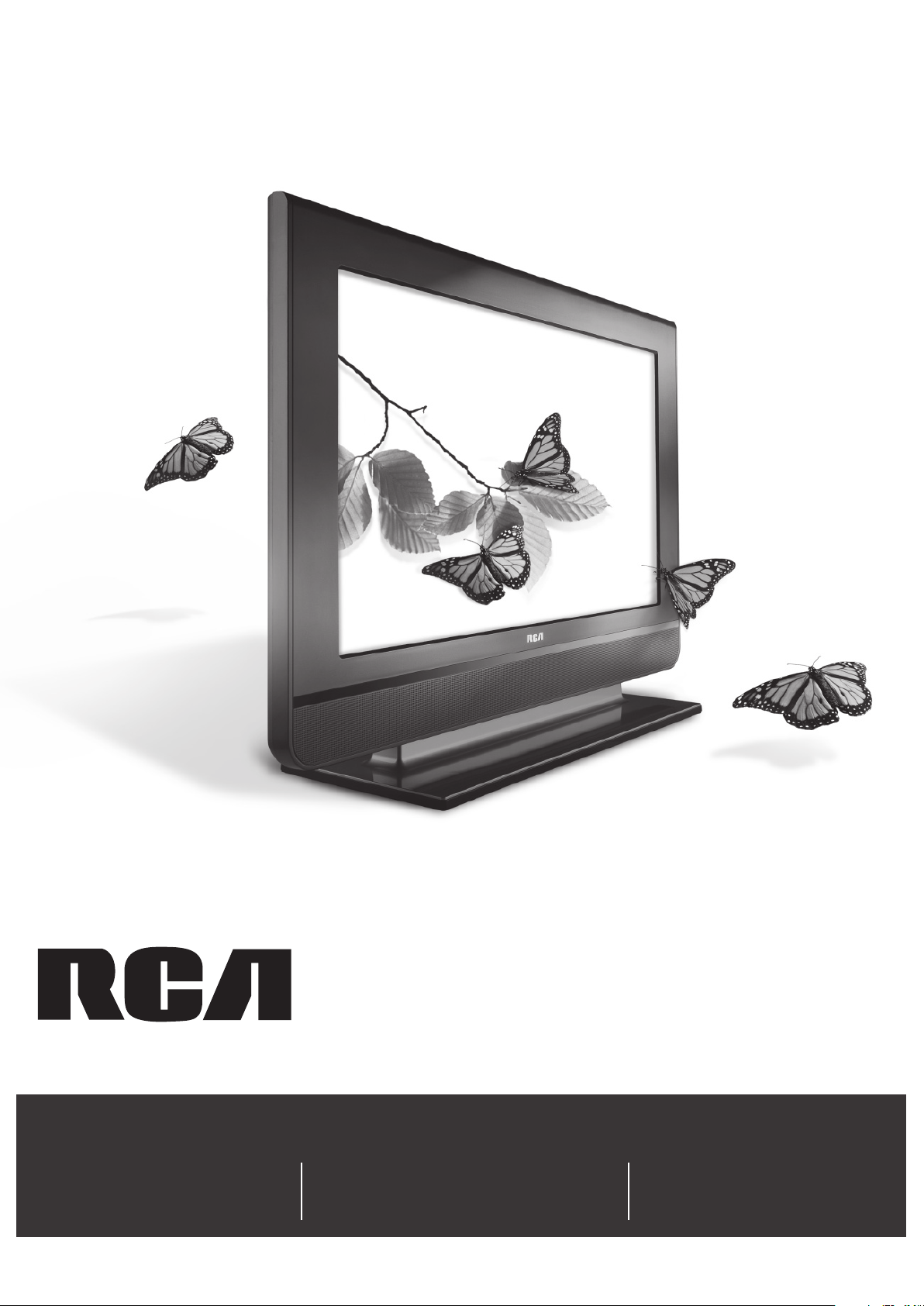
realidad: reproducida.
realidad: reproducida.
Guía del Usuario del LCD
Conexiones ........... página 7 Control Remoto .............página 18 Funciones ............. página 26
Menús .................. página 33 Preguntas Frecuentes ....página 40 Garantía ............... página 46
Page 2
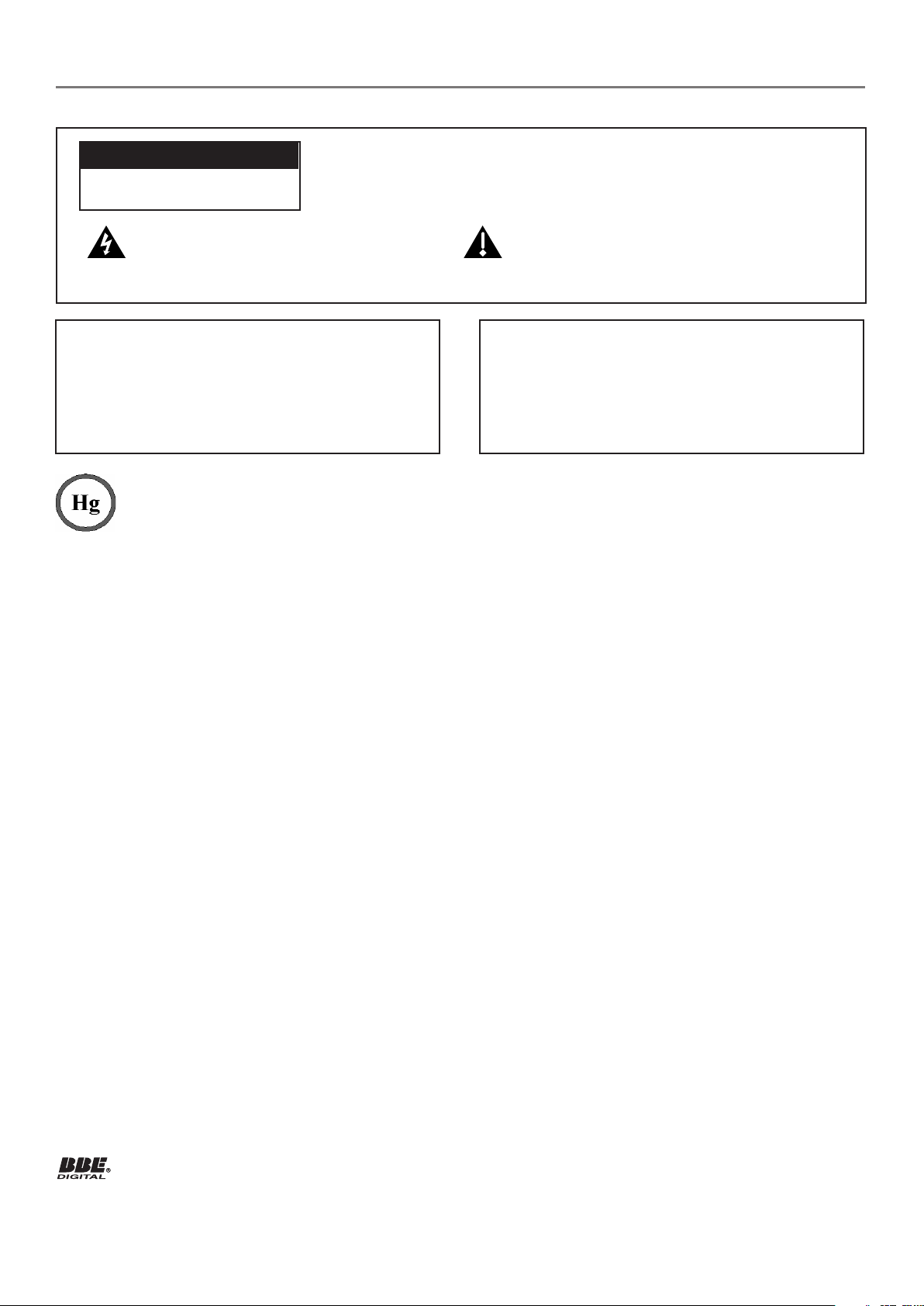
Información Importante
PRECAUCIÓN
RIESGO DE CHOQUE ELÉCTRICO
NO ABRIR
Este símbolo indica “voltaje peligroso”
dentro del producto que implica el
riesgo de sufrir un choque eléctrico
o una lesión.
ADVERTENCIA
Para disminuir el riesgo de incendios o choques
eléctricos, no exponga este producto a la lluvia ni a la
humedad. El aparato no deberá exponerse a goteos o
salpicaduras. No se debe colocar objetos que contengan
líquidos, como por ejemplo fl oreros, sobre el aparato.
Este símbolo indica que el producto contiene mercurio. Las leyes aplicables a su jurisdicción podrían requerir
la eliminación especial de este producto debido a consideraciones ambientales. Si desea información para la
eliminación o reciclaje, por favor comuníquese con las autoridades en su localidad o con Electronic Industries
Alliance: www.eiae.org.
Consulte la etiqueta de identifi cación/especifi caciones ubicada en el panel posterior del producto para ver la tensión de
funcionamiento adecuada.
Las disposiciones de la Comisión Federal de Comunicaciones establecen que los cambios o modifi caciones no autorizados
a este equipo podrían anular la autoridad del usuario para utilizarlo.
Instalador de televisión por cable: Este recordatorio tiene la intención de llamar su atención al artículo 820-40 del Código
Nacional de Electricidad (sección 54 del Código Eléctrico de Canadá, Parte 1) que establece los lineamientos para una
conexión correcta a tierra, y estipula especialmente que el cable a tierra deberá estar conectado al sistema de puesta a
tierra del edifi cio tan cerca del punto de entrada del cable como sea posible.
Precaución: Para reducir el riesgo de un choque eléctrico, no retire la tapa
(ni la parte posterior). No contiene piezas que el usuario pueda reparar.
Sólo personal califi cado de servicio puede hacer reparaciones.
Este símbolo indica instrucciones
importantes que acompañan al producto.
ADVERTENCIA
El TV estará inestable si no se fi ja correctamente a
la base o se monta en la pared. Para garantizar su
seguridad, acate las instrucciones para la base o el
montaje en pared incluidas en la Guía del Usuario.
Importante: Este televisor es un modelo de mesa y ha sido diseñado para permanecer en una superfi cie fi rme y plana. No
coloque el TV en alfombras suaves o superfi cies similares, ya que las ranuras de ventilación de la parte inferior de la unidad
se bloquearán, con lo cual se reduce la vida útil del aparato debido al sobrecalentamiento. Para garantizar la ventilación
adecuada de este producto, mantenga un espacio de 10 cm desde la parte superior y los lados del receptor del TV, y
5 cm desde la parte posterior del receptor del TV y otras superfi cies.
Cerciórese también de que la base o soporte utilizado tenga el tamaño y resistencia adecuados para evitar que el televisor
se incline o caiga accidentalmente como resultado de un tirón o empujón. Esto podría ocasionar lesiones personales y/o
daños al televisor. Consulte la sección Importantes Instrucciones de Seguridad en la próxima página.
Registro del Producto
Sírvase llenar la tarjeta de registro del producto (incluida de forma separada) y devuélvala inmediatamente. Para clientes en
EE.UU.: Su producto RCA Consumer Electronics puede registrarse además a través de www.rca.com/television. Si registra este
producto, podremos comunicarnos con Ud. si es necesario.
Información sobre el Producto
Guarde el recibo como prueba de su compra y preséntelo para obtener repuestos o solicitar servicio bajo garantía. Anéxelo
aquí y anote los números de serie y de modelo en caso de que necesite consultarlos. Estos números se encuentran en el
producto.
Número de Modelo _____________________ Número de Serie___________________ Fecha de Compra _______________
Distribuidor/Dirección/Teléfono ______________________________________________________________________________
Con licencia de BBE Sound, Inc., bajo una o más de las siguientes patentes de EE.UU.: 5510752, 5736897. BBE y el símbolo
BBE son marcas comerciales registradas de BBE Sound, Inc.
Page 3
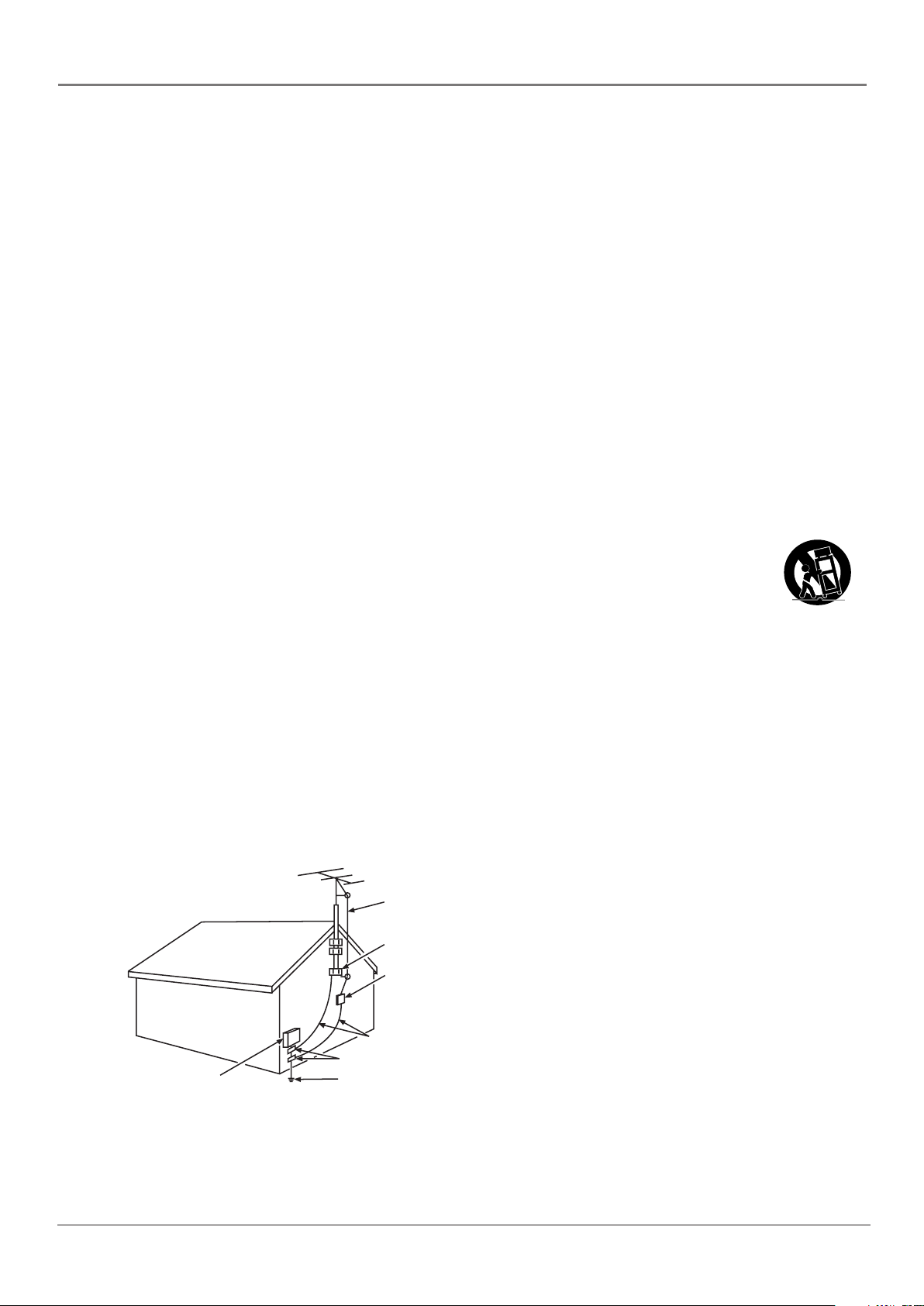
Información Importante
Importantes Instrucciones de Seguridad
Importantes Instrucciones de Seguridad
1. Lea estas instrucciones.
2. Conserve estas instrucciones.
3. Preste atención a todas las advertencias.
4. Acate todas las instrucciones.
5. No use este aparato cerca del agua.
6. Limpie sólo con un trapo seco.
7. No obstruya ningún orifi cio de ventilación. Instale en conformidad con las instrucciones del fabricante.
8. No instale cerca de fuentes térmicas, por ejemplo, radiadores, reguladores de calefacción, cocinas y otros aparatos
que generen calor (incluidos los amplifi cadores).
9. No anule el propósito de seguridad que tiene el enchufe polarizado o puesto a tierra. Un enchufe polarizado tiene
dos paletas, una más ancha que la otra. Un enchufe puesto a tierra tiene dos paletas y una espiga de conexión a
tierra. La paleta más ancha o la tercera espiga se ha incluido por su seguridad. Si el enchufe provisto no encaja
en su tomacorriente, solicítele a un electricista que reemplace ese tomacorriente obsoleto.
10. Proteja el cable de alimentación de modo que no resulte pisado ni aprisionado, especialmente en el enchufe, la caja
de contacto y el punto por donde sale del aparato.
11. Use sólo accesorios especifi cados por el fabricante.
12. Use sólo con el carrito, base, trípode, soporte o mesa que especifi ca el fabricante o que se vende con el
aparato. Si usa un carrito, tenga cuidado al moverlo junto con el aparato para evitar que se voltee y le
produzca lesiones.
13. Desenchufe este aparato en caso de tormentas o de lapsos prolongados de inactividad.
14. Sólo personal califi cado de servicio puede efectuar toda labor de mantenimiento.
Es necesario darle mantenimiento al aparato si ha sido averiado de alguna forma, por ejemplo, si se ha dañado el cable
de alimentación o el enchufe, si se le ha derramado algún líquido encima, si han caído objetos en su interior, si ha sido
expuesto a la lluvia o la humedad, si no funciona correctamente o si se ha dejado caer.
15. Si ha conectado el producto a una antena o sistema de cable, cerciórese de poner a tierra tal antena o sistema de cable
con el fi n de brindar cierta protección contra una sobretensión y acumulación de cargas estáticas. La sección 810 de
las Normas para Instalaciones Eléctricas, ANSI/NFPA 70-1984, (Sección 54 del Código Eléctrico de Canadá, Parte 1)
contiene información reglamentaria acerca de la puesta a tierra del mástil y la estructura de soporte, la puesta a tierra del
conductor de conexión al descargador de la antena, el calibre de los conductores a tierra, la ubicación del descargador
de la antena, la conexión al electrodo de puesta a tierra y los requisitos del electrodo de puesta a tierra. Vea el ejemplo
a continuación.
HILO CONDUCTOR
PRINCIPAL DE LA
MINIPARABÓLICA
ABRAZADERA DE
PUESTA A TIERRA
UNIDAD DE DESCARGA
DE LA MINIPARABÓLICA
(NEC SECCIÓN 810-20)
CONDUCTORES DE PUESTA
A TIERRA (NEC SECCIÓN 810-21)
ABRAZADERAS DE PUESTA A TIERRA
EQUIPO DE SERVICIO
ELÉCTRICO
SISTEMA DE ELECTRODOS DE PUESTA
A TIERRA PARA EL SERVICIO DE ENERGÍA
ELÉCTRICA (NEC ART 250, PARTE H)
Información Importante i
Page 4

Contenido
Importantes Instrucciones de Seguridad ........................... i
Capítulo 1: Conexiones y Confi guración
Lo que Debe Tener en Cuenta Antes de Efectuar
las Conexiones ................................................................5
Protéjase de Sacudidas Eléctricas ...............................5
Cómo Proteger los Dispositivos de un
Sobrecalentamiento ..................................................5
Cómo Situar los Cables Correctamente para
Evitar Interferencias de Sonido ................................5
Utilice Iluminación Indirecta .......................................5
Comprobación de las Piezas Suministradas ...............5
Cómo Captar la Imagen ..................................................... 6
Cómo Obtener Canales ...............................................6
Elija su Conexión ................................................................ 7
Conexión de Video (Básica) .......................................8
Conexión de Video de Componente (Avanzada) ...... 8
Conexión HDMI/DVI ..................................................10
Conexión VGA ...........................................................12
Enchufe el Televisor .........................................................13
Instale las Baterías del Control Remoto .........................13
Encienda el Televisor ........................................................ 13
Cómo Utilizar el Control Remoto para
Completar el Ajuste Inicial ............................................13
Complete el Ajuste Inicial ................................................ 14
Seleccione el Idioma de los Menús ..........................14
Complete la Confi guración de Canales .................... 14
Qué Esperar ...................................................................... 15
Para Ver TV ................................................................15
Cómo Cambiar Canales .............................................15
Explicación de los Conectores (en orden alfabético) .....16
Botones y Otros Conectores del TV ................................17
Conectores de entrada laterales ............................... 17
Botones del panel lateral ..........................................17
Capítulo 2: Uso del Control Remoto
Los Botones del Control Remoto ....................................18
Uso del Botón INPUT ................................................. 19
Cómo Programar el Control Remoto para
Manejar Otros Dispositivos ........................................... 19
Averigüe si Necesita Programar el
Control Remoto .......................................................19
Cómo Programar el Control Remoto .......................20
Cómo Utilizar el Control Remoto Después de
Programarlo ...................................................................21
Modos de Operación .................................................21
Función de Irrupción de Volumen ................................... 21
Cómo Borrar TODOS los Comandos de
Irrupción de Volumen ............................................. 22
Lista de Códigos del Control Remoto .............................23
Capítulo 3: Uso de las Funciones del Televisor
Emblema de los Canales .................................................. 26
Autosintonía ..................................................................... 26
Control de Padres y V-Chip ..............................................28
Cómo Funciona la V-Chip para EE.UU. y Canadá.....28
Bloquear/Desbloquear Control de Padres ................ 28
Clasifi caciones de TV de V-Chip EE.UU. ....................29
Bloqueo de las Clasifi caciones de V-Chip Canadá ...30
Límite de Clasifi cación de Películas ..........................31
Cómo Bloquear Canales ............................................ 31
Bloquear Panel Anterior ...........................................31
Cómo Bloquear Programas “Sin Clsf./Exentos” ....... 31
Región de Clasifi caciones Futuras ............................ 32
Funciones Adicionales .....................................................32
Procesamiento de Imagen EN-V ...............................32
Formatos de Pantalla ................................................32
Capítulo 4: Cómo Utilizar el Sistema de
Menús del Televisor
Cómo Utilizar el Sistema de Menús ................................ 33
Menú Lista de canales ....................................................33
Menú Sonido .................................................................... 33
Menú Imagen ...................................................................35
Menú Confi guración ........................................................ 36
Menú Control de padres .................................................. 39
Menú Hora ........................................................................ 39
Capítulo 5: Información Adicional
Preguntas Frecuentes ......................................................40
Resolución de Problemas ................................................. 41
Cómo Montar el TV en la Pared ...................................... 43
Explicación de las Clasifi caciones de V-Chip ..................44
Sistema de Clasifi cación de V-Chip EE.UU. ...............44
Sistema de Clasifi cación de V-Chip para
Inglés de Canadá ..................................................... 44
Sistema de Clasifi cación de V-Chip para
Francés de Canadá ..................................................45
Garantía Limitada ............................................................46
Cuidado y Limpieza .......................................................... 47
4
Page 5
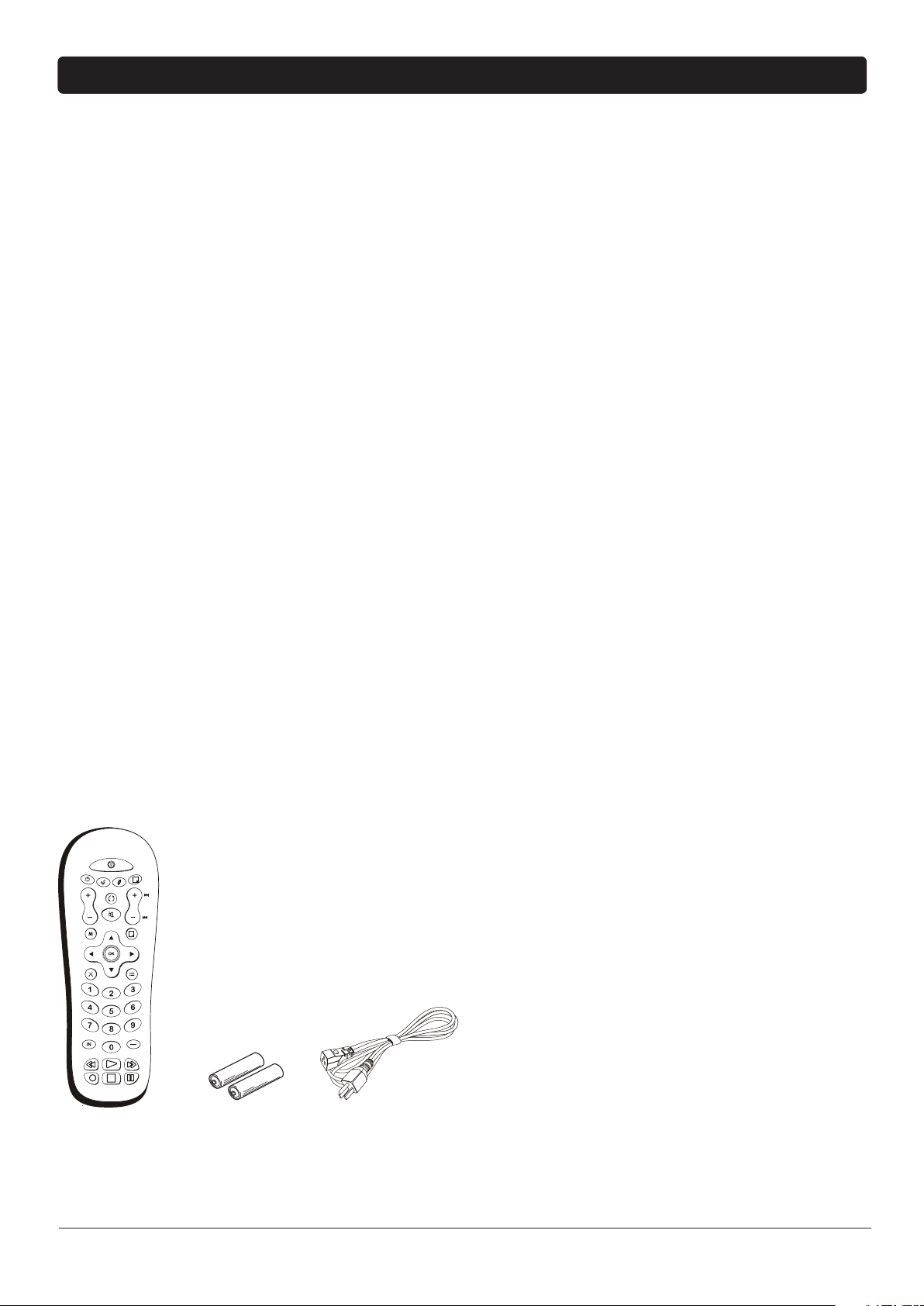
Capítulo 1: Conexiones y Confi guración
Lo que Debe Tener en Cuenta Antes de Efectuar las
Conexiones
Protéjase de Sacudidas Eléctricas
• Conecte todos los dispositivos antes de enchufar cualquiera de los cables a la toma de alimentación
eléctrica o extensión. No enchufe NUNCA el TV en una toma controlada por un interruptor de pared.
• Apague el televisor y/o los dispositivos antes de conectar o desconectar los cables.
• Asegúrese que todas las antenas y cables tengan una conexión a tierra adecuada. Consulte la sección
Importantes Instrucciones de Seguridad, al principio de la Guía del Usuario.
Cómo Proteger los Dispositivos de un Sobrecalentamiento
• No obstruya por ningún motivo los orifi cios de ventilación presentes en cualquiera de los dispositivos.
Acomode los dispositivos de manera que el aire circule libremente.
• No apile los dispositivos uno sobre otro.
• Si coloca dispositivos en un soporte, cerciórese de que la ventilación sea adecuada.
• Si va a conectar un receptor o amplifi cador de sonido, colóquelo en la repisa superior de manera
que el aire caliente no pase a otros dispositivos.
Cómo Situar los Cables Correctamente para Evitar Interferencias
de Sonido
• Inserte cada cable fi rmemente en el conector correspondiente.
• Si va a colocar dispositivos encima del televisor, dirija todos los cables hacia abajo, por los lados de
la parte posterior del televisor, no por el centro.
• Si su antena utiliza cables bifi lares de 300 ohmios, no los enrolle. Asimismo, mantenga los cables
bifi lares alejados de los cables para audio y video.
Utilice Iluminación Indirecta
No coloque el TV donde la luz del sol o la de la habitación iluminen directamente la pantalla. Utilice una
iluminación débil o indirecta.
Comprobación de las Piezas Suministradas
Compruebe que se suministraron las siguientes piezas con su producto.
ON•OFF
SAT•AUX
GO BACK
MUTE
INFO
PRESETS
_,.:=$
PIP
DVD
CH
+
CH CTRL
ZOOM+
GUIDE
DEF
ABC
MNO
JKL
WXYZ
TUV
SUB CH
2 baterías AA
Cable de
alimentación
TV
VOL
MENU
ZOOM-
CLEAR
?!+-
GHI
PQRS
INPUT
Control remoto
núm. de pieza R301F1
Aviso: Si necesita reemplazar el control remoto, llame al 1-800-338-0376. Se cobrará una
tarifa de envío y tramitación, y el impuesto sobre la venta pertinente al hacerse el pedido.
Tenga a mano su tarjeta Visa, MasterCard o Discover.
Capítulo 1 5
Los gráfi cos utilizados en esta publicación tienen sólo fi nes de representación.
Page 6
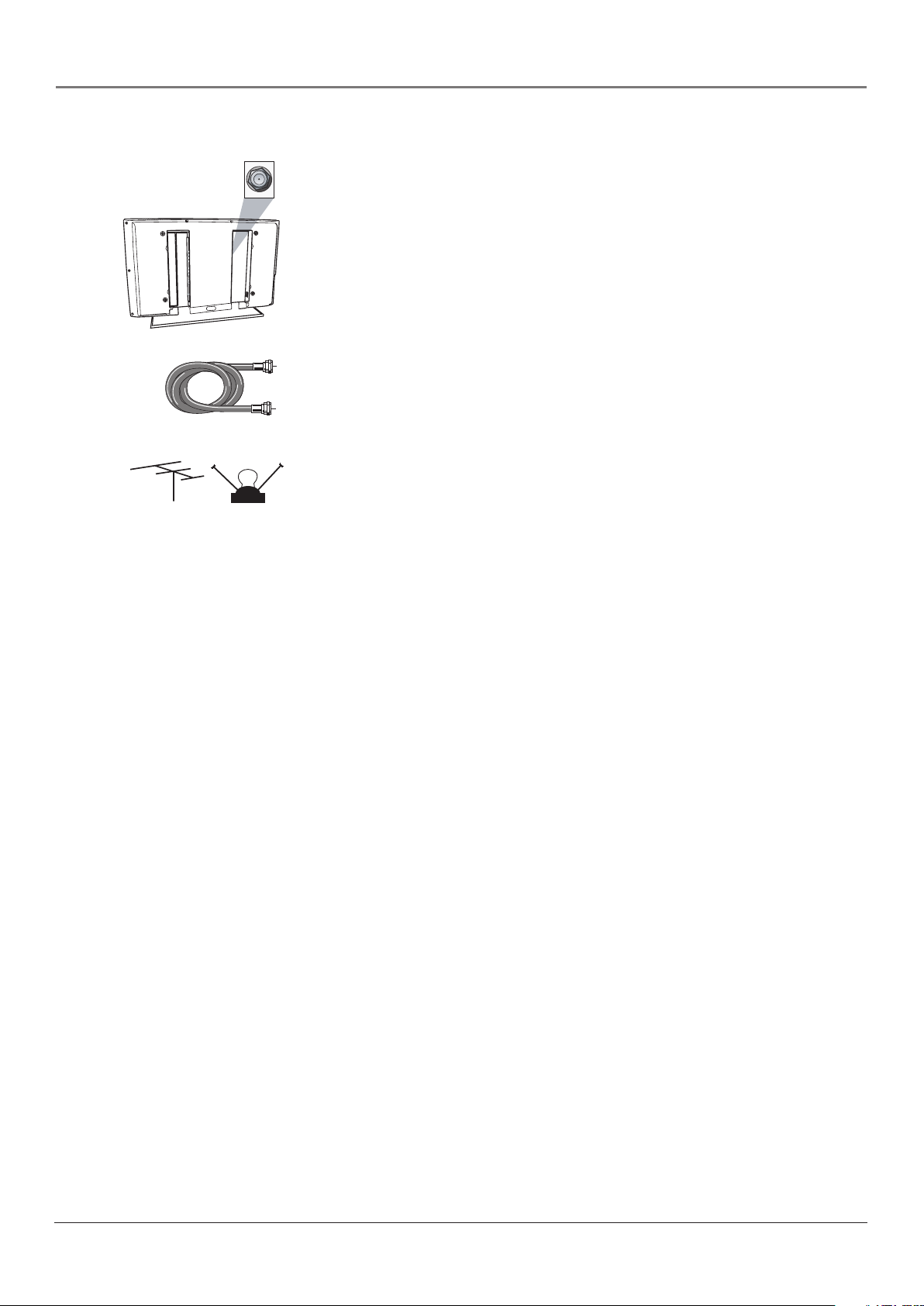
Conexiones y Confi guración
Cable coaxial
o
Antena Interior o
Exterior
ENTRADA DE
ANTENA/CABLE
Cómo Captar la Imagen
La primera parte de conectar su TV es obtener la imagen, conocida
también como señal. El panel posterior del TV le permite recibir
canales digitales y analógicos mediante la entrada ANTENNA/CABLE
INPUT. Consulte el gráfi co a la izquierda para conocer la ubicación
del conector.
Cómo Obtener Canales
Lo que Usted Necesita
• Antena (tipo “orejas de conejo”) o antena exterior con cable coaxial.
O
• Cable coaxial con servicio de cable
A. ¿Cuenta Ud. con una antena interior o exterior? Si la respuesta es
no, vaya al paso B. Si la respuesta es sí, acople la antena o el cable
coaxial proveniente de la salida de pared a la entrada ANTENNA/
CABLE INPUT para recibir canales analógicos y digitales locales
gratuitos.
B. ¿Cuenta Ud. con servicio de cable? Si la respuesta es sí, acople el cable
coaxial proveniente de la toma de corriente a la entrada ANTENNA/
CABLE INPUT para recibir canales de cable.
C. ¿Cuenta Ud. con un receptor? Si la respuesta es sí, necesitará llamar
a la compañía de cable o al proveedor de servicio de satélite. Ellos
utilizarán cables especiales para permitirle ver canales digitales.
Lo Que Usted Debe Saber
• Visite www.antennaweb.org si necesita ayuda para decidir el tipo
de antena que debe utilizar de modo de recibir los canales digitales
locales disponibles en su área. Al ingresar información sobre su
localidad, el programa de correlación le indicará cuáles emisoras
analógicas y digitales se encuentran disponibles utilizando una
antena dada.
• Cuando se encuentre listo para ver canales, el emblema de los canales
mostrará el tipo de canal que está viendo. Busque una D en la parte
inferior de la pantalla para canales digitales; busque una A para
canales analógicos. Consulte información adicional en la página 15.
6 Capítulo 1
Page 7
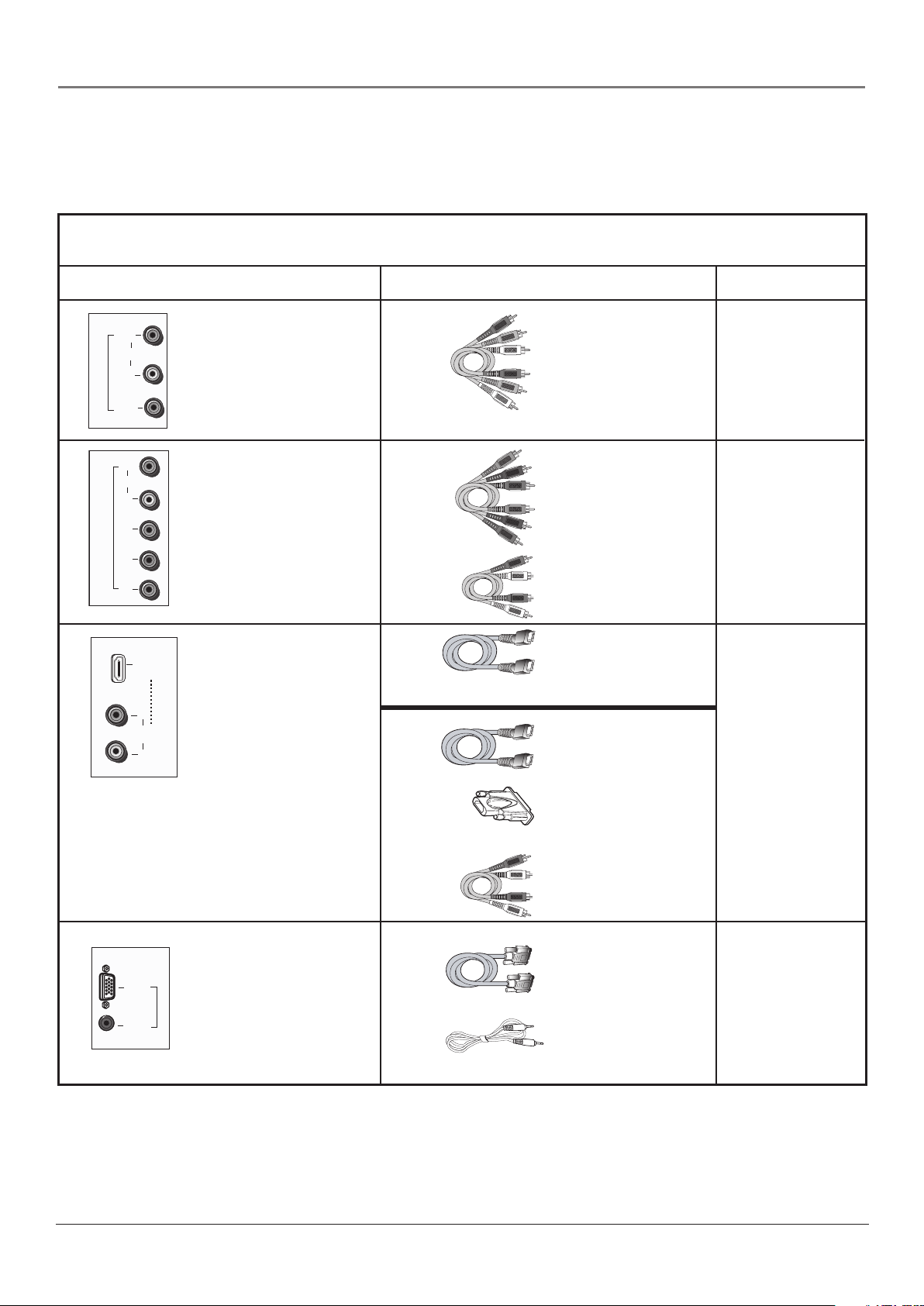
Conexiones y Confi guración
Elija su Conexión
Para ayuda adicional al utilizar su producto RCA, visite www.rca.com/customersupport.
Hay varias maneras de conectar su televisor. Utilice el siguiente cuadro para determinar el mejor tipo de conexión
para su caso particular. Vaya a la página adecuada y conecte su TV.
Conectores usados Cables necesarios Vaya a...
R
AUDIO
L
(VID1)
AUDIO/VIDEO INPUT 1
VIDEO
R
AUDIO
L
Pr
Pb
COMPONENT INPUT 1 (CMP1)
Y
HDMI 1/DVI
INPUT
R
DVI AUDIO
INPUT
L
Video1
Audio1 R y L
Y Pb Pr
Audio R y L
HDMI 1/DVI
Audio/Video
Video de
Componente
Audio
HDMI™
O
HDMI™
+
páginas 8-9
páginas 8-9
páginas 10-11
Adaptador
HDMI/DVI
+
Audio
VIDEO
Video VGA
VGA INPUT
VGA
página 12
Audio
AUDIO
HDMI, el logotipo de HDMI y High-Defi nition Multimedia Interface son marcas comerciales o registradas de HDMI Licensing LLC.
Audio
Capítulo 1 7
Page 8
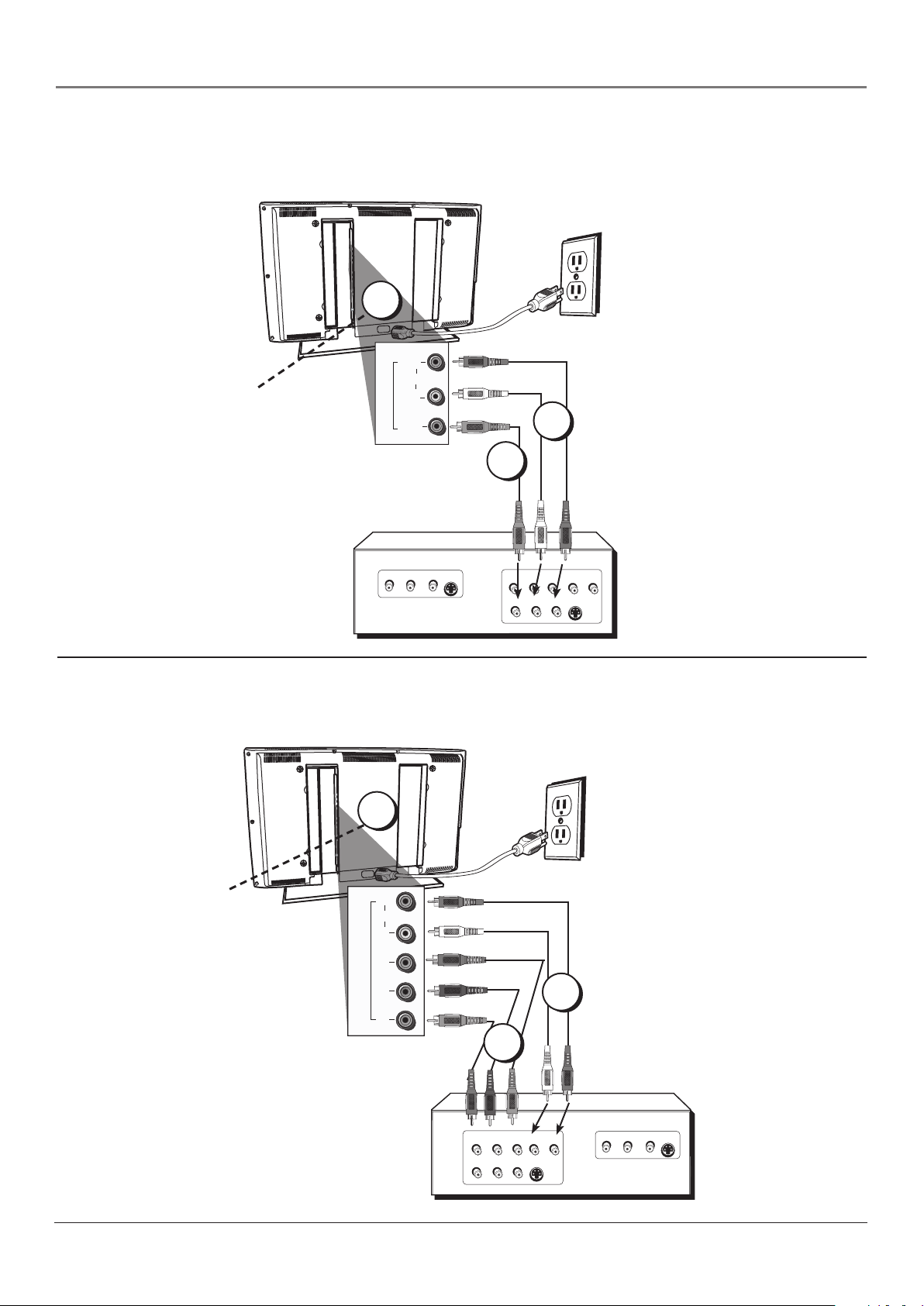
Conexiones y Confi guración
Conexión de Video (Básica)
Éste es un ejemplo de una conexión utilizando el conector Video. Consulte la parte superior de la
página 9 para obtener instrucciones específi cas.
1
R
AUDIO
No olvide: De ser necesario,
conecte una antena o cable para
obtener una imagen. Consulte
las instrucciones descritas en
la página 6.
L
(VID1)
AUDIO/VIDEO INPUT 1
VIDEO
3
2
INPUT
VIDEO
R
S-VIDEO
OUTPUT
AUDIO
L
AUDIO
LR
VIDEO
L
COMPONENT VIDEO
YPbPr
S-VIDEO
AUDIO
R
Conexión de Video de Componente (Avanzada)
Éste es un ejemplo de una conexión utilizando los conectores de Video de Componente. Consulte la
parte media de la página 9 para obtener instrucciones específi cas.
1
No olvide: De ser necesario,
conecte una antena o cable para
obtener una imagen. Consulte
las instrucciones descritas en
la página 6.
R
AUDIO
L
Pr
Pb
COMPONENT INPUT 1 (CMP1)
Y
3
2
COMPONENT VIDEO
OUTPUT
YPbPr
VIDEO
LR
S-VIDEO
AUDIO
R
L
8 Capítulo 1
AUDIO
INPUT
VIDEO
AUDIO
S-VIDEO
R
L
Page 9
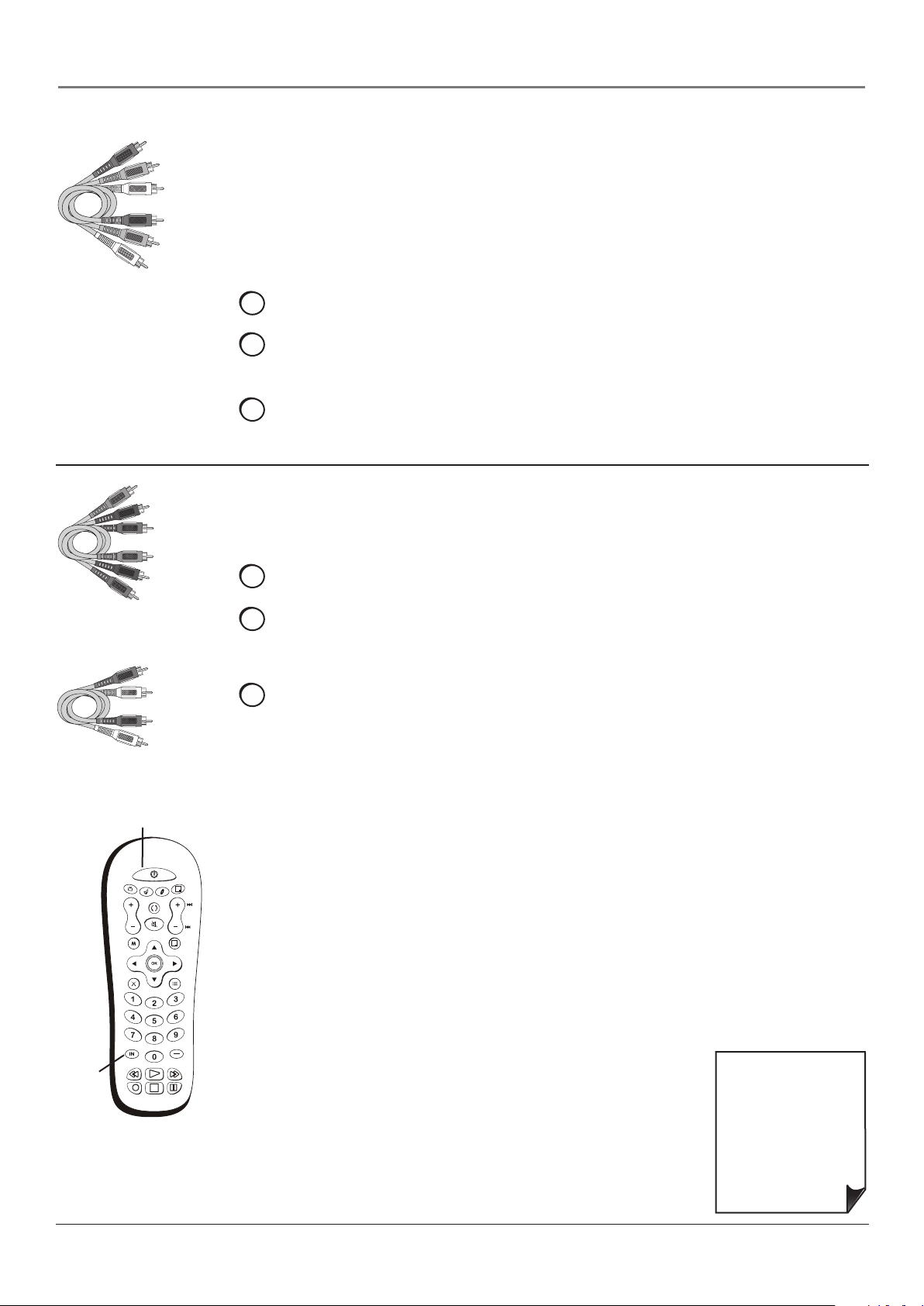
Conexiones y Confi guración
Rojo
Amarillo
Blanco
Los cables compuestos
están codifi cados por color:
Amarillo = video;
Rojo = audio derecho;
Blanco = audio izquierdo
Verde
Azul
Rojo
Los cables de video de
componente (Y Pb Pr)
están codifi cados por
color: verde, azul y rojo
Rojo
Blanco
Los cables de audio están
codifi cados por color:
Rojo = señal de audio derecha;
Blanco = señal de audio izquierda
Botón ON•OFF
ON•OFF
TV
VOL
MENU
ZOOM-
CLEAR
?!+-
PQRS
INPUT
PIP
DVD
SAT•AUX
GO BACK
CH
MUTE
INFO
+
CH CTRL
ZOOM+
GUIDE
PRESETS
DEF
ABC
GHI
MNO
JKL
WXYZ
TUV
SUB CH
_,.:=$
Botón
INPUT
Utilice estos botones para
ver la imagen del dispositivo
que conectó al TV.
Cómo Conectar un Dispositivo con Video (Básico)
Esta conexión le permite conectar un dispositivo que tenga un conector de Salida de Video
como, por ejemplo, un Lector de DVD.
Aviso: Si el dispositivo que está conectado incluye además conectores de Video de
Componente y Ud. tiene cables de video de componente, le recomendamos utilizar la
Conexión de Video de Componente (Avanzada). Consulte las instrucciones que aparecen
más adelante.
Utilizando el ejemplo de un Lector de DVD:
1. De ser necesario, conecte su antena local y/o cable según se describe en la
página 6.
2. Conecte el cable de video amarillo.
Acople un cable de video al conector de entrada VIDEO INPUT 1 en la parte posterior
del TV y al conector de Salida de Video del Lector de DVD.
3. Conecte los cables de audio rojo y blanco.
Acople los cables de audio (rojo y blanco) a los conectores AUDIO INPUT 1 R y L en la
parte posterior del televisor y a los conectores de Salida de Audio del Lector de DVD.
Cómo Conectar un Dispositivo con Video de Componente (Avanzado)
Esta conexión le permite conectar un dispositivo que tenga conectores Y Pb Pr como, por
ejemplo, un Lector de DVD.
Utilizando el ejemplo de un Lector de DVD:
1. De ser necesario, conecte su antena local y/o cable según se describe en la
página 6.
2. Conecte sus cables de video de componente Y Pb Pr.
Acople los tres cables de video o los cables Y Pb Pr especiales a los conectores
COMPONENT INPUT 1 (CMP1) Y Pb Pr en la parte posterior del TV y a las salidas Y Pb Pr
del Lector de DVD.
3. Conecte los cables de audio rojo y blanco.
Conecte los cables de audio (rojo y blanco) a los conectores CMP1 AUDIO R y L en la
parte posterior del televisor y a los conectores de Salida de Audio en el Lector de DVD.
Cómo Ver la Imagen del Dispositivo Conectado
1. Enchufe el TV (para más detalles, consulte la página 13) y el dispositivo, si aún no han
sido enchufados.
2. Encienda el TV y el dispositivo que desea ver, por ejemplo un Lector de DVD.
3. Oprima repetidamente el botón INPUT del control remoto hasta que aparezca VID1 (si se
encuentra acoplado al conector VIDEO INPUT 1) o CMP1 (si se encuentra acoplado a los
conectores CMP1) en la parte inferior de la pantalla del TV. Para volver a ver canales de
TV, utilice los botones numéricos para ingresar el canal u oprima CH+/- para ir a la lista
de canales desde la lista de entradas.
Aviso: Si la imagen proveniente del Lector de DVD aparece en blanco y negro y si el
dispositivo se encuentra conectado a la entrada VIDEO, quizá haya sintonizado la
entrada equivocada. Asegúrese de oprimir INPUT hasta que VID1 aparezca en la
parte inferior de la pantalla del TV.
• Cuando termine de
conectar los dispositivos
al TV, consulte la página
13 para hacer el Ajuste
Inicial.
• Para continuar con la
conexión de dispositivos,
consulte la siguiente
página.
Capítulo 1 9
Page 10
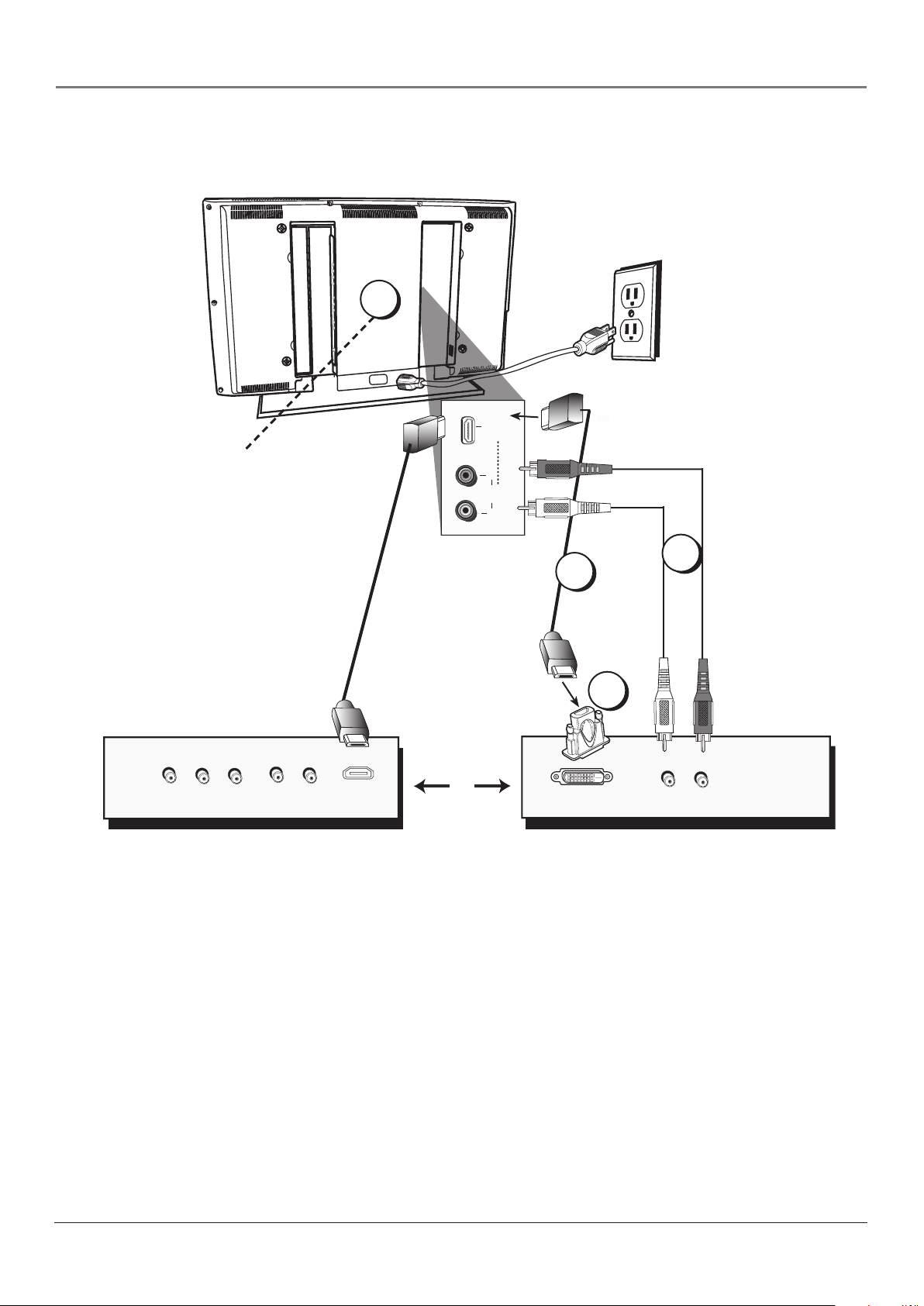
Conexiones y Confi guración
Conexión HDMI/DVI
Éste es un ejemplo de una conexión utilizando un conector HDMI/DVI.
*
HDMI 1/DVI
INPUT
*No olvide: De ser necesario, conecte
una antena o cable para obtener una
imagen. Consulte las instrucciones
descritas en la página 6.
Dispositivo con HDMI
Pb
Y
Video Out
Pr
R
Audio Out
R
DVI AUDIO
INPUT
L
C
A
B
Dispositivo con DVI
L
HDMI Out
O
DVI Out
L
Audio Out
R
10 Capítulo 1
Page 11
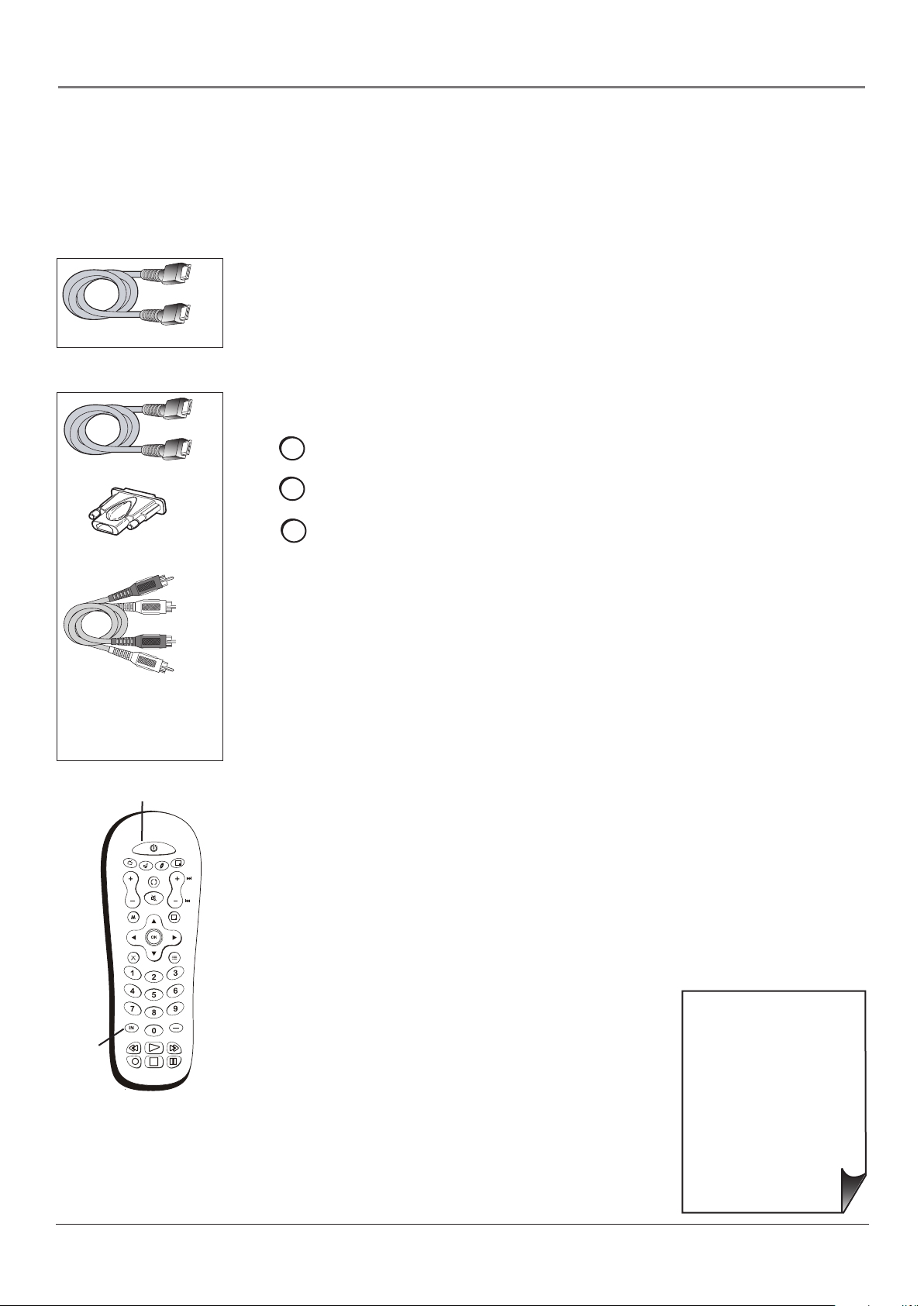
Conexiones y Confi guración
Conexión del Dispositivo
La tecnología de Interfaz Multimedia de Alta Defi nición (HDMI) es una conexión digital sin comprimir
que transmite tanto datos de video como de audio por medio de un cable con miniconector integrado.
Dado que la tecnología HDMI se basa en la Interfaz Visual Digital (DVI, siglas en inglés), el conector
de la parte posterior de su TV también es compatible con los dispositivos que incluyen un conector
de salida DVI.
Utilizando el ejemplo de un receptor:
• Si su receptor incluye un conector HDMI, acople un cable HDMI.
Acople un cable HDMI al conector de Entrada HDMI1/DVI (o el conector HDMI2 de ser
Cable HDMI
Cable HDMI
Adaptador HDMI/DVI
Rojo
más conveniente) en la parte posterior del televisor y al conector de Salida HDMI en la
parte posterior del dispositivo.
– O BIEN –
• Si su receptor incluye un conector DVI, acople un cable HDMI y un adaptador
HDMI/DVI.
A. Acople un cable HDMI al conector de Entrada HDMI1/DVI en la parte posterior
del televisor.
B. Conecte el adaptador HDMI/DVI al extremo del cable HDMI, y luego acople el
adaptador al conector de Salida DVI en la parte posterior del receptor.
C. Dado que está utilizando un adaptador HDMI/DVI, deberá acoplar cables de audio
izquierdo y derecho a los conectores DVI AUDIO R y L de la parte posterior del TV,
y a los conectores R y L de la parte posterior del dispositivo.
Los cables de audio están
codifi cados por color:
Rojo = señal de audio
derecha; Blanco = señal
de audio izquierda
Botón ON•OFF
ON•OFF
SAT•AUX
GO BACK
MUTE
INFO
PRESETS
_,.:=$
PIP
DVD
+
GUIDE
DEF
ABC
MNO
JKL
WXYZ
TUV
SUB CH
TV
VOL
MENU
ZOOM-
CLEAR
?!+-
GHI
PQRS
INPUT
Botón
INPUT
Blanco
CH
CH CTRL
ZOOM+
Cómo Ver la Imagen del Dispositivo Conectado
El dispositivo en esta conexión se encuentra acoplado al conector HDMI1/DVI. Para ver la
imagen de este dispositivo:
1. Enchufe el TV (para más detalles, consulte la página 13) y el dispositivo, si aún no han
sido enchufados.
2. Encienda el TV y el dispositivo que desea ver, por ejemplo un receptor.
3. Oprima repetidamente el botón INPUT del control remoto hasta que aparezca HDMI1 en
la parte inferior de la pantalla del TV. Para volver a ver canales de TV, utilice los botones
numéricos para ingresar el canal u oprima los botones CH+ o CH-.
• Cuando termine de conectar
los dispositivos al TV, consulte
la página 13 para hacer el
Ajuste Inicial.
• Si experimenta problemas
Utilice estos botones para
ver la imagen del dispositivo
que conectó al TV.
con HDMI, vaya a la sección
Resolución de Problemas
de HDMI en la página 42.
Capítulo 1 11
Page 12
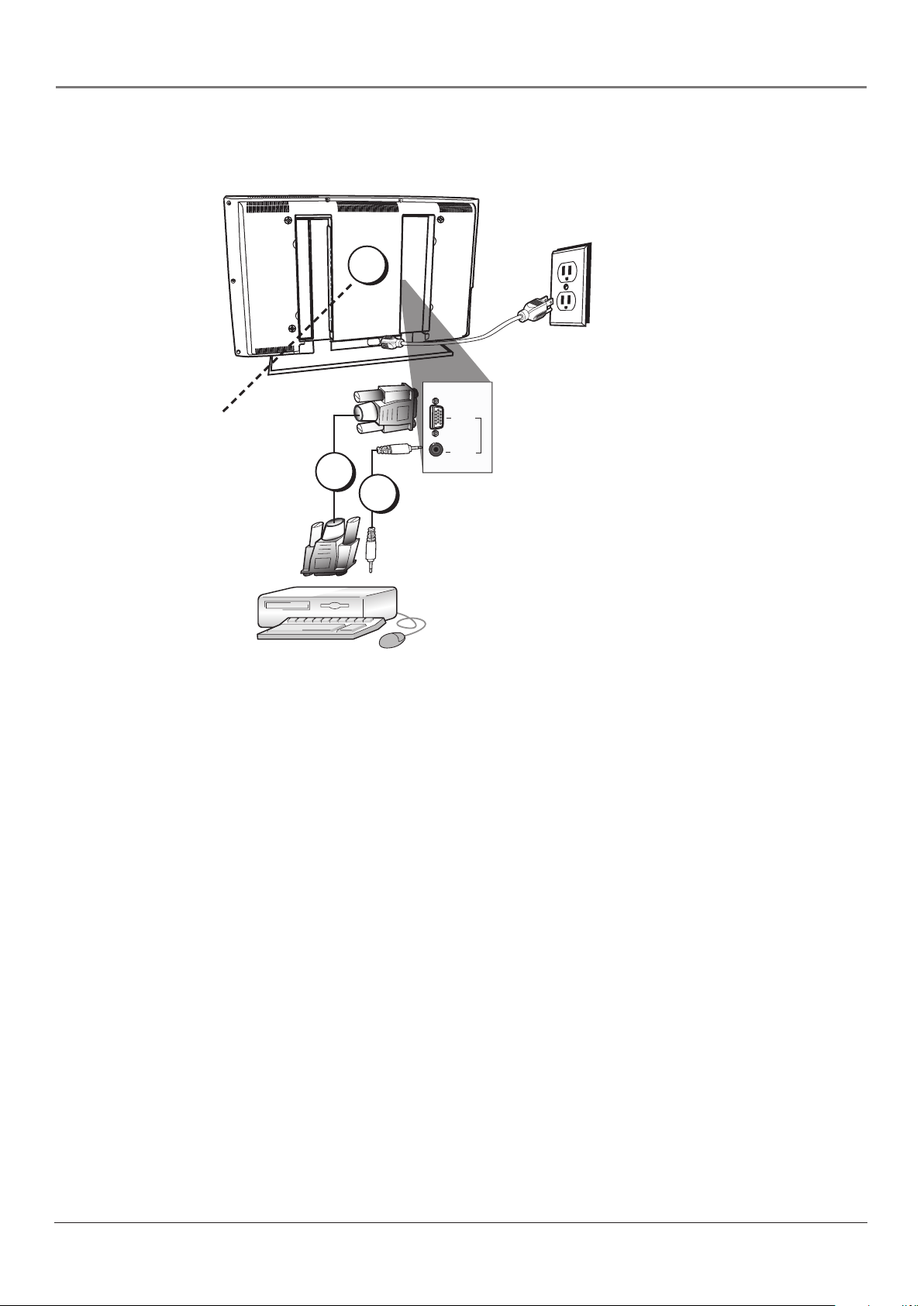
Conexiones y Confi guración
Conexión VGA
Éste es un ejemplo de una conexión utilizando conectores VGA.
1
VGA INPUT
No olvide: De ser necesario,
conecte una antena o cable para
obtener una imagen. Consulte
las instrucciones descritas
en la página 6.
2
3
VIDEO
AUDIO
Conexión del Dispositivo
Esta conexión le permite conectarse a una computadora personal.
1. De ser necesario, conecte su antena local y/o cable según se describe en la página 6.
2. Conecte el cable del monitor.
Acople un extremo de un cable de monitor de 15 pines al conector VGA VIDEO del TV y el
otro extremo al conector de salida de video de la PC. Aviso, si la salida de video de su PC no es
de 15 pines, necesitará un adaptador que pueda conectarse a un cable de monitor de 15 pines.
3. Conecte su cable de audio.
Acople un cable minipines estereofónico de 3.5 mm (conocido además como minipines
estereofónico de 1/8 pulg.) a un conector VGA AUDIO de la parte posterior del TV y el otro
extremo al conector de Salida de Audio de la PC.
Notas: La resolución máxima es 1024 x 768. Asegúrese de confi gurar su PC en el ajuste de
salida de monitor correcto.
Para escuchar sonido a través del TV mientras utiliza la PC, oprima el botón PRESETS.
Resalte Fuente sonido PC y oprima el botón de fl echa hacia la derecha para seleccionar
el sintonizador TV.
Cómo Ver la PC
1. Enchufe el TV y la PC, si aún no han sido enchufados.
2. Encienda el TV y la PC.
3. Oprima repetidamente el botón INPUT del control remoto hasta que aparezca VGA en la parte
inferior de la pantalla del TV. Para volver a ver canales de TV, utilice los botones numéricos
para ingresar el canal u oprima los botones CH+ o CH-.
12 Capítulo 1
Page 13
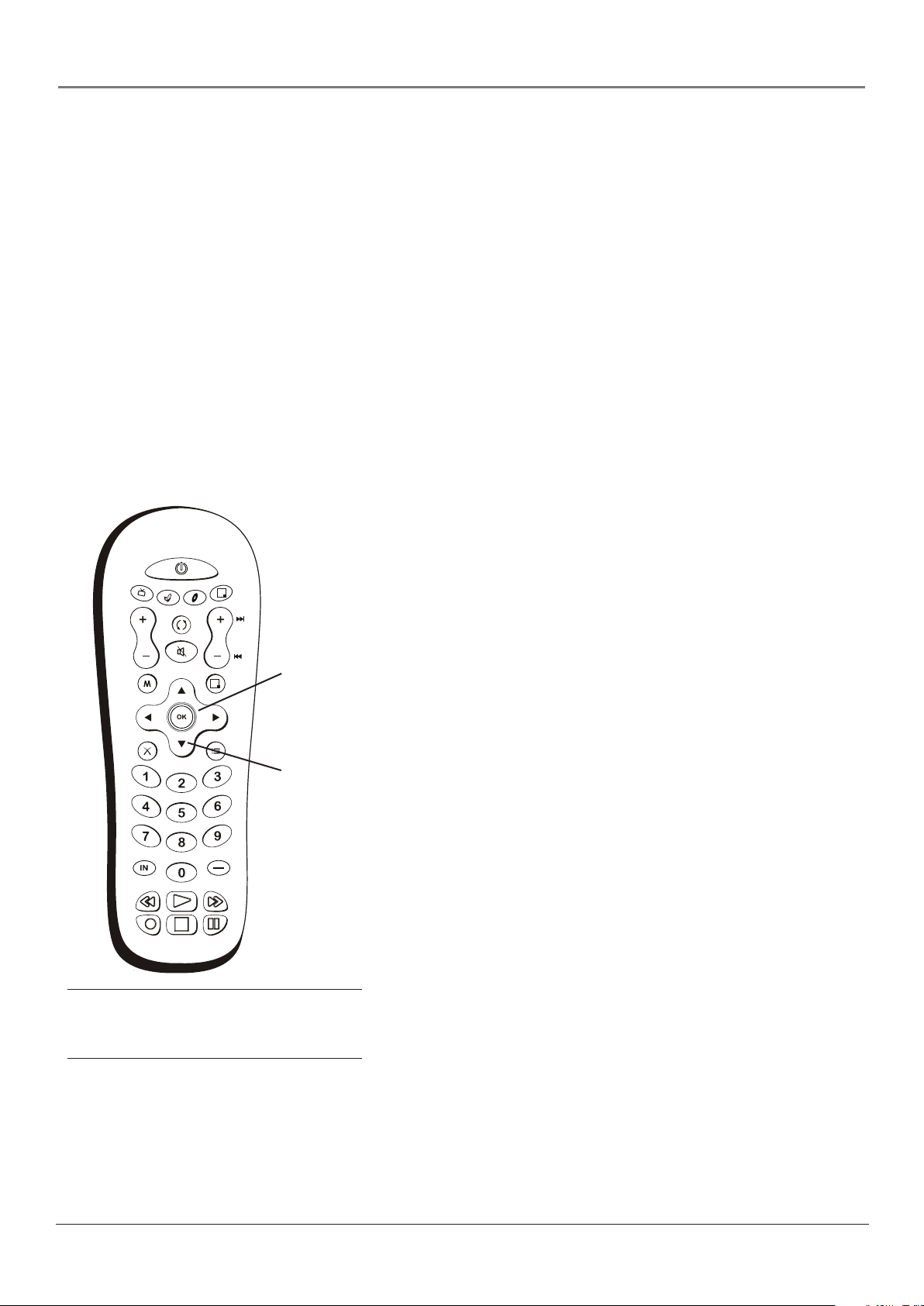
Conexiones y Confi guración
Enchufe el Televisor
Enchufe el extremo del cordón de alimentación en la parte posterior del TV. Conecte el otro
extremo a una toma de alimentación eléctrica puesta a tierra. Introduzca totalmente el enchufe en
la toma de alimentación eléctrica. No enchufe en una toma controlada por un interruptor de luz.
Instale las Baterías del Control Remoto
• Retire la tapa del compartimiento de las baterías de la parte posterior del control remoto
empujando la lengüeta y levantando la tapa.
• Introduzca dos baterías nuevas. Cerciórese de respetar la polaridad (+ y -).
• Vuelva a colocar la tapa.
Encienda el Televisor
Encienda el TV oprimiendo el botón de potencia (Power) de la parte frontal del TV u ON•OFF del
control remoto.
Cómo Utilizar el Control Remoto
VOL
MENU
ZOOM-
CLEAR
TV
?!+-
PQRS
INPUT
ON•OFF
PIP
DVD
SAT•AUX
GO BACK
CH
MUTE
INFO
+
CH CTRL
ZOOM+
GUIDE
PRESETS
DEF
ABC
GHI
_,.:=$
MNO
JKL
WXYZ
TUV
SUB CH
Botón
OK
Flechas
para Completar el Ajuste Inicial
El término técnico es “navegación”: la manera en que uno se desplaza por
los menús en pantalla. El principio es el mismo para todas las pantallas
de menú: resalte su opción y selecciónela.
Para resaltar un elemento del menú, oprima los botones de fl echa del
control remoto a fi n de resaltar uno de los elementos enumerados en la
pantalla. Utilice el botón de fl echa hacia arriba o hacia abajo para subir o
bajar. Utilice el botón de fl echa hacia la izquierda o hacia la derecha de
modo de ver otras selecciones para una opción de menú o para mostrar
un submenú. Se muestra más de una selección, por ejemplo, Encendido...;
una opción de menú con un submenú muestra puntos (...).
Aviso: Resaltado signifi ca que el elemento del menú se destaca del
resto de los elementos de la lista (se ve más oscuro, más brillante
o de otro color).
Consejo
Para acceder a los menús de confi guración manualmente,
oprima MENU y escoja Confi guración.
Capítulo 1 13
Page 14
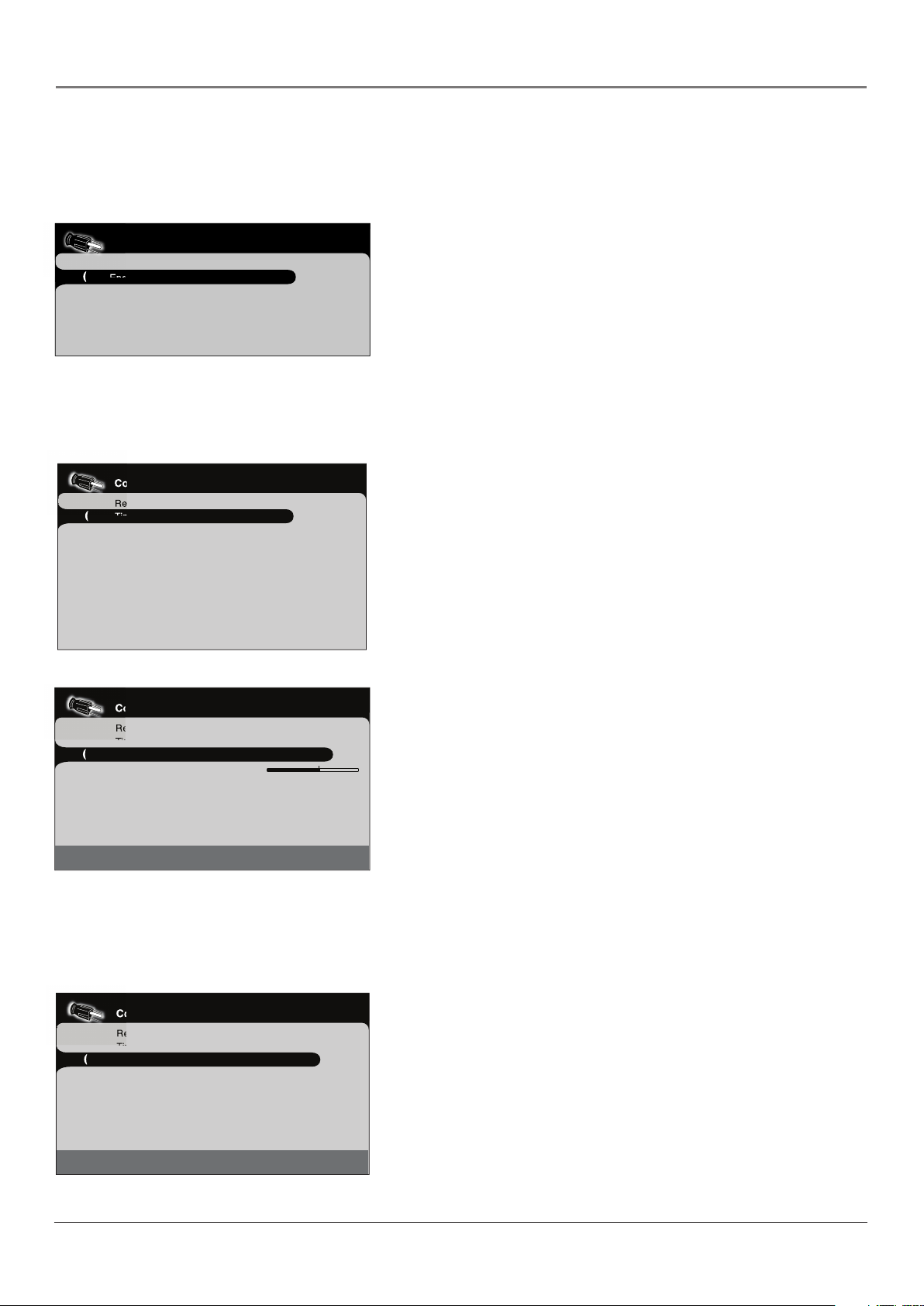
Conexiones y Confi guración
Complete el Ajuste Inicial
El sistema de menús de su televisor le permite cumplir sus funciones adecuadamente. La primera
vez que encienda el televisor aparecerá la pantalla de idiomas.
Seleccione el Idioma de los Menús
La primera fase de la confi guración le permite seleccionar el idioma
English
Français
Español
que prefi ere usar en el sistema de menús.
Si inglés es el idioma que prefi ere utilizar, oprima OK. Para seleccionar
otro idioma, oprima el botón de fl echa hacia abajo hasta que el idioma
quede resaltado, y oprima OK.
Complete la Confi guración de Canales
Asegúrese de haber conectado el TV a una señal de cable y/o señal
local antes de comenzar la próxima parte de la confi guración.
Configuración de canales
Regresar
Tipo de la señal Cable...
Buscar canales ...
Configuración de canales
Regresar
Tipo de la señal Cable...
Buscar canales Ejecutando...
Progreso
Canales analógicos hallados 10
Canales digitales hallados
Buscando canales... CLEAR: cancelar.
Se guardarán los canales encontrados.
Si tiene canales analógicos y digitales, la búsqueda
que realice el TV podría tomar tiempo dado que
se estarán buscando ambos tipos de canales.
Configuración de canales
Regresar
Tipo de la señal Cable...
Buscar canales ...
Búsqueda completa. OK: revisar canales.
CLEAR: salir, MENU: menú Configuración.
Una vez fi nalizada la búsqueda de canales, el
menú Confi guración de canales se verá así.
05
Establezca el Tipo de Señal
Si acopló Cable al conector ANTENNA/CABLE, la opción se selecciona por
Ud. y puede oprimir el botón de fl echa hacia abajo para continuar. Para
seleccionar Antena, oprima el botón de fl echa hacia la derecha y luego
oprima el botón de fl echa hacia abajo para continuar.
Complete la Búsqueda de Canales
Con Buscar canales resaltado, oprima OK para dar inicio a la búsqueda
de canales.
Hay algunas cosas que debe tener presente cuando el TV busque
canales.
Si selecciona Cable como el tipo de señal, la búsqueda tardará un tiempo
puesto que estará buscando canales analógicos y digitales, y luego borrará
los canales codifi cados que encontró. He aquí lo que sucede durante
la búsqueda:
1. La búsqueda primero busca canales digitales y coloca el número de
los canales encontrados al lado de Canales digitales hallados. Este
número probablemente parecerá alto. Esto se debe a que el número
incluye tanto canales codifi cados (por ejemplo, Pago Por Evento
[PPV]), como canales no codifi cados. Estos canales dependen de
la señal que transmita su compañía de cable.
2. La búsqueda luego busca canales analógicos y coloca el número
de los canales encontrados al lado de Canales analógicos hallados.
3. Podría parecer que la búsqueda ha concluido, pero mientras
la búsqueda indique Ejecutando, permanecerá en progreso.
Lo que sucede en estos momentos es que el TV está borrando
canales codifi cados de la lista de canales. Cuando la búsqueda haya
fi nalmente concluido, el menú Confi guración de canales aparecerá
según lo indica la ilustración a la izquierda. Para salir del sistema
de menús, oprima CLEAR.
14 Capítulo 1
Page 15
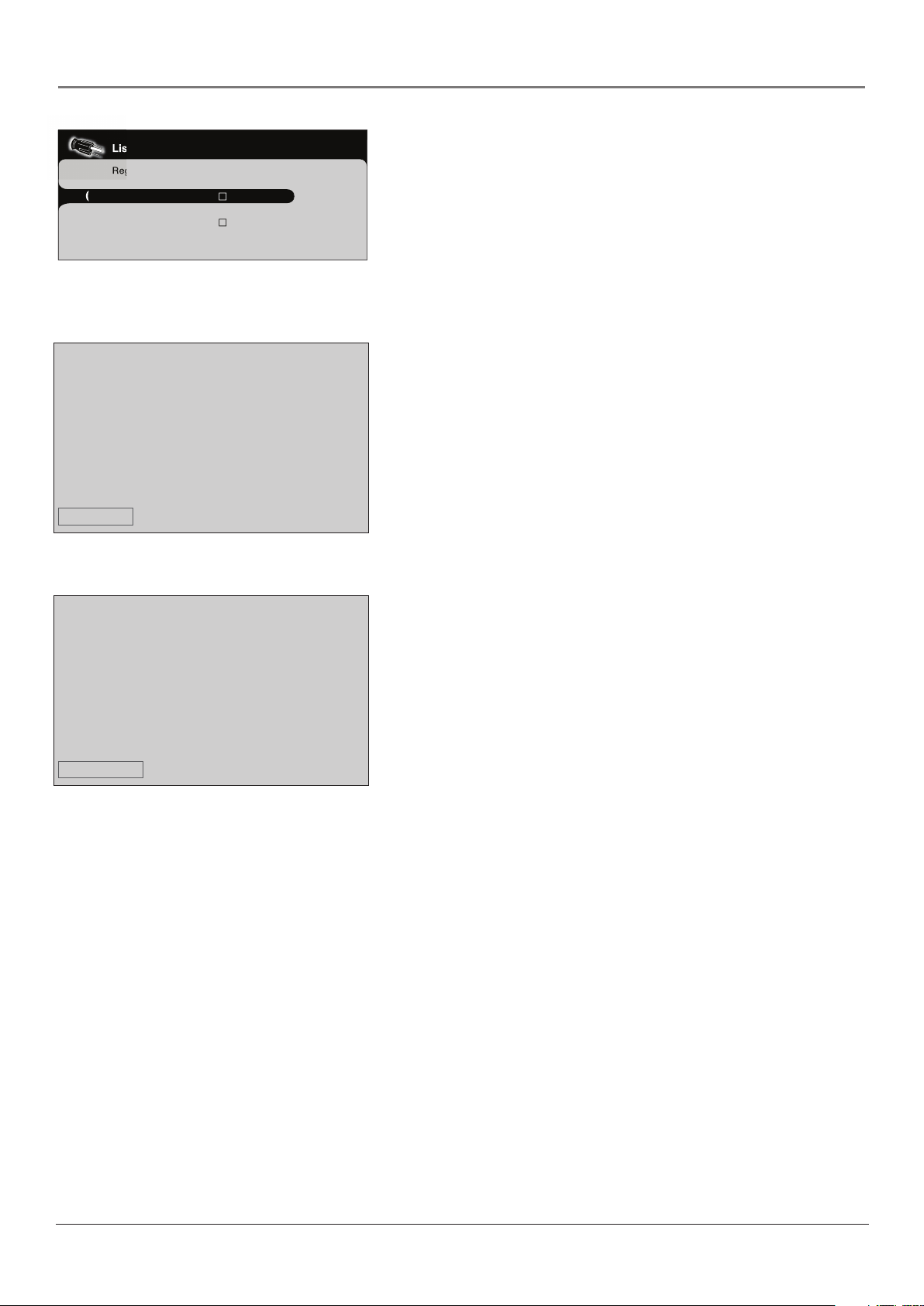
Conexiones y Confi guración
Lista y nombres
Regresar
Número de canal 10
En la lista
Nombre de canal ABC
Canal favorito
10 CBS
A
Busque la letra A en la parte inferior de la
pantalla para asegurarse de haber sintonizado
un canal analógico.
Se dará cuenta que en su lista aparecerán canales que no se pueden ver.
Para borrar dichos canales, oprima MENU y seleccione Confi guración.
Resalte y seleccione Lista y nombres. Tenga en cuenta que eliminar canales
de la lista de canales puede tardar mucho, por lo cual puede preferir
hacerlo más tarde. Consulte más detalles sobre cómo editar la lista de
canales en la página 36.
Qué Esperar
Para Ver TV
• Recuerde: Busque la letra A en la parte inferior de la pantalla para
asegurarse de haber sintonizado un canal analógico.
El video analógico se envía en formato 4/3. Su TV muestra estos
canales en formato 16/9. Oprima el botón ZOOM+/- para ver los
diferentes formatos disponibles. Vaya a la página 32 para obtener
una explicación más detallada sobre los formatos de pantalla.
• Recuerde: Busque la letra D en la parte inferior de la pantalla para
asegurarse de haber sintonizado un canal digital.
La mayoría de video digital se envía en formato 16/9, el cual llena su
pantalla, pero algunas veces se envía en formato 4/3, el cual no llena
su pantalla. Esto depende de cómo la emisora o el dispositivo fuente
formatee el video. Si aparecen barras en la pantalla, oprima el
botón ZOOM +/- para utilizar un formato diferente que pueda
eliminar las barras. Algunas barras no se pueden eliminar debido a
la manera en que las emisoras transmiten el formato. Vaya a la página
32 para obtener una explicación más detallada sobre los formatos
de pantalla.
10-1 CBS
D
Busque la letra D en la parte inferior de la
pantalla para asegurarse de haber sintonizado
un canal digital.
Cómo Cambiar Canales
• Los canales digitales pueden incluir canales primarios (como el
número de canal analógico) y canales secundarios. Para sintonizar un
canal digital con un canal secundario, tal como 10-1 según se muestra
en el gráfi co a la izquierda, ingrese el número del canal primario (10),
y luego oprima la fl echa hacia la derecha o el botón SUB CH. Ingrese
el número del canal secundario (1) y oprima OK.
• Es posible que note que los canales cambian a menor velocidad de
lo habitual dependiendo del tipo de señales que haya conectado a su
televisor HDTV. Esto es perfectamente normal. A veces los canales de
cable digitales tardan más tiempo en sintonizarse.
Capítulo 1 15
Page 16

Conexiones y Confi guración
R
AUDIO
L
(VID1)
AUDIO/VIDEO INPUT 1
VIDEO
R
AUDIO
L
Pr
Pb
COMPONENT INPUT 1 (CMP1)
Y
R
AUDIO
L
Pr
Pb
COMPONENT INPUT 2 (CMP2)
Y
R
AUDIO
L
AUDIO OUTPUT
FIXED/VARIABLE
VIDEO OUTPUT
DIGITAL AUDIO
OUTPUT (Coaxial)
ANTENNA/CABLE
INPUT
HDMI 2
INPUT
HDMI 1/DVI
INPUT
R
DVI AUDIO
INPUT
L
VIDEO
AUDIO
VGA INPUT
Explicación de los Conectores
(en orden alfabético)
Esta sección describe los conectores en el panel posterior de su TV.
Hay varias maneras de conectar sus dispositivos.
ANTENNA/CABLE INPUT Le permite conectar un cable coaxial para
recibir la señal de la antena, cable o aparato de cable.
AUDIO/VIDEO INPUT 1 (VID1) Le permite conectar un dispositivo que
tiene conectores de video compuesto, tal como una VCR o un Lector
de DVD.
• L AUDIO Brinda una conexión de audio izquierda al utilizar el
conector VIDEO INPUT 1. Generalmente, este conector de audio
es blanco.
• R AUDIO Brinda una conexión de audio derecha al utilizar el
conector VIDEO INPUT 1. Generalmente, este conector de audio
es rojo.
COMPONENT INPUTS Le permite conectar un dispositivo que tiene
conectores de video de componente, tal como un Lector de DVD.
• CMP1 Y Pb Pr (Video de Componente) Permite obtener una
imagen de óptima calidad ya que la señal de video se divide en tres.
Para esta conexión, use tres cables clasifi cados para video o cables de
video de componente. Al hacer la conexión CMP1 Y Pb Pr, cerciórese
de conectar los cables de audio izquierdo y derecho a los conectores
CMP1 L y R AUDIO.
• CMP1 L AUDIO Brinda una conexión de audio izquierda al utilizar
entradas de video CMP1. Generalmente, este conector de audio es
blanco.
• CMP1 R AUDIO Brinda una conexión de audio derecha al utilizar
entradas de video CMP1. Generalmente, este conector de audio es rojo.
• CMP2 Y Pb Pr (Video de Componente) Igual que lo descrito para
Audio CMP1 Y Pb Pr y CMP1 arriba. Cerciórese de conectar los cables
de audio izquierdo y derecho a los conectores CMP2 L y R AUDIO.
DIGITAL AUDIO OUTPUT (Coaxial) Utilice un cable coaxial digital
para conectar su TV a un receptor de audio compatible.
FIXED/VARIABLE AUDIO OUTPUT Utilice cables de audio izquierdo
y derecho para conectar su TV a un receptor de audio compatible.
Asegúrese de ajustar la opción Salida de audio correctamente en el
menú Ajustes avanzados. Consulte información adicional en la página 35.
HDMI1/DVI INPUT Le permite conectar un dispositivo, tal como un
aparato de cable digital, con una entrada HDMI o DVI.
• HDMI1/DVI INPUT (Interfaz Multimedia de Alta Defi nición/Interfaz
Visual Digital) Proporciona una conexión digital sin comprimir que
transmite tanto datos de video como de audio por medio de un cable
con miniconector integrado. Dado que la tecnología HDMI se basa en
la Interfaz Visual Digital (DVI, siglas en inglés), el conector de la parte
posterior de su TV también es compatible con los dispositivos DVI.
• DVI AUDIO L (utilizado para DVI solamente) Proporciona una
conexión de audio izquierdo cuando se utiliza el conector HDMI1
para DVI. Generalmente, este conector de audio es blanco.
• DVI AUDIO R (utilizado para DVI solamente) Proporciona una
conexión de audio derecho cuando se utiliza el conector HDMI1
para DVI. Generalmente, este conector de audio es rojo.
Aviso: No olvide conectar los cables de audio izquierdo y derecho,
ya que el cable de DVI sólo transmite señales de imagen, no
de sonido.
16 Capítulo 1
Page 17

Conexiones y Confi guración
HDMI2 Input (Entrada HDMI2) Le permite conectar un dispositivo, tal como un aparato de
cable digital, con una salida HDMI.
VGA INPUT Acople su computadora, u otro dispositivo con una salida VGA, a este conector
mediante el cable D-sub de 15 pines.
VGA AUDIO (Mini conector estereofónico) Utilícelo para obtener sonido cuando se acopla una
PC al conector VGA. Utilice un cable minipines estereofónico de 3.5 mm (conocido además como
minipines estereofónico de 1/8 pulg.) para conectar una PC al TV.
VIDEO OUTPUT Conecte una VCR o una grabadora de DVD para grabar programas digitales y
analógicos desde la entrada ANTENNA/CABLE INPUT (a excepción de los programas protegidos
por la ley de propiedad intelectual y los formatos de video de componentes) cuando el televisor
está encendido. Debe dejar el televisor en el mismo canal que está grabando.
Botones y Otros Conectores del TV
Conectores de entrada laterales
Audífonos Le permite conectar los audífonos para escuchar el sonido que proviene del TV.
Para ajustar el control del volmen de los audífonos, vaya a la opción Ajuste audífonos en el menú
Sonido.
S-VIDEO INPUT Le permite conectar el cable de S-Video de otro dispositivo. Asegúrese de
conectarle también al TV los cables de audio del dispositivo. Para lograr acceso a un dispositivo
acoplado al conector S-VIDEO, oprima el botón INPUT en el control remoto hasta que VID2
aparezca en la parte inferior de la pantalla.
VIDEO INPUT 2 Recibe las señales de video de otros dispositivos, por ejemplo, cámara de video,
consola de videojuegos, VCR o Lector de DVD. Para lograr acceso a un dispositivo acoplado al
conector VIDEO, oprima el botón INPUT de su control remoto hasta que VID2 aparezca en la
parte inferior de la pantalla.
Aviso: No acople simultáneamente un cable de S-Video y un cable de video regular a los
conectores laterales.
AUDIO L y R Recibe las señales de audio de otros dispositivos, por ejemplo, una cámara de video,
consola de videojuegos, VCR o Lector de DVD. Utilícelo al conectarse a la entrada VIDEO o
S-VIDEO.
Botones del panel lateral
Si no puede ubicar su control remoto, puede usar los botones en el panel lateral del televisor
para manejar muchas de sus funciones.
POWER Enciende y apaga el TV.
MENU/OK Hace que aparezca el menú principal del TV. Cuando se encuentra en el sistema
de menús, muestra los submenús y selecciona los elementos resaltados.
>
Aumenta el volumen. En el sistema de menús del TV, actúa como el botón de fl echa hacia
VOL
la derecha del control remoto y ajusta los controles del menú.
>
VOL
Reduce el volumen. En el sistema de menús del TV, actúa como el botón de fl echa hacia
la izquierda del control remoto y ajusta los controles del menú.
>
CH
Explora la lista de canales en orden ascendente.
>
Explora la lista de canales en orden descendente.
CH
Capítulo 1 17
Page 18

Capítulo 2: Uso del Control Remoto
Los Botones del Control Remoto
Botones alfanuméricos Mediante estos botones ingrese los números
de canales; ajustes de hora; y opciones con letras, tales como la
ON•OFF
TV
SAT•AUX
VOL
MENU
ZOOM-
CLEAR
?!+-
GHI
PQRS
INPUT
Control remoto número de pieza R301F1
DVD
GO BACK
MUTE
INFO
PRESETS
ABC
JKL
TUV
_,.:=$
PIP
+
DEF
MNO
WXYZ
SUB CH
CH
CH CTRL
ZOOM+
GUIDE
Aviso: Si necesita reemplazar el control
remoto, llame al 1-800-338-0376. Se
cobrará una tarifa de envío y tramitación,
y el impuesto sobre la venta pertinente
al hacerse el pedido. Tenga a mano su
tarjeta Visa, MasterCard o Discover.
opción Mensajes.
Para ingresar un canal, oprima los botones numéricos y oprima OK
(o deje que el ingreso se detenga).
Para ingresar un canal digital con un canal secundario, ingrese el canal
principal, luego oprima el botón SUB CH o el botón de fl echa hacia la
derecha para ingresar el canal secundario y oprima OK.
Flechas Se utilizan para resaltar diferentes elementos en el menú del TV
y ajustar los controles del menú. Cuando esté viendo un canal, oprima
las fl echas hacia la izquierda o hacia la derecha para cambiar el
formato de la pantalla: 4/3, ampliación 16/9, Cinerama y 16/9.
Consulte más información concerniente a los formatos de pantalla
en la página 32.
CH + o CH - Explora la lista actual de canales en orden ascendente o
descendente. Oprima una vez para cambiar de canal en orden ascendente
o descendente; oprima y sostenga para continuar cambiando de canal.
CH CTRL Este botón no tiene ninguna función en su televisor.
CLEAR Borra de la pantalla todo menú o presentación y lo regresa al
modo de visualización normal.
DVD Pone el control remoto en modo DVD. Si la Autosintonía ha sido
activada, se enciende el televisor y se sintoniza en el canal de DVD. Este
botón se ilumina cuando usted oprime un botón válido en el modo DVD
(para más detalles, consulte Modos de Operación en la página 21).
GO BACK Retorna al canal anterior.
GUIDE Muestra la guía electrónica de programación (cuando se
encuentra disponible).
INFO Si no hay menús en la pantalla, muestra el emblema de los canales;
oprímalo nuevamente para borrar la pantalla.
INPUT
Obtiene acceso a los canales de entrada de video disponibles
(VID1, VID2, CMP1, CMP2, VGA, HDMI1 y HDMI2). Para volver a ver TV,
oprima los
botones numéricos para ingresar el canal u oprima los botones
CH+ o CH-.
MENU Hace que aparezca el menú principal.
MUTE Reduce el volumen del TV a su nivel mínimo. Vuelva a oprimirlo
para aumentar nuevamente el volumen. A fi n de programar este botón
para que funcione con un sistema de audio, siga las instrucciones que
aparecen en la sección Función de Irrupción de Volumen en la página 21.
OK Si está en el sistema de menús, selecciona los elementos resaltados.
ON•OFF En el modo TV, enciende o apaga el TV. Si se encuentra en
otro modo de dispositivo (SAT•AUX o DVD) y programado, encenderá
y apagará el dispositivo.
PIP Este botón no tiene ninguna función en su televisor.
PRESETS
Muestra Preajuste imagen y Preajuste sonido; Ajuste CC; Idioma
audio ca. dig., Fuente sonido PC; y los botones CH+/CH- (que funcionan
con la opción Canales favoritos. Consulte información adicional en la
página 37).
REVERSE, PLAY, FORWARD, RECORD, STOP, PAUSE (botones en la
parte inferior del control remoto) Si está programado, brinda control
de transporte para algunos dispositivos controlables en forma remota,
tales como VCR o lectores de DVD.
18 Capítulo 2
Los gráfi cos utilizados en esta publicación tienen sólo fi nes de representación.
Page 19

Uso del Control Remoto
SAT•AUX Pone el control remoto en modo SAT•AUX. Si la Autosintonía ha sido activada, se
enciende el televisor y se sintoniza en el canal de entrada de video del satélite o el aparato de
cable. Este botón se ilumina cuando usted oprime un botón válido en el modo SAT•AUX (para
más detalles, consulte Modos de Operación en la página 21).
SUB CH Al ingresar un canal digital que tiene un canal secundario, oprima este botón para acceder
al campo de entrada de canal secundario. Una vez ingrese el canal, oprima el botón OK para
sintonizarlo.
TV Enciende el televisor y pone el control remoto en el modo TV. Muestra además el estado actual.
VOL – o VOL + Reduce o aumenta el volumen del TV. A fi n de programar este botón para que
funcione con un sistema de audio, siga las instrucciones que aparecen en la sección Función de
Irrupción de Volumen en la página 21.
ZOOM– o ZOOM + Cuando esté viendo un canal, oprímalos para cambiar el formato de la pantalla:
4/3, Ampliación 16/9, Cinerama y 16/9. Consulte más información concerniente a los formatos de
pantalla en la página 32.
Uso del Botón INPUT
Utilice el botón INPUT para desplazarse a través de los canales de entrada de video disponibles
y ver los dispositivos que ha conectado al TV.
1. Asegúrese que el dispositivo que desea ver esté encendido (ON).
2. Oprima INPUT para sintonizar una fuente de entrada de video disponible y ver el dispositivo.
3. Para regresar al canal anterior, oprima INPUT hasta que regrese al canal.
ON•OFF
MUTE
INFO
ABC
JKL
TUV
_,.:=$
DVD
+
DEF
MNO
WXYZ
SUB CH
PIP
CH
CH CTRL
ZOOM+
GUIDE
TV
SAT•AUX
GO BACK
VOL
MENU
ZOOM-
CLEAR
PRESETS
?!+-
GHI
PQRS
INPUT
Los botones oscurecidos son los botones
de dispositivo que puede programar.
Cómo Programar el Control Remoto
para Manejar Otros Dispositivos
Puede programar el control remoto universal para que controle la mayoría
de las marcas de VCR, receptores de audio, lectores de DVD, aparatos de
cable, receptores de satélite y otros dispositivos. El control remoto ya se
encuentra programado para controlar su TV y algunos dispositivos RCA.
Notas: El botón TV no puede programarse en este control remoto
para controlar ningún dispositivo. Solamente controla este TV.
Puede ser que el control remoto no sea compatible con todos los
modelos de todas las marcas de dispositivos. También es posible
que no controle todas las funciones de su dispositivo.
Averigüe si Necesita Programar el
Control Remoto
Para determinar si debe programar el control remoto universal a modo
de hacer funcionar uno de los dispositivos conectados al televisor, por
ejemplo, una VCR, haga lo siguiente:
1. Encienda el dispositivo (en este ejemplo, una VCR).
2. Apunte el control remoto al dispositivo.
3. Oprima el botón del dispositivo correspondiente (en este ejemplo,
el botón VCR).
4. Oprima ON•OFF para ver si la VCR responde. Si la VCR no responde,
necesita programar el control remoto para hacerla funcionar.
Capítulo 2 19
Page 20

Uso del Control Remoto
Cómo Programar el Control Remoto
ON•OFF
MUTE
INFO
ABC
JKL
TUV
_,.:=$
PIP
DVD
CH
+
CH CTRL
ZOOM+
GUIDE
DEF
MNO
WXYZ
SUB CH
TV
SAT•AUX
GO BACK
VOL
MENU
ZOOM-
CLEAR
PRESETS
?!+-
GHI
PQRS
INPUT
Usted utilizará estos botones oscurecidos
para llevar a cabo la Entrada Directa.
Hay tres formas de programar el control remoto para hacer funcionar otros
dispositivos: Entrada Directa, Búsqueda Manual de Códigos y Búsqueda
Automática de Códigos. Si usted ha comprado recientemente el dispositivo
que desea controlar o si el dispositivo tiene muchos códigos, quizás
primero quiera tratar de usar la búsqueda manual de códigos.
Cómo Utilizar la Entrada Directa
1. Encienda el dispositivo que desea controlar.
2. Vea la marca y los números de código del dispositivo en la lista de
códigos que se encuentra al fi nal de esta sección.
3. En su control remoto, oprima simultáneamente y no suelte los botones
ON•OFF y MUTE (por 3 segundos aproximadamente) hasta que
un botón de dispositivo permanezca encendido. Luego, suelte los
botones.
4. Oprima y suelte el botón del dispositivo que quiere programar
(SAT•AUX o DVD).
5. Introduzca el código de tres dígitos respectivo de la lista de códigos.
6. Para verifi car el código que ha programado para ese botón de
dispositivo, apunte el control remoto hacia el dispositivo, y luego
oprima ON•OFF para ver si el dispositivo responde al control remoto.
Si el dispositivo se enciende, usted ha ingresado el código de
programación correcto para su dispositivo. Marque con un círculo
el código que ingresó para referencia futura.
Si el dispositivo no se apaga, repita estos pasos hasta que haya
probado todos los códigos para su marca de dispositivo o trate
de ejecutar una búsqueda manual de códigos.
Cómo Utilizar la Búsqueda Manual de Códigos
Aviso: Antes de utilizar la búsqueda manual de códigos, deberá primero utilizar la Entrada
Directa. Esto le permite al control remoto conocer el tipo de dispositivo para comenzar a
buscar códigos. Luego proceda con los pasos siguientes.
1. Encienda el dispositivo que desea controlar.
2. En su control remoto, oprima simultáneamente y no suelte los botones ON•OFF y MUTE
(por 3 segundos aproximadamente) hasta que un botón de dispositivo permanezca encendido.
Luego, suelte los botones.
3. Oprima y suelte el botón del dispositivo que quiere programar (SAT•AUX o DVD).
4. Oprima y suelte repetidamente el botón ON•OFF y observe si el dispositivo responde. Si se
apaga, oprima y suelte el botón OK dentro de 3 segundos para guardar el código. Si pasó
accidentalmente el código antes de guardarlo, oprima el botón de fl echa hacia la izquierda para
retroceder a través de los códigos; luego utilice el botón de fl echa hacia la derecha para avanzar
nuevamente a través de los códigos.
Después de buscar todos los códigos, el botón del dispositivo parpadea 3 veces, luego el control
remoto sale del modo de búsqueda manual de códigos y regresa al funcionamiento normal.
Cómo Utilizar la Búsqueda Automática de Códigos
1. Encienda el dispositivo que desea controlar.
2. En su control remoto, oprima simultáneamente y no suelte los botones ON•OFF y MUTE
(por 3 segundos aproximadamente) hasta que un botón de dispositivo permanezca encendido.
Luego, suelte los botones.
3. Oprima y suelte el botón de dispositivo que quiere programar.
continúa en la siguiente página...
20 Capítulo 2
Page 21

Uso del Control Remoto
4. Oprima y suelte una vez el botón ON•OFF. Hay un retraso de aproximadamente 6 segundos
antes de que el control remoto comience la búsqueda de códigos.
El botón de dispositivo parpadea cada vez que el control remoto transmite un código de prueba
con su dispositivo. Continúe apuntando el control remoto al dispositivo.
5. Una vez que el dispositivo se apague, oprima rápidamente el botón OK para guardar el código.
6. Si pasó accidentalmente el código antes de guardarlo, oprima el botón de fl echa hacia la
izquierda para retroceder a través de los códigos; luego utilice el botón de fl echa hacia la
derecha para avanzar nuevamente a través de los códigos.
Después de buscar todos los códigos, el botón de dispositivo parpadea 3 veces, luego sale del
modo de búsqueda automática de códigos y regresa al funcionamiento normal.
Cómo Utilizar el Control Remoto Después de
Programarlo
Una vez que ha programado con éxito el control remoto, usted puede utilizarlo para manejar todos
los dispositivos.
Para hacer funcionar el aparato:
1. Oprima el botón de dispositivo apropiado (SAT•AUX o DVD) a fi n de confi gurar el control
remoto para que maneje el dispositivo, por ejemplo, oprima DVD para manejar el Lector de
DVD.
2. Oprima el botón ON•OFF para Encender o Apagar el aparato.
3. Utilice los botones del control remoto que corresponden al funcionamiento del dispositivo.
Aviso: Puede ser que el control remoto no sea compatible con dispositivos de todas las
marcas y modelos.
Modos de Operación
El botón correspondiente al modo en que se encuentra el control remoto se ilumina cuando usted
oprime cualquier botón que funcione en dicho modo. Por ejemplo, si se encuentra en el modo TV
y oprime el botón VOL+, el botón TV se ilumina. Esto le indica que el comando para aumentar
el volumen está siendo enviado al TV (y, por ejemplo, no al receptor de satélite).
Función de Irrupción de Volumen
Usted encontrará de utilidad esta función si ha conectado sus dispositivos a un sistema de audio
y desea usar el control remoto del TV para hacer funcionar el volumen de un dispositivo que
está conectado al sistema de audio. A continuación se ofrece un ejemplo:
Digamos que ha conectado su Lector de DVD a su sistema de audio. Además, programó el control
remoto del TV para hacer funcionar el Lector de DVD. Puesto que el Lector de DVD envía su
volumen a través del sistema de audio, deberá alternar entre dos controles remotos: el control
remoto del sistema de audio para ajustar el volumen y el control remoto del TV para hacer
funcionar el Lector de DVD.
La función de Irrupción de Volumen elimina la necesidad de utilizar dos controles remotos y evita
tener que oprimir un botón cuando utilice el control remoto del TV para ajustar el volumen. De
hecho, le estará indicando al control remoto del TV que recupere y envíe comandos de volumen
desde el sistema de audio cuando el control remoto del TV se encuentre en el modo DVD.
Capítulo 2 21
Page 22

Uso del Control Remoto
Por lo tanto, luego de haber confi gurado correctamente la función de Irrupción de Volumen, cada
vez que el control remoto del TV se encuentre en el modo DVD (oprima el botón DVD) y desee
ajustar el volumen, bastará oprimir únicamente los botones VOL +/- o MUTE. Siga las instrucciones
a continuación para confi gurar Irrupción de Volumen.
1. En su control remoto, oprima simultáneamente y no suelte los botones ON•OFF y MUTE
(por 3 segundos aproximadamente) hasta que un botón de dispositivo permanezca encendido.
Luego, suelte los botones.
2. Oprima y no suelte el botón MUTE hasta que el botón del dispositivo parpadee y se apague,
luego suelte el botón MUTE.
3. Oprima y suelte el botón de dispositivo que usted programó para hacer funcionar el sistema
de audio (receptor o amplifi cador).
4. Oprima y suelte el botón MUTE.
5. Ahora pruébelo, encendiendo su sistema de audio.
6. Encienda el dispositivo que está conectado al sistema de audio (por ejemplo, un receptor de
satélite).
7. Oprima el botón SAT•AUX para poner el control remoto del TV en el modo SAT•AUX.
8. Oprima VOL+ o VOL-. El volumen del sistema de audio deberá aumentar o disminuir según
corresponda.
Cómo Borrar TODOS los Comandos de Irrupción de Volumen
Para borrar todos los ajustes programados de Irrupción de Volumen y regresar el control remoto
a sus ajustes predeterminados de fábrica:
1. Oprima simultáneamente y no suelte los botones ON•OFF y MUTE (por 3 segundos
aproximadamente) hasta que un botón de dispositivo permanezca encendido. Luego, suelte
los botones.
2. Oprima y no suelte el botón MUTE hasta que el botón del dispositivo parpadee y se apague,
luego suelte el botón MUTE.
3. Oprima y suelte el botón MUTE hasta que la luz del botón de dispositivo se apague.
4. El control remoto regresa a control de Volumen/Silencio normal.
22 Capítulo 2
Page 23

Uso del Control Remoto
Lista de Códigos del Control Remoto
Aviso: Los códigos son programables para cualquiera de los botones de dispositivo (SAT•AUX o DVD) en el control remoto.
Códigos de Audio
AIWA ....................................................839 842 851 860
APEX .........................................................................436
BOSE ......................................................................... 672
CARVER ..................................................................... 825
CITIZEN ....................................................................826
CRITERION ............................................................... 448
DENON ....................................................... 803 817 852
DELPHI .....................................................................708
FISHER ...............................................................814 821
GOLDSTAR ...............................................................766
HARMAN KARDON ...........................................804 818
JVC ..............................................................790 813 819
KENWOOD ............................683 808 816 828 832 869
KOSS .........................................................................415
MAGNAVOX ........................................796 814 915 756
MARANTZ .......................................................... 688 824
MITSUBISHI ..............................................................877
NAD ............................................................721 739 743
NEO ..........................................................................725
NORCENT ................................................................. 907
ONKYO ................................................805 811 812 892
OPTIMUS .................667 747 748 749 751 752 754 793
PANASONIC ............. 791 810 815 823 863 864 891 950
PHILIPS .........................................755 814 823 824 825
PIONEER ....................................... 837 866 867 878 893
RADIO SHACK .706 754 793 806 865 866 867 868 875
RCA .....717 726 772 781 795 827 845 866 867 870 871
.................................................872 875 878 879 449 895
REALISTIC ................................................................. 822
SABA .........................................................................894
SAMSUNG ................................................................. 454
SANYO ...................................................................... 705
SCOTT .......................................................................768
SHARP ......................................................... 671 684 809
SHERWOOD ........................................ 706 806 858 859
SKYFI ........................................................................725
SONY .....................................323 778 779 785 797 798
..........................................799 833 834 835 836 843 909
TAO ...........................................................................725
TEAC .............................................710 807 855 856 857
TECHNICS ..............................791 810 815 823 863 864
TEVION .....................................................................448
VENTURER ...............................................................745
XM RADIO ......................................................... 708 725
YAMAHA ........... 801 802 838 840 841 846 847 848 849
ZENITH ...... 676 730 749 759 765 766 784 814 787 850
878 879
405
Cable
ABC ...............................................461 464 465 466 463
ADELPHIA .........................................................512 511
ALLEGRO ........................................................... 525 524
AMERICAST ..............................................................527
ANTRONIX ........................................................468 469
ARCHER ...............................................468 469 470 471
AT&T ......................................................................... 511
BELL SOUTH ............................................................527
CABLETENNA ........................................................... 468
CABLEVIEW ..............................................................468
CABLEVISION ...........................................................506
CENTURY ..................................................................471
CITIZEN ....................................................................471
COGECO ...................................................................511
COLOR VOICE .................................................. 472 473
COMCAST ................................................................. 511
COMTRONICS ...................................................474 475
CONTEC ...................................................................476
DIGITAL MUSIC EXPRESS .......................................514
EASTERN ...................................................................477
EVERQUEST ............................................................. 474
GARRARD .................................................................471
GC ELECTRONICS .................................................... 469
GEMINI ..............................................................536 479
GE .............................................................................549
OAK ...................................................................476 489
PACE ..........................................................................532
PANASONIC ....................................................... 460 508
PARAGON ..........................................................486 488
PHILIPS ..................................471 479 485 490 491 492
PHILIPS-MAGNAVOX ........................................ 505 534
PIONEER ............................................... 478 506 493 494
PULSAR ......................................................................486
RADIO SHACK ............................................ 505 534 525
RCA .............................................................. 460 471 507
REALISTIC .................................................................. 469
REGAL ........................................................................ 482
REGENCY .................................................................. 477
REMBRANDT ............................................................. 463
ROGERS .....................................................................506
RUNCO ...................................................................... 486
SAMSUNG ........................................................... 474 494
SCIENTIFIC ATLANTA ..... 498 497 506 535 512 466 496
SHAW .........................................................................511
SIGNAL ...................................................................... 474
SIGNATURE ............................................................... 463
SL MARX ....................................................................474
SPRUCER .................................................................... 460
ESTÁNDAR ...............................................................499
STARCOM ...........................................................461 518
STARGATE ................................................................. 474
STAR SIGHT ............................................................... 507
STAR TRAK ................................................................ 516
TANDY ....................................................................... 500
TELEVIEW .................................................................. 474
TEXSCAN ...................................................................499
TIME WARNER ........................................................... 506
TOCOM ................................................. 464 513 520 501
TOSHIBA ................................................................... 486
TV86 ........................................................................... 487
UNIKA .......................................................... 468 469 471
UNITED CABLE ......................................................... 461
UNIVERSAL ............................. 468 469 470 471 502 524
VIDEOWAY ................................................................ 504
VIDEOTRON .............................................................506
VIEWSTAR ............................................475 485 487 500
VIDEO TECH ............................................................. 550
ZENITH ............................ 503 525 471 486 521 522 523
ZENITH NETWORK .................................................. 527
CD
ADC ............................................................................ 660
ADCOM ............................................................... 661 714
AIWA ............................................................663 707 842
AKAI ............................................................. 715 737 830
AUDIO TECHNICA ...................................................665
CALIFORNIA AUDIO LABS ......................................716
CAPETRONIC ............................................................ 669
CARVER ................................................. 666 667 668 825
CASIO ........................................................................ 777
CITIZEN .....................................................................826
CURTIS MATHES ....................................................... 777
DENON ...................................................................... 670
EMERSON ...........................................................661 673
FISHER ...........................................667 675 676 677 718
GENEXXA ....................................................673 678 719
GOLDSTAR ................................................................720
HARMAN KARDON ............................................ 680 691
HITACHI ....................................................................678
INKEL ......................................................................... 681
JC PENNEY .........................................................690 777
JVC ...................................................................... 682 813
KENWOOD ............................. 679 683 685 727 728 828
KRELL ......................................................................... 666
KYOCERA ..................................................................660
LUXMAN ...............................................686 687 729 738
LXI .............................................................................. 777
MAGNAVOX ................................................ 666 731 800
MARANTZ ............................................. 666 688 689 732
MCS .....................................................................690 777
MGA ........................................................................... 691
MISSION .................................................................... 666
MITSUBISHI ........................................................ 691 692
NAD .................................................................... 721 743
NAKAMICHI ................................................ 693 694 831
NEC ............................................................................690
NIKKO ......................................................... 665 673 676
NSM ............................................................................ 666
ONKYO ................................................. 695 696 722 811
OPTIMUS ....667 668 678 679 697 698 699 700 744 747
PANASONIC ................................... 716 733 740 820 862
PHILIPS ........................................................666 731 825
751
PIONEER ...........................678 701 702 719 750 837 876
PROTON .....................................................................666
QUASAR ......................................................................716
RADIO SHACK ..........668 699 706 750 786 868 874 876
RCA ..............661 667 703 723 750 795 844 873 874 876
REALISTIC ..................661 667 669 673 678 689 697 699
ROTEL .........................................................................666
SAE ..............................................................................666
SAMSUNG ...................................................................741
SANSUI ...................................................666 704 723 734
SANYO ............................................667 705 718 735 742
SCOTT ..................................................................661 673
SEARS ............................................................679 689 777
SHARP ..................................................................679 689
SHERWOOD ...................................681 689 698 706 859
SHURE .........................................................................690
SONY .....................................................707 792 794 800
STS ..............................................................................660
SYLVANIA ...................................................................666
SYMPHONIC ...............................................................709
TEAC .................................676 689 699 709 710 711 856
TECHNICS ..............................................716 733 820 862
THETA DIGITAL .........................................................731
TOSHIBA ....................................................................721
VICTOR .......................................................................682
YAMAHA .........................................665 712 713 724 846
ZENITH ...........................................676 730 759 784 850
DVD
ADVENT .....................................................................922
AFREEY .......................................................................417
AIWA ...........................................................................414
AKAI .....................................................................395 435
AMES ...........................................................................431
AMW ....................................................................917 918
ANABA ........................................................................961
APEX .....386 390 391 392 424 430 436 439 445 457 459
ASPIRE ........................................................................933
A-TREND ....................................................................393
AUDIOVOX ................................................................921
AXION ........................................................................921
B & K ..........................................................................978
BLAUPUNKT ...............................................................430
BODYSONIC ..............................................................417
BOSE ...........................................................................672
BROKSONIC .................................................394 932 967
CENTRIOS ...................................................................951
CHANGHONG ............................................................401
CINEVISION ...............................................................405
CLASSIC ...............................................................401 431
COBY ................................926 946 947 916 445 928 894
CONCEPT ...................................................................430
CRITERION .................................................................448
CURTIS INTERNATIONAL ..................................929 928
CYBERHOME ...............................................393 985 939
CYTRON ..............................................................446 388
DAEWOO .......................................440 441 444 971 965
DENON ................................................................400 421
DENZEL ......................................................................428
DESAY .........................................................................958
DIAMOND VISION ......................................948 892 896
DIGIX ..........................................................................934
DIGITREX ...................................................................445
DISNEY .......................................................................458
DUAL ..............................................447 984 956 428 446
DURABRAND ......................................................449 405
DVD 2000 ...................................................................402
ELTA .....................................................................434 435
EMERSON .......................................405 456 458 940 899
ESA ..............................................................................956
FARENHEIT .................................................................960
FISHER ........................................................................416
FUNAI ..................................................................456 458
GE ........................................................................409 430
GOLDSTAR .................................................................405
GO-VIDEO ..........407 426 455 431 937 971 454 902 901
GPX ......................................................................936 944
GRADIENTE ...............................................................415
GREENHILL ................................................................430
HAAZ ...................................................................451 452
HAIER .........................................................................935
938 949 913 401
Capítulo 2 23
Page 24

Uso del Control Remoto
HARMAN KARDON ...................................................427
HITACHI ...............................................404 407 419 428
HITEKER ....................................................................445
HUMAX ......................................................................912
ILO .............................................................................959
INFINITY ...................................................................417
INSIGNIA .......................................405 456 905 921 430
INITIAL ......................................................................430
INTEGRA ...................................................................422
JBL ..............................................................................427
JVC .................................................406 418 923 964 900
JWIN .............................................................390 893 895
KAWASAKI ..........................................................945 449
KENWOOD .........................................................400 429
KISS ............................................................................428
KLH ..............................................................430 906 386
KONKA ..........................................410 411 412 413 905
KOSS ...................................................................415 388
KXD ...........................................................................894
LASONIC .............................................................451 948
LENOXX ..............................................................931 435
LG .................................................................405 972 907
LINN ...........................................................................443
LITEON ........................................................982 902 898
MAGNAVOX ......398 408 979 981 980 456 915 914 969
MARANTZ ......................................398 405 408 423 981
MAXENT ....................................................................923
MEDION ...............................................911 446 903 896
MEMOREX .................................................................446
MICROSOFT ..............................................................409
MINTEK .....................................................................430
MITSUBISHI ...............................................................402
MUSTEK .....................................................................431
MYRON & DAVIS ......................................................962
NAD ....................................................................405 433
NAKAMICHI ..............................................................432
NESA ..........................................................................430
NEXXTECH ...........................................952 954 955 956
NORCENT ......................................926 982 927 925 928
ONKYO ...............................................................422 975
OPTIMUS ...................................................................404
ORION .......................................................................394
ORITRON ...................................................................415
PANASONIC .....................387 396 400 437 974 950 970
PACIFIC ......................................................................446
PHILIPS .......398 408 423 755 979 981 980 456 458 969
PHILIPS-MAGNAVOX ....................398 408 423 979 980
PIONEER .................................403 404 976 977 968 909
POLAROID ...................................................385 949 957
POLK AUDIO ..............................................398 408 981
PORTLAND ................................................................435
PROLINE ....................................................................415
PROSCAN ............................................................409 890
PROSONIC .................................................................926
RADIO SHACK .....................................449 453 919 920
RCA .........................................409 430 449 453 920 890
REGENT .....................................................................931
REOC ..........................................................................451
ROSEN .......................................................................930
ROTEL ........................................................................406
SABA ..........................................................................919
SAMSUNG ...............................407 454 455 942 963 891
SAMPO .......................................................................417
SANSUI .......................................................................394
SANYO ................................................................416 904
SEARS ..................................................................394 456
SEG ............................................................................428
SHARP .................................................................397 897
SHERWOOD ..............................................................425
SHINCO .....................................................................430
SHINSONIC ................................................................430
SONIC BLUE ..............................................................937
SONY ......................................987 988 989 389 399 986
SOUNDSTORM ...................................................910 911
SUNGALE ...................................................................953
SUPERSCAN ...............................................................456
SV2000 .......................................................................456
SYLVANIA ...........................................................456 458
SYMPHONIC ................................................456 458 899
TEAC ...................................................................404 449
TECHNICS ..................................................................400
TECHWOOD .............................................................433
TERAPIN ....................................................................943
TEVION ............................388 446 447 448 450 451 452
THETA DIGITAL ........................................................404
TIVO ...................................................................912 909
TOSHIBA .......................................394 398 973 924 983
TREDEX .....................................................................941
UNITED .....................................................................449
VENTURER ................................................................449
WHARFEDALE ....................................................442 417
WHITE WESTINGHOUSE ......................................... 458
X-BOX ........................................................................ 409
XENIUS ...................................................................... 388
YAMAHA ............................................... 400 420 979 980
YAMAKAWA ........................................................ 438 428
ZENITH ............................................................... 405 907
Códigos de combinación de
reproductor de DVD/VCR
Donde el código aparezca como [### ###], el primero
es para el DVD y el segundo es para la VCR. De lo
contrario, ese código único hace funcionar ambos,
APEX .......................................................................... 949
BROKSONIC ....................................................... 394 967
CINEVISION ......................................................[405 245]
DAEWOO .................................................................. 971
DIAMOND VISION ................................................... 896
DURABRAND ....................................................[405 245]
EMERSON ...................................................456 [458 227]
FISHER ...............................................................[416 267]
FUNAI .........................................................456 [458 227]
GO-VIDEO ............................................ 407 426 455 971
HITACHI ............................................................[419 227]
INSIGNIA ...........................................................[405 245]
JVC ............................................................................. 418
LG ............................................................................... 907
MAGNAVOX ...............................456 [914 286] [969 286]
MEDION .................................................................... 896
PANASONIC ............................................................... 437
PHILIPS .......................................................456 [969 286]
POLAROID ................................................................. 949
RCA ....................................................................[409 255]
SAMSUNG ........................................................... 455 963
SANSUI ....................................................................... 394
SANYO ...............................................................[416 267]
SEARS ......................................................................... 394
SONY ......................................................................... 389
SYLVANIA ...................................456 [458 227] [458 236]
SYMPHONIC ...............................456 [458 227] [899 236]
TOSHIBA ................................................................... 924
WHITE WESTINGHOUSE .................................[458 227]
ZENITH ..............................................................[405 245]
el DVD y la VCR.
Combinaciones de DVR/DVD
HUMAX ...................................................................... 912
PANASONIC ............................................................... 387
PIONEER ............................................................. 909 977
TIVO ................................................................... 912 909
TOSHIBA ............................................................ 983 973
Códigos de DVR
Donde aparecen códigos en esta forma [###], cada
uno puede utilizarse si usted tiene 2 o más de los
AT&T .......................................................................... 373
HUGHES .................................................................... 580
HUMAX ...................................................................... 912
PANASONIC ............................................................... 373
PHILIPS ...................................................[371] [344] [345]
PIONEER ............................................................. 909 977
RCA ............................................................................ 409
REPLAYTV .................................................................. 373
SONIC BLUE .............................................................. 373
SONY .................................................................. 372 657
TiVo ........................... 371 372 344 345 657 983 912 909
TOSHIBA ................................................................... 983
MISMOS dispositivos.
Combinaciones de DVR/Cable
CABLEVISION ............................................................ 506
ILLICO ........................................................................ 506
PIONEER .................................................................... 506
ROGERS ..................................................................... 506
SCIENTIFIC ATLANTA ............................................... 506
TIME WARNER ........................................................... 506
VIDEOTRON ............................................................. 506
Combinaciones de DVR/SAT
BELL EXPRESSVU ............................................... 647 655
DISH NETWORK ................................................ 655 647
DREAMBOX ............................................................... 620
ECHOSTAR ......................................................... 655 647
EXPRESSVU ........................................................ 647 655
FORTEC STAR ..............................................569 555 556
HUGHES NETWORK .........................................621 580
RCA ............................................................................ 653
PHILIPS ......................................................................621
PROSCAN ................................................................... 653
SAMSUNG .................................................................. 583
SONY .................................................................. 657 659
ULTIMATE TV ..................................................... 653 659
ZENITH ...................................................................... 656
Teatro en casa en una caja
Donde el código aparezca como [### ###], el primero
es para el DVD y el segundo es para el AUDIO. De lo
contrario, ese código único hace funcionar ambos,
AIWA ................................................................. [414 839]
AMW .......................................................................... 918
APEX ..........................................................................436
BOSE .......................................................................... 672
CRITERION ................................................................ 448
DURABRAND ..................................................... 449 405
EMERSON .................................................................. 940
JVC ............................................................................. 964
KLH ............................................................................906
KOSS ..........................................................................415
LENOXX ..................................................................... 931
LG ............................................................................... 972
MAGNAVOX ...............................915 [969 756] [408 756]
MYRON & DAVIS ...................................................... 962
NORCENT .................................................................. 928
ONKYO ...................................................................... 975
PANASONIC ............................................................... 974
PHILIPS ...................................................... 755 [969 756]
PIONEER ............................................................. 976 968
RADIO SHACK ............................ 449 894 895 [453 879]
RCA ..................................................... 449 920 [453 879]
REGENT .....................................................................931
SABA ..........................................................................919
SAMSUNG ........................................................... 454 942
SONY ......................................................................... 986
TEVION ...................................................................... 448
ZENITH ............................................................. [405 787]
el DVD y el AUDIO.
Receptores de Satélite/DTV
Donde aparecen códigos en esta forma [###], cada
uno puede utilizarse si usted tiene 2 o más de los
AMPLICA .................................................................... 575
BELL EXPRESSVU ................................. 654 647 655 628
CHANNEL MASTER .....................................577 578 579
CHAPPARAL ........................................................ 560 561
CHEYENNE ................................................................ 561
DRAKE .........................................................562 574 587
DREAMBOX ............................................................... 620
DIRECTV ..... 622 632 629 621 623 576 586 616 613 630
634 636 638 641 652 653 657 659 607 619 641
DISH NETWORK ...[655] [647] 628 612 654 588 589 590
DISHPRO .............................................. 588 589 590 654
DX ANTENNA .................................................... 568 582
ECHOSPHERE ............................................................ 628
ECHOSTAR ............[655] [647] 628 612 654 588 589 590
EXPRESSVU .......................................... 654 647 655 628
FORTEC STAR .........................569 555 556 557 558 559
FUJITSU .............................................................. 591 592
GE ............................. 636 649 637 622 653 650 651 652
GEMINI ......................................................................595
GENERAL INSTRUMENT (GI) [627] [642] [643] [644] 648
GO VIDEO ................................................................. 610
HITACHI .................................638 629 630 632 641 607
HUGHES NETWORK 621 641 607 580 [632] [638] [629]
JVC ............................................................................. 628
KENWOOD ................................................................ 598
LUXOR .......................................................................599
MAGNAVOX ................................................ 576 612 639
MACOM ..................................................................... 600
MITSUBISHI ............................ 641 632 638 629 630 607
MOTOROLA .......................................................648 618
NORSTAT ...................................................................601
PACE ............................................................. 614 615 646
PANSAT ...................................................................... 584
PANASONIC ................................................. 626 586 596
PRIMESTAR ......................................................... 627 640
PHILIPS .......576 612 621 629 630 632 638 641 607 639
MISMOS dispositivos o marcas.
640 645 564 565 566 593
[630]
24 Capítulo 2
Page 25

Uso del Control Remoto
PHILIPS-MAGNAVOX .................................. 576 612 639
PIONEER .................................................................... 604
PROSAT ...................................................................... 563
PROSCAN ................................636 637 650 653 651 652
RCA ......... [636] 649 [637] 622 658 653 650 651 652 098
REALISTIC ........................................................... 567 603
SAMSUNG ...................................... 594 583 613 616 619
SHARP ........................................................................ 604
SKY NETWORK ........................................... 614 615 646
SIERRA I II III ............................................................561
SONY ....................................................623 657 659 602
STARCHOICE ...............................................640 645 627
STAR SIGHT ............................................................... 633
STAR TRAK ................................................................ 608
STS ............................................................... 568 570 571
SUPER GUIDE ...........................................................609
SYLVANIA ..................................................................581
TOSHIBA ....641 632 638 629 630 607 572 624 625 631
ULTIMATE TV .....................................................653 659
UNIDEN .......................................................633 573 611
UNITED .....................................................................597
VIDEO CIPHER II ...................................................... 574
WEB TV ..............................................................612 585
ZENITH .............. 617 634 656 595 646 562 574 587 635
Códigos de VCR
Donde aparecen códigos en esta forma [###], cada
uno puede utilizarse si usted tiene 2 o más de los
ACCELE ...................................................................... 354
ADMIRAL ...................................................................226
ADVENTURA .............................................................251
AIKO ..........................................................................252
AIWA .....................................................245 227 269 251
AKAI ..........................227 229 228 230 231 254 303 337
ALLEGRO ..................................................... 247 329 243
AMERICAN HIGH ......................................................292
APEX ..........................................................................949
ASHA .......................................................................... 354
AT&T .......................................................................... 373
AUDIO DYNAMICS ..................................... 376 377 234
AUDIOVOX ...............................................................245
BELL & HOWELL .......................................................268
BEAUMARK ...............................................................354
BROKSONIC ............. 256 250 257 310 394 967 237 289
CALIX ......................................................................... 245
CANDLE .................................. 240 245 354 234 242 244
CANNON ..................................................... 225 292 339
CAPEHART ................................................................ 329
CARVER ...................................................................... 287
CCE ..................................................................... 252 356
CINEVISION .............................................................. 245
CITIZEN ...........................240 245 252 354 234 242 244
COLORTYME ............................................................. 234
COLT .......................................................................... 356
CRAIG ...................................................245 354 356 248
CURTIS MATHES 225 287 227 334 354 358 234 249 292
CYBERNEX ................................................................354
DAEWOO ..........279 240 250 252 334 242 244 251 971
DBX ..............................................................376 377 234
DIAMOND VISION ...................................................896
DIMENSIA .................................................................. 225
DURABRAND ............................................................ 245
DYNATECH ........................................................227 251
ELECTROHOME .................................................245 254
ELECTROPHONIC .....................................................245
EMERSON ...250 245 252 256 257 290 310 325 354 240
233 227 265 266 268 269 456 458 231 237 249 251 254
FISHER ......................304 268 267 287 234 248 273 274
FUJI .....................................................................229 292
FUNAI ...................................................227 456 458 251
GARRARD ..................................................................251
GE ....................................225 311 335 342 354 278 292
GOLDSTAR .............................227 245 338 329 346 234
GRADIENTE ..............................................................251
GO-VIDEO .......................354 375 407 426 455 971 368
HARLEY DAVIDSON .................................................251
HARMAN KARDON ............................................234 254
HARWOOD ................................................................ 356
HEADQUARTER ........................................................268
HITACHI ........................................369 227 347 303 332
HI-Q ...........................................................................248
INFINITY ...................................................................288
INSIGNIA ...................................................................245
INSTANT REPLAY ............................................... 227 292
INTEQ ........................................................................245
JC PENNEY .225 245 268 354 369 376 377 292 303 332
MISMOS dispositivos o marcas.
259 262 263 270 289 292 301 330 341
343 234
JCL .............................................................................. 292
JENSEN ................................................................ 369 303
JVC ................................... 376 377 268 247 418 234 303
KENWOOD .................................... 268 376 377 234 303
KLH ............................................................................356
KODAK ............................................................... 245 292
LG .......................................................... 227 329 338 907
LLOYD ................................................................ 227 251
LOGIK ........................................................................ 356
LXI ....................................................................... 227 245
MAGNAVOX 287 288 329 226 225 456 286 235 227 914
MAGNIN .................................................................... 354
MARANTZ ................. 287 268 376 377 289 292 339 234
MARTA ....................................................................... 245
MATSUSHITA ............................................................. 292
MEDION .................................................................... 896
MEI ............................................................................. 292
MEMOREX .. 287 245 268 304 310 329 354 226 227 337
MGA .................................................................... 290 254
MGN TECHNOLOGY ................................................ 354
MIDLAND .................................................................. 278
MINOLTA ............................................................ 369 332
MITSUBISHI ..................... 290 298 369 376 377 254 295
MONTGOMERY WARD ...................................... 226 300
MOTOROLA .......................................................226 292
MTC .............................................................. 227 354 251
MULTITECH ................................... 227 354 251 278 356
NEC ....................268 376 377 289 301 302 303 234 249
NIKKO ....................................................................... 245
NOBLEX ..................................................................... 354
OLYMPUS .................................................................. 292
OPTIMUS ..................239 354 363 245 361 374 381 226
OPTONICA ......................................................... 354 300
ORION ................................................................ 256 310
PANASONIC ..................... 363 381 374 373 225 437 292
PENTAX ....................................................... 369 234 332
PHILCO ................................................. 287 225 235 292
PHILIPS .......287 288 344 345 371 378 383 456 286 292
PHILIPS-MAGNAVOX .................................. 287 288 226
PILOT ......................................................................... 245
PIONEER ........................................ 305 369 376 377 343
PORTLAND ......................................................... 242 244
PROSCAN ............................................................ 225 308
PROTEC ..................................................................... 356
PULSAR ......................................................................329
QUARTER .................................................................. 268
QUARTZ .................................................................... 268
QUASAR ......................................... 363 374 225 381 292
RADIO SHACK ..................................... 225 226 227 239
. 245 268 342 354 361 363 248 251 254 274 292 300 337
RADIX ........................................................................245
RANDEX ....................................................................245
RCA ...[225] 245 [308] 309 311 312 313 314 315 316 335
.................................................. 354 369 228 278 292 332
REALISTIC ... 225 226 227 245 268 354 361 363 248 251
......................................................... 254 274 292 300 337
REPLAYTV .................................................................. 373
RICOH ........................................................................ 353
RUNCO ...................................................................... 329
SAMSUNG .......... 354 358 240 369 455 942 963 230 337
SANKY ................................................................ 226 329
SANSUI .................................... 310 376 377 394 256 303
SANYO ........................................... 304 267 268 354 248
SCOTT .............................. 240 250 257 290 341 237 263
SEARS ... 363 245 268 287 369 394 456 248 273 274 292
SHARP ....................... 360 361 226 227 266 242 254 300
SHINTOM ...................................... 229 353 369 356 357
SHOGUN ................................................................... 354
SIGNATURE ............................................................... 227
SINGER ............................................................... 292 356
SONIC BLUE .............................................................. 373
SONY ... 379 324 229 323 353 389 372 364 365 366 380
STS ............................................................... 369 292 332
SUPERSCAN ............................................................... 456
SYLVANIA .......... 227 287 290 225 236 456 458 251 292
SYMPHONIC ......................................... 227 236 456 251
TANDY ................................................................ 227 268
TASHIKO ................................................................... 245
TATUNG ..................................................................... 303
TEAC ............................................................227 251 303
TECHNICS .................................................................. 292
TEKNIKA .......................................227 245 325 251 292
TiVo ..................................................................... 371 372
TMK .............................................................354 249 301
TOSHIBA .... 240 261 260 287 290 358 369 924 274 341
TOTEVISION ...................................................... 245 354
969 292
248 251 292
342
332 343
UNITECH ...................................................................354
VECTOR RESEARCH ............................ 240 376 377 234
VICTOR ............................................................... 376 377
VIDEO CONCEPTS ........................ 240 376 377 234 254
VIDEOSONIC ............................................................354
WARDS . 225 226 227 240 245 354 369 248 251 254 292
WHITE WESTINGHOUSE ..................................227 279
XR-1000 ........................................................ 251 292 356
YAMAHA ............................................... 376 377 234 303
ZENITH 329 247 252 266 288 226 227 338 347 353 358
245 229 310 232 232 376 377 279 368 243
300 326 332 341 356
Televisión por internet
JVC ............................................................................. 612
SONY ......................................................................... 585
Capítulo 2 25
Page 26

Capítulo 3: Uso de las Funciones del TV
Emblema de los Canales
Si oprime el botón INFO del control remoto pueden aparecer varios indicadores. Esta pantalla se
denomina Emblema de los Canales. En la siguiente lista se describen los elementos presentes en
la pantalla del Emblema de los Canales (de izquierda a derecha y de arriba a abajo).
Estéreo SAP CC
10 CBS Formato 4:3 Z
D
Zz 00:25 6:05 PM
TV-14 La clasifi cación del programa que está viendo.
Estéreo Estéreo aparece si el canal actual es transmitido con sonido
estereofónico. Mono aparece si el canal actual es transmitido
con sonido monofónico.
SAP El canal actual transmite información de SAP (Programa de Audio
Secundario).
CC En el canal actual está disponible la función de Diálogo subtitulado.
D 10 CBS La letra D signifi ca que es un canal digital. Si es un canal analógico,
aparece la letra A. En la pantalla aparecen el canal, el canal secundario
(si se encuentra disponible para canales digitales), y el programa
(sólo para canales digitales) que está viendo en ese momento.
Formato 4/3 ó 16/9 Formato actual de la pantalla. Si aparecen barras en la pantalla,
podría eliminarlas oprimiendo los botones ZOOM del control remoto.
Consulte más información concerniente la los formatos de pantalla
en la página 32.
Zzz 00:25 Tiempo restante actual en el reloj apagado auto, si éste fue confi gurado.
6:05 pm Hora actual.
Autosintonía
Aviso: Esta función es válida únicamente con otros dispositivos RCA.
La función de Autosintonía sintoniza automáticamente el TV en el canal de entrada de video
correcto para diferentes dispositivos que haya conectado al TV. Cuando confi gure la Autosintonía
en el sistema de menús no tendrá que recordar cambiar el televisor a la entrada VID1, por ejemplo,
cuando desee ver una cinta en la VCR. Para confi gurar la función de Autosintonía:
Configuración
Regresar
Config. canales ...
Lista y nombres ...
Autosintonía ...
Diál. subtitulado ...
Preferencias ...
Mensajes ...
2. Resalte Confi guración y oprima OK en el control remoto.
3. Resalte Autosintonía y oprima OK.
4. Seleccione el botón del dispositivo que desea ajustar:
Establ. canal VCR Si el botón DVD o SAT•AUX está programado
a su VCR, le permite confi gurar el canal que el TV sintoniza cuando
oprime el botón correspondiente.
Establ. canal DVD Le permite ajustar el canal que el TV sintoniza
cuando usted oprime el botón DVD.
Est. canal SAT•AUX Le permite ajustar el canal que el TV sintoniza
cuando usted oprime el botón SAT•AUX.
1. Oprima MENU (aparece MENÚ PRINCIPAL).
26 Capítulo 3
Los gráfi cos utilizados en esta publicación tienen sólo fi nes de representación.
Page 27

Uso de las Funciones del Televisor
Sintonización Automática
Regresar
Establ. canal VCR VID1...
Establ. canal DVD CMP1...
Est. canal SAT-AUX HDMI1...
5. Oprima el botón de fl echa hacia la derecha para seleccionar la opción
que corresponda a la manera en que el dispositivo está conectado
al TV.
Puede seleccionar a partir de las entradas o canales a continuación:
Deshabilitado Seleccione esta opción si no tiene un dispositivo
conectado al TV, o si no desea que el TV se sintonice automáticamente
al canal o entrada correcto cuando use este dispositivo.
Canal 3 ó 4 El componente está acoplado al conector ANTENNA/
CABLE ubicado en la parte posterior del TV, y usted desea que el
televisor sintonice el canal 3 cuando oprime el botón correspondiente
en el control remoto. Recordatorio: asegúrese que el interruptor de
canal 3/4 del dispositivo esté dispuesto al canal 3.
VID1 o VID2 (Entrada de Video) El disposito está acoplado al
conector VIDEO INPUT 1 en la parte posterior del TV o al conector
VIDEO INPUT 2 en el lado del TV y usted desea que el TV sintonice
el canal de entrada de VIDEO cuando oprime el botón de dispositivo
correspondiente.
CMP1 o CMP2 (Entrada de Video de Componente) Fuente
compatible con video de componente, tal como un Sintonizador
HDTV o receptor de satélite, acoplada a los tres conectores de entrada
COMPONENT VIDEO INPUT (Y Pb Pr) en la parte posterior del TV
y usted desea que el TV sintonice el canal de entrada de video de
componente (CMP1 o CMP2) cuando oprime el botón de dispositivo
correspondiente.
VGA El dispositivo está acoplado al conector VGA ubicado en la parte
posterior del TV y usted desea que el televisor sintonice el canal de
entrada VGA cuando oprime el botón de dispositivo correspondiente.
HDMI1 o HDMI2 El dispositivo está conectado al conector HDMI1/
DVI o HDMI2 ubicado en la parte posterior del TV y usted desea que
el televisor sintonice el canal de entrada HDMI cuando oprime el
botón correspondiente del dispositivo.
Capítulo 3 27
Page 28

Uso de las Funciones del Televisor
Control de Padres y V-Chip
Las opciones en los menús V-Chip EE.UU. y V-Chip Canadá involucran el conjunto de programas
incluido en su televisor (conocido como V-Chip) el cual le permite bloquear programas y películas
de televisión. Los programas de televisión pueden bloquearse por clasifi caciones basadas en la edad,
tales como TV-MA, el cual se explica en la página 30. De estar disponible, los programas de TV
pueden además bloquearse por contenido, tal como lenguaje de adultos (L). Esto se explica en la
página 30. Las películas se pueden bloquear únicamente por las clasifi caciones basadas en la edad.
Esto se explica en la página 31.
Después de bloquear los programas, usted puede desbloquear los programas mediante la
introducción de una contraseña.
Como opción predeterminada, el software ubicado dentro del TV está desactivado o desbloqueado.
Para instrucciones sobre cómo bloquear V-Chip, consulte abajo.
Aviso: Los ajustes del Control de Padres no se encuentran disponibles para las entradas
HDMI1, HDMI2, CMP1 o CMP2. Estos ajustes deben confi gurarse en el control de padres
del dispositivo conectado.
Cómo Funciona la V-Chip para EE.UU. y Canadá
La V-Chip lee la clasifi cación del programa basada en la edad (TV-MA, TV-14, etc.) y los temas del
contenido [(Violencia (V), Lenguaje de Adultos (L), etc.)]. Si usted no ha bloqueado la clasifi cación
y/o los temas del contenido que los programas contienen, usted recibirá el mensaje Este canal está
bloqueado. Cambie de canal u oprima OK para ingresar la contraseña y desactivar temporalmente
el Control de Padres.
Las emisoras no están en la obligación de suministrar los temas del contenido por lo cual los
programas que no incluyan información sobre el tema de su contenido serán bloqueados sólo si
usted bloqueó su clasifi cación basada en la edad. Puede bloquear además programas que han sido
designados como “Exentos” y programas considerados “Sin Clasifi car”. Consulte la página 44 para
explicaciones sobre las clasifi caciones de EE.UU. y Canadá.
Control de Padres
Regresar
Blq. Cntrl Padres - - - -
Seleccionar canal 51 MTV
Bloquear canal
Bloq. panel ant.
V-Chip EE.UU. ...
V-Chip Canadá ...
Sin Clsf./Exentos Ver...
Bloquear/Desbloquear Control de Padres
Al seleccionar esta opción podrá bloquear y desbloquear los ajustes
del Control de Padres mediante una contraseña.
Si no bloquea el control de padres, ninguno de los ajustes para
V-Chip, Bloquear canal o Bloq. panel ant. entrarán en vigor.
Si olvida su contraseña, apague el TV. Oprima y sostenga simultáneamente
VOL v en el panel lateral y CLEAR en el control remoto durante 10 segundos.
La próxima vez que ingrese al menú Control de Padres ingrese una nueva
contraseña.
28 Capítulo 3
Page 29

Uso de las Funciones del Televisor
Pantalla de Clasifi cación de V-Chip
A continuación se ilustra la posición de los elementos en la pantalla de Límite de Clasifi cación.
Campo de Estado de la Clasifi cación
Le permite seleccionar si el límite del estado de la
clasifi cación basada en la edad a la izquierda es Ver o Bloq.
Clasificaciones TV
Regresar
Campo de Clasifi cación
Permite seleccionar de
una lista, las clasifi caciones
basadas en la edad que
puede bloquear o ver.
Campos de Estado del Contenido
Le permite seleccionar los temas de contenido
que desea ver para la clasifi cación seleccionada
y si el estado del tema está actualmente
desbloqueado (
Estado D L S V FV
TV-MA Ver
TV-14 Ver
TV-PG Ver
TV-G Ver
TV-Y7 Ver
TV-Y Ver
) o bloqueado ( ).
Temas del Contenido
Enumera los temas del
contenido que usted
puede bloquear o ver.
Jerarquía de Clasifi caciones
Basadas en la Edad
TV-MA Sólo para adultos
TV-14 Se les advierte fi rmemente a los padres
TV-PG Se sugiere la orientación de los padres
TV-G Para todo público
TV-Y7 Dirigido a niños de 7 años y mayores
TV-Y Para todos los niños
Clasificaciones TV
Regresar
Estado D L S V FV
TV-MA Ver
TV-14 Ver
TV-PG Ver
TV-G Ver
TV-Y7 Ver
TV-Y Ver
Clasifi caciones de TV de V-Chip EE.UU.
Cómo Bloquear las Clasifi caciones Basadas en la Edad
Se pueden bloquear automáticamente todas las clasifi caciones de programas
que superen un nivel de clasifi cación específi co basado en la edad.
1. Seleccione Control de Padres del Menú Principal. Si anteriormente se
ha bloqueado el acceso a Control de Padres, será necesario introducir
la contraseña.
2. Resalte y seleccione V-Chip EE.UU. Luego seleccione Clasifi caciones TV.
3. Oprima los botones de fl echa hacia arriba o hacia abajo para
desplazarse hasta la clasifi cación correspondiente a la menor
clasifi cación que usted no desea que vea su niño.
4. Oprima el botón OK para alternar entre Ver y Bloq. El estado de
la clasifi cación y de todas las clasifi caciones superiores cambia
automáticamente a Bloq.
5. Use los botones de fl echa hacia arriba o hacia abajo para resaltar
Regresar y oprima OK.
6. Seleccione Blq. Cntrl Padres del menú Control de Padres para que
los límites de clasifi cación entren en efecto.
Aviso: Si olvida su contraseña, apague el TV. Oprima y sostenga
simultáneamente VOL v en el panel lateral y CLEAR en el control
remoto durante 10 segundos. La próxima vez que ingrese al
menú Control de Padres ingrese una nueva contraseña.
Para ver las clasifi caciones basadas en la edad luego de haberlas bloqueado,
siga los mismos pasos que para “puede ver” explicados arriba.
Capítulo 3 29
Page 30

Uso de las Funciones del Televisor
Temas del Contenido
D Diálogo explícitamente sexual
L Lenguaje de adultos
S Situaciones de carácter sexual
V Violencia
FV Violencia de fantasía
Clasificaciones TV
Regresar
Estado D L S V FV
TV-MA Ver
TV-14 Ver
TV-PG Ver
TV-G Ver
TV-Y7 Ver
TV-Y Ver
Bloqueo de Temas de Contenido Específi co
Se pueden bloquear programas en base a su contenido. (Los temas se
representan en pantalla mediante las letras D, L, S, V y FV.) Al bloquear un
tema dentro de una clasifi cación específi ca, automáticamente se bloquea
también ese tema en todos los programas de clasifi cación más alta.
Para bloquear según el material del programa:
1. Determine el tema del contenido que desea bloquear.
2. Oprima el botón de fl echa hacia abajo para desplazarse hasta la
clasifi cación cuyo tema desea cambiar.
3. Oprima el botón de fl echa hacia la derecha para desplazarse hasta
un tema específi co y resaltarlo.
4. Oprima el botón OK para cambiar su estado a bloqueado. (En el
ejemplo de la derecha, usted bloquea el idioma [L] correspondiente
a TV-14. El idioma para TV-MA también queda bloqueado.)
Notas: Las estaciones de televisión no están obligadas a
suministrar la clasifi cación basada en la edad ni los temas de su
material televisivo.
Debe bloquear el Control de Padres para que los límites de
clasifi cación se hagan efectivos.
Para ver el tema del contenido luego de haberlo bloqueado, siga los
mismos pasos que para desbloquear que se explican arriba. Observe
que si “puede ver” un lenguaje correspondiente a la clasifi cación TV-14,
el lenguaje para la clasifi cación TV-MA permanecerá bloqueado. Debe
desbloquear separadamente el estado del tema del contenido para
cada clasifi cación.
Clasificación inglés
Regresar
Estado
18+ Bloq.
14+ Bloq.
PG Bloq.
G Ver
C8+ Ver
C Ver
Clasificación francés
Regresar
Estado
18 ans+ Bloq.
16 ans+ Bloq.
13 ans+ Bloq.
8 ans+ Ver
G Ver
C Ver
Bloqueo de las Clasifi caciones de V-Chip
Canadá
Si usted recibe programas de Canadá, puede bloquear la V-Chip para
francés e inglés de Canadá por clasifi caciones solamente. Cuando
bloquea una clasifi cación particular, automáticamente bloquea
además los programas con clasifi caciones más altas.
Para bloquear clasifi caciones de programas canadienses en francés
e inglés:
1. Seleccione V-Chip Canadá del menú Control de Padres.
2. Resalte Clasifi cación inglés o Clasifi cación francés y oprima OK.
3. Determine la clasifi cación que desea bloquear.
4. Oprima el botón de fl echa hacia abajo para desplazarse hacia la
clasifi cación que usted desea cambiar.
5. Oprima el botón OK a modo de cambiar su estado a bloquear (todas
las clasifi caciones mayores a la que seleccionó cambiarán a bloquear).
30 Capítulo 3
Page 31

Uso de las Funciones del Televisor
Clasif. Películas
Regresar
Estado
NR (No Clasificado) Bloq.
X Bloq.
NC-17 Bloq.
R Ver
PG-13 Ver
PG Ver
G Ver
Control de Padres
Regresar
Blq. Cntrl Padres - - - -
Seleccionar canal 51 MTV
Bloquear canal
Bloq. panel ant.
V-Chip EE.UU. ...
V-Chip Canadá ...
Sin Clsf./Exentos Ver...
Límite de Clasifi cación de Películas con V-Chip
Ajuste los límites de clasifi cación de películas bloqueando las películas
clasifi cadas por encima de un nivel especifi cado.
Para acceder al menú Límite de Clasifi cación de Películas:
1. Oprima MENU en el control remoto (aparece el Menú Principal
del TV).
2. Seleccione Control de Padres.
3. Seleccione V-Chip EE.UU.
4. Seleccione Clasif. Películas.
Cómo Bloquear las Clasifi caciones de Películas
Una vez se encuentre en el menú Clasif. Películas, siga los mismos
pasos descritos para bloquear las clasifi caciones canadienses.
Cómo Bloquear Canales
Habilite esta opción para bloquear el canal que seleccione en la opción
Seleccionar canal.
Utilice los botones numéricos para ingresar el canal que desea ver o
bloquear, luego oprima el botón de fl echa hacia abajo. Oprima OK para
colocar una marca en el cuadro Bloquear canal de modo de bloquear el
canal. Cuando sintoniza este canal, necesitará ingresar una contraseña
para ver el canal si el TV está bloqueado.
Parental control
Regresar
Blq. Cntrl Padres - - - -
Seleccionar canal 51 MTV
Bloquear canal
Bloq. panel ant.
V-Chip EE.UU. ...
V-Chip Canadá ...
Sin Clsf./Exentos Ver...
Parental control
Regresar
Blq. Cntrl Padres - - - -
Seleccionar canal 51 MTV
Bloquear canal
Bloq. panel ant.
V-Chip EE.UU. ...
V-Chip Canadá ...
Sin Clsf./Exentos Ver...
Bloquear Panel Anterior
Seleccione esta opción para bloquear (deshabilitar) o desbloquear
(habilitar) los botones del panel anterior del TV de manera que ninguna
otra persona pueda utilizarlos, por ejemplo, un niño pequeño. El control
remoto todavía puede sintonizar cualquier canal. Si utiliza ésta como
técnica para evitar que los niños cambien los canales, elimine el acceso
a cualquier control remoto capaz de manejar el televisor aunque esté
bloqueado el panel anterior.
No olvide bloquear los Controles de Padres después de cambiar el estado.
Si no lo hace, no tendrá efecto el bloqueo del panel anterior.
Cómo Bloquear Programas Sin Clsf./Exentos
La opción Sin Clsf./Exentos le permite decidir si pueden verse los
programas que V-Chip reconoce como sin clasifi car o exentos. Los
programas televisivos sin límites pueden incluir programas noticiosos,
deportivos, políticos, religiosos, locales y sobre el estado del tiempo,
comunicados de emergencia, declaraciones públicas y programas sin
límites. La opción Exentos aplica tanto a los programas sin clasifi car
de EE.UU. y Canadá y a los programas canadienses clasifi cados E.
Ver Están disponibles todos los programas sin límites.
Bloq. Ningún programa sin clasifi car está disponible.
Aviso: Debe bloquear el Control de Padres para que los límites de
clasifi cación se hagan efectivos.
Oprima el botón de fl echa hacia abajo para resaltar Sin Clsf./Exentos. Luego
oprima el botón de fl echa hacia la derecha para alternar entre Ver y Bloq.
Capítulo 3 31
Page 32

Uso de las Funciones del Televisor
Región de Clasifi caciones Futuras
Podrá observar una opción del menú Control de Padres que no estaba disponible antes. Esto se
debe a que las entidades transmisoras tienen ahora la capacidad de agregar un nuevo sistema
de clasifi cación para los programas de TV. Estas clasifi caciones le permiten defi nir parámetros
adicionales para el control de padres. Esta opción y su nombre son dependientes del contenido
adquirido de la entidad transmisora.
Aviso: Estas clasifi caciones están disponibles sólo si la entidad transmisora las envía.
Funciones Adicionales
Estas son funciones adicionales disponibles no relacionadas al Control de Padres. Estas funciones
pueden encontrarse en otros menús.
Procesamiento de Imagen
Con un enfoque en el excepcional rendimiento de imagen, todos los modelos RCA incluyen
Enhanced Natural Vision (EN-V) [Visión Natural Mejorada]. El procesamiento de imagen EN-V está
diseñado para proporcionar color y contraste mejorados de majera que usted pueda disfrutar de
una imagen más brillante y nítida.
Consulte la página 35 para informarse sobre cómo ajustar los preajustes de imagen.
Formatos de Pantalla
El formato de pantalla es la forma en que la imagen aparece en la pantalla del TV. Oprima el botón
ZOOM +/- del control remoto para ver si se encuentra un formato diferente para el video que está
viendo. El formato cambia a la vez que oprime los botones ZOOM y el tipo de formato se muestra
en la parte inferior de la pantalla.
El video analógico se envía en formato 4/3, que su TV muestra en formato 16/9. La mayoría de
video digital se envía en formato 16/9, el cual llena su pantalla, pero algunas veces se envía en
formato 4/3, el cual no llena su pantalla. Depende de cómo la emisora o el dispositivo conectado
al TV formatée el video. Si aparecen barras en la pantalla, oprima el botón ZOOM +/- para utilizar
un formato diferente que pueda eliminar las barras. Algunas barras no se pueden eliminar debido
a la manera en que las emisoras transmiten el formato.
A continuación se muestran los diferentes formatos disponibles y su aspecto. Cada formato se
encuentra disponible para video analógico, pero quizá no esté disponible para video digital.
4/3 Ampliación-reducción óptica 16/9
16/9 Cinerama
32 Capítulo 3
Page 33

Capítulo 4: Cómo Utilizar el Sistema de Menús del Televisor
Menú Principal
TV
Salida
Lista de canales
Sonido
Imagen
Configuración
Control de padres
Hora
Cómo Utilizar el Sistema de Menús
Esta sección explora los menús del TV. Cada menú se describe y detalla
para ayudarle a obtener el mejor benefi cio de su TV. El menú Control de
Padres se describe en el capítulo de Funciones.
Para lograr acceso al sistema de menús:
1. Oprima el botón MENU.
2. Utilice los botones de fl echa hacia arriba y hacia abajo para resaltar
una opción y oprima OK para mostrarla. El nombre del menú se
muestra en la parte superior de la pantalla de los menús.
3. Oprima los botones de fl echa hacia arriba y hacia abajo para pasar
a una opción diferente dentro del menú. De ser necesario, oprima
el botón OK para mostrar las selecciones de la opción resaltada. Si
está disponible, utilice el texto en la parte inferior de cada una de
las pantallas si necesita ayuda.
4. Para regresar al Menú Principal, oprima el botón MENU hasta que
aparezca en la pantalla.
Aviso: Las opciones en los menús que aparecen oscurecidas y no
pueden resaltarse no se encuentran disponbiles o están en progreso.
Las descripciones de cada uno de los menús se discutirán en el orden
según aparezcan.
Existen dos formas de salir de un menú:
• Oprima el botón CLEAR. Los menús desaparecen de la pantalla y usted
regresa al modo de ver televisión.
• Oprima el botón MENU repetidamente hasta que desaparezcan los menús.
Sonido
Regresar
Ecualizador ...
Tipo de sonido Estéreo...
Modo Sonido Normal...
Graves Dinámicos Mediano...
Balance
Nvl Auto Volumen
Altavoc. internos
Ajuste audifonos ...
Ajustes avanzados ...
Lista de canales
El menú Lista de canales le permite ver todos los canales disponibles en
su lista de canales. Oprima el botón de fl echa hacia arriba y hacia abajo
para resaltar un canal y luego oprima OK para sintonizar el canal y salir
del menú.
Menú Sonido
El menú Sonido le permite ajustar la salida del audio. Para obtener acceso
al menú Sonido, oprima MENU en el control remoto, y luego seleccione
Sonido del Menú Principal. Los siguientes elementos de sonido pueden
ajustarse:
Ecualizador El ecualizador gráfi co de cinco bandas le permite ajustar la
confi guración de la frecuencia de sonido. Puede elegir uno de los ajustes
del ecualizador de cinco bandas o crear su ajuste personal preestablecido.
Preajuste sonido Le permite seleccionar un preajuste de sonido
específi co. Oprima el botón de fl echa hacia la derecha para recorrer
las alternativas: Normal, Película, Voz, Música y Personal.
Gama frecuencia Muestra las diferentes bandas de ecualizador
gráfi co ajustadas para cada una de las opciones de Preajuste
sonido. Seleccione una banda y lleve a cabo los ajustes. Cuando
realiza ajustes, la opción Preajuste sonido cambia automáticamente
a Personal. Oprima el botón de fl echa hacia la derecha o hacia la
izquierda para seleccionar la frecuencia (100Hz, 300Hz, 1kHz, 3kHz,
10kHz) que desea ajustar. Luego utilice el botón de fl echa hacia
arriba o hacia abajo para ajustar el nivel. Cuando termine de ajustar
los niveles, oprima el botón MENU para salir.
Capítulo 4 33
Los gráfi cos utilizados en esta publicación tienen sólo fi nes de representación.
Page 34

Cómo Utilizar el Sistema de Menús del Televisor
Ecualizador
Regresar
Preajuste sonido Personal...
Gama frecuencia ...
Sonido
Regresar
Ecualizador ...
Tipo de sonido Estéreo...
Modo Sonido Normal...
Graves Dinámicos Mediano...
Balance
Nvl Auto Volumen
Altavoc. internos
Ajuste audifonos ...
Ajustes avanzados ...
Ajustes avanzados
Regresar
SAP
Salida de audio Fija...
Aj. prd. audio ca. dig. Inglés...
Idioma audio ca. dig. Inglés...
Para ver la gama de frecuencia de otra opción de Preajuste sonido,
oprima el botón de fl echa hacia la derecha o hacia la izquierda hasta
que no se pueda seleccionar ninguna banda y Gama frecuencia
quede resaltada. Luego oprima el botón de fl echa hacia arriba
para resaltar Preajuste sonido.
Tipo de sonido Controla la forma en que el sonido sale a través de los
altavoces. Las opciones que se le ofrecen varían de acuerdo con el tipo
de entrada seleccionado.
Mono (disponible para ver programación de TV regular solamente)
Hace que se reproduzca el sonido sólo en modo monofónico. Utilice
este ajuste si recibe programación con una señal estereofónica débil.
Estéreo Divide la señal entrante de audio estereofónico entre los
canales izquierdo y derecho. La mayoría de los programas televisivos
y materiales grabados tienen audio estereofónico. La palabra Estéreo
aparece en la pantalla cuando sintoniza un programa transmitido con
sonido estereofónico.
Modo Sonido Proporciona procesamiento especial a través de los
altavoces (dependiendo del ajuste que seleccione como Tipo de sonido).
Los modos de audio disponibles son:
Normal No ofrece un procesamiento especial, simplemente brinda
sonido monofónico o estereofónico provisto por la señal que está
viendo.
Amplio (disponible únicamente para señales monofónicas) “Amplía”
el sonido de transmisiones monofónicas y dispositivos monofónicos
conectados a su TV para lograr un sonido más completo y dilatado.
Estéreo amplio Disponible solamente para señales estereofónicas.
Proporciona un efecto envolvente con más graves.
Restablece la claridad y presencia para brindar un diálogo
intelegible y realismo musical.
Graves Dinámicos Mejora la salida de los graves. Muestra una lista
opcional de ajustes disponibles que usted puede cambiar: Apagado,
Mediano o Alto.
Balance Ajusta la cantidad de sonido que se transmite a los altavoces
izquierdo y derecho.
Nvl Auto Volumen Reduce los molestos estallidos de volumen durante
las interrupciones comerciales e igualmente amplifi ca los sonidos más
débiles del programa que se lee. Evita tener que ajustar constantemente
el volumen.
Altavoc. internos Encienden y apagan los altavoces internos. Si ha
acoplado un dispositivo a los conectores de Salida de Audio en la parte
posterior del TV y desea controlar el sonido a través del dispositivo,
borre la marca de este cuadro.
Ajuste audífonos Muestra una lista opcional de ajustes disponibles que
usted puede cambiar: Volumen, Graves y Agudos. La opción de Sonido
de audífonos le permite escoger entre Esteréo, Mono o Auto. Estas
descripciones son las mismas que para Tipo de sonido (vea arriba).
Ajustes avanzados
SAP (Programa de Audio Secundario) Reproduce el sonido del
programa en un segundo idioma, si está disponible. Las letras SAP
aparecen en el emblema del canal cuando sintoniza un programa
transmitido con información de SAP. El audio SAP se difunde con
señal monofónica. SAP se utiliza también para difundir el audio de
un programa con descripciones de las imágenes para invidentes.
Fabricado bajo licencia de BBE Sound, Inc.
34 Capítulo 4
Page 35

Cómo Utilizar el Sistema de Menús del Televisor
Ajustes avanzados
Regresar
SAP
Salida de audio Fija...
Aj. prd. audio ca. dig. Inglés...
Idioma audio ca. dig. Inglés...
Salida de audio Le permite elegir un ajuste para los conectores
FIXED/VARIABLE AUDIO OUTPUT.
• Variable Proporciona una salida variable desde los conectores
AUDIO OUTPUT. Utilice esta confi guración si el TV no está
conectado a un receptor o amplifi cador de sonido y el
volumen se controla desde el TV.
• Fija Proporciona una salida fi ja desde los conectores AUDIO
OUTPUT al receptor o el amplifi cador. Con la salida fi ja, se
inhabilitan el control de volumen del TV, el ecualizador gráfi co
y la función de silencio. Esta salida de audio es ideal para
conectar a un receptor o amplifi cador de sonido que cuente
con su propio control remoto para manejar el volumen.
Aj. prd. audio ca. dig. Seleccione el idioma que prefi ere para el
diálogo en canales digitales. Si prefi ere el lenguaje que está siendo
transmitido con un programa, entonces el TV lo transmitirá. De lo
contrario, el TV reproducirá el audio por defecto para el programa
(generalmente inglés en EE.UU.). Las opciones de idioma de audio
por defecto para canal digital son inglés, español, francés, alemán,
italiano, japonés, chino y coreano.
Idioma audio ca. dig. Oprima el botón de fl echa hacia la derecha a
fi n de seleccionar los idiomas de audio disponibles para el programa
que está viendo. El idioma que usted elija se convertirá en su idioma
de audio preferido para todos los canales digitales hasta que apague
el TV. Si el idioma que eligió no se transmite con un programa,
entonces el TV transmitirá el audio por defecto para el programa
(generalmente inglés en EE.UU.).
Imagen
Regresar
Preajuste imagen Deportes...
Nivel del negro
Color
Nitidez
Tinte
Contraste
Calidez del color Cálida...
Ajustes avanzados ...
Menú Imagen
El menú Imagen contiene menús y controles para confi gurar la apariencia
de la imagen. Las opciones del Menú Imagen aplican al video para el TV
principal y las selecciones de entrada de video. Todas las opciones de
imágenes pueden aplicarse a cada una de las entradas – VID1, VID2,
CMP1 o CMP2, HDMI1 o HDM2, y VGA.
Preajuste imagen (no se encuentra disponible en VGA) Muestra
una lista de opciones que le permite seleccionar uno de los preajustes
de imagen: Brillante, Cinema, Natural, Deportes o Personal. Escoja el
ajuste que mejor convenga para el entorno donde ve televisión.
Nivel del negro Ajusta el nivel del negro de la imagen.
Color Ajusta la intensidad del color.
Nitidez (no se encuentra disponible en VGA) Ajusta la defi nición
de los bordes de la imagen.
Tinte (no se encuentra disponible en VGA) Ajusta el equilibrio entre
los niveles de rojo y verde.
Contraste Ajusta la diferencia entre las áreas iluminadas y oscuras de
la imagen.
Calidez del color Muestra una lista de opciones de dónde escoger uno
de los tres ajustes automáticos de color: Fría si se desea para la imagen
una paleta de colores más azulados; Normal; o Cálida si se desea una
paleta roja. El ajuste cálido corresponde al estándar NTSC de 6500 K.
Al cambiar cualquiera de estos parámetros de imagen, Preajuste imagen
cambia a Personal. Utilice el botón de fl echa hacia la izquierda o hacia la
derecha para realizar los ajustes. Para regresar al menú Imagen, oprima
el botón de fl echa hacia arriba o hacia abajo.
Capítulo 4 35
Page 36

Cómo Utilizar el Sistema de Menús del Televisor
Ajustes avanzados
Regresar
Modo Película Avanzado...
Reducción ruido Apagado...
Ajustes avanzados de imagen (no se encuentra disponible en VGA)
Modo Película (Paso de avance inverso de 3:2) Detecta automática-
mente fuentes de video que fueron originalmente grabadas en fi lme
(como la mayoría de las películas) y posteriormente convertidas a un
formato diferente (por ejemplo, para transmisión por televisión). El
modo Película procesa la señal convertida de manera que se asemeje
lo más posible a la original. Este proceso también se conoce como
paso de avance inverso de 3:2.
Avanzado (recomendado) habilita la función únicamente
cuando el televisor detecta que la calidad de la reproducción de
la película puede mejorarse. Avanzado es el ajuste por omisión.
El ajuste Apagado apaga la conversión ascendente del modo
película. Intente utilizar este ajuste si cree que el paso de
avance inverso de 3:2 está distorsionando la imagen.
Reducción ruido Reduce la “estática” de la imagen o cualquier tipo
de interferencia. Esta característica es especialmente útil para obtener
una imagen más clara en presencia de señales analógicas débiles.
Oprima el botón de fl echa hacia la derecha para seleccionar entre:
Apagada para ninguna reducción de ruido; Baja para una imagen
más pura y retener la nitidez y los detalles de la imagen; Mediana
para una imagen un poco más tenue que Baja; Alta para una imagen
más tenue y pura que la de los demás ajustes (el detalle de la imagen
se verá algo reducido).
Aviso: Reducción ruido se encuentra disponible únicamente para
las entradas CMP1 y CMP2 si la señal es 480i.
Configuración
Regresar
Config. canales ...
Lista y nombres ...
Autosintonía ...
Diál. subtitulado ...
Preferencias ...
Mensajes ...
Lista y nombres
Regresar
Número de canal 10
En la lista
Nombre de canal ABC
Canal favorito
Menú Confi guración
El menú Confi guración le permite confi gurar el televisor para adaptarlo
a su entorno y a sus preferencias. Para obtener acceso al menú
Confi guración, oprima MENU en el control remoto, y luego seleccione
Confi guración del Menú Principal.
Confi g. canales
Tipo de la señal Seleccione el tipo de la señal conectada a la entrada
ANTENNA/CABLE INPUT.
Buscar canales Busca los canales que la señal está recibiendo.
Consulte información adicional en la página 14.
Lista y nombres Edite los canales en la lista o seleccione nombres para
cada canal.
Número de canal Utilice los botones numéricos del control remoto
para ingresar el número de canal.
En la lista Si ha ingresado un canal que desea añadir a la lista
de canales, resalte En la lista y oprima el botón de fl echa hacia la
derecha para colocar una marca en el cuadro. Si ha ingresado un
canal que desea borrar de la lista de canales, oprima el botón de
fl echa hacia la derecha para cancelar la selección del cuadro.
Nombre de canal Le permite añadir un nombre de cinco caracteres
que aparecerá en la pantalla cuando sintonice el canal ingresado en
la opción anterior Número de canal. Oprima el botón de fl echa hacia
arriba o hacia abajo para ingresar un caracter. Continúe oprimiendo
el botón de fl echa hacia la derecha de modo de resaltar el próximo
espacio para ingresar otro caracter.
36 Capítulo 4
Page 37

Cómo Utilizar el Sistema de Menús del Televisor
Canal favorito El canal que ingresó para Número de canal puede
guardarse como un canal favorito. Usted puede guardar hasta 6 canales
favoritos. Para lograr acceso a sus canales favoritos luego de haberlos
confi gurado, salga del sistema de menús. Oprima el botón PRESETS
(fl echa hacia abajo) y luego resalte los botones CH+/CH-. Oprima
el botón de fl echa hacia la derecha para seleccionar Canal favorito.
Oprima el botón CLEAR. Cuando oprima los botones CH+/CH-, sólo
estarán disponibles los canales favoritos que haya confi gurado.
Autosintonía Consulte el Capítulo 3 para obtener información detallada
acerca de la función de Autosintonía.
Configuración
Regresar
Config. canales ...
Lista y nombres ...
Autosintonía ...
Diál. subtitulado ...
Preferencias ...
Mensajes ...
Diálogo subtitulado
Regresar
Ajuste CC Encendido siempre...
Tipo CC analógico CC1...
Tipo CC digital Servicio 1...
Preajuste CC dig. Valores por defecto...
Estilo CC digital ...
Estilo CC digital
Regresar
Tamaño CC digital Normal...
Fuente CC digital Ashley...
Opacidad CC dig. Sólido...
Color CC digital Blanco...
Opacidad fondo CC dig. Sólido...
Clr fondo CC dig. Negro...
Diál. subtitulado Muchos programas incluyen en su codifi cación
información de diálogo subtitulado que le permite desplegar en la pantalla
del televisor la porción sonora de un programa en forma de texto.
Aviso: Los ajustes del Diálogo subtitulado no se encuentran
disponibles para las entradas HDMI1, HDMI2, CMP1 o CMP2.
Estos ajustes deben confi gurarse en el menú del dispositivo
conectado.
El diálogo subtitulado no está disponible en todos los canales en todo
momento. Sólo programas específi cos codifi cados con información de
diálogo subtitulado. Si el programa ofrece diálogo subtitulado, aparece
el icono CC en el emblema de los canales. Consulte en el capítulo 3
información adicional sobre el emblema de los canales. Las opciones
de diálogo subtitulado son:
Ajuste CC Le permite seleccionar la manera en que aparece la
información de diálogo subtitulado en pantalla.
Apagado No se muestra el diálogo subtitulado.
Encendido siempre Si está disponible, se muestra siempre
el diálogo subtitulado.
Encendido sin sonido Muestra la información del diálogo
subtitulado, si está disponible, cada vez que se silencia el TV
oprimiendo el botón MUTE. Si está activado el sonido no se
muestra el diálogo subtitulado.
Tipo CC analógico De estar disponible, le permite seleccionar el
modo de diálogo subtitulado utilizado para mostrar información de
diálogo subtitulado. Si no está seguro de las diferencias entre los
modos, quizás prefi era dejar el modo de diálogo subtitulado ajustado
en CC1, el cual muestra un texto completo del programa en el idioma
primario en su área.
Tipo CC digital De estar disponible, le permite seleccionar un
servicio de diálogo subtitulado (1 a 6) para los canales digitales.
Preajuste CC dig. De estar disponible, le permite seleccionar entre
las opciones Valores por defecto y Personal. Personal cambia según lo
que Ud. establezca para las opciones a continuación.
Estilo CC digital De estar disponible, le permite personalizar las
siguientes opciones de pantalla:
Tamaño CC digital Le permite ajustar el tamaño del texto
del diálogo subtitulado digital. Puede escoger entre Normal,
Grande o Pequeño.
Capítulo 4 37
Page 38

Cómo Utilizar el Sistema de Menús del Televisor
Estilo CC digital
Regresar
Tamaño CC digital Normal...
Fuente CC digital Ashley...
Opacidad CC dig. Sólido...
Color CC digital Blanco...
Opacidad fondo CC dig. Sólido...
Clr fondo CC dig. Negro...
Preferencias
Regresar
Mostrar Núm. Ca.
Idioma English...
Volumen máximo TV
Md Ahorro Energía
Mensaje
Regresar
Mostrar
Hora de inicio 6:00PM...
Recurrencia 30min...
Hora de paro ...
Borrar mensaje ...
Mensaje ...
Fuente CC digital Le permite seleccionar un diseño de
caracter para el texto del diálogo subtitulado digital. Una
fuente es un completo conjunto de letras, números, signos
de puntuación, etc. en un tipo de fuente determinado. Puede
escoger entre varias fuentes (Ashley, Floridian, etc.).
Opacidad CC dig. Le permite ajustar la apariencia del texto
del diálogo subtitulado: Sólido, Transparente, Translúcido o
Parpadeando.
Color CC digital Le permite seleccionar el color del texto del
diálogo subtitulado digital: Blanco, Negro, Rojo, Ver de, Azul,
Amarillo, Magenta o Verde-azul.
Opacidad fondo CC dig. Le permite ajustar la apariencia del
espacio detrás del texto del diálogo subtitulado digital: Sólido,
Transparente, Translúcido o Parpadeando.
Clr fondo CC dig. Le permite seleccionar el color del área
de la pantalla detrás del texto del diálogo subtitulado digital:
Blanco, Negro, Rojo, Ver de, Azul, Amarillo, Magenta o Verdeazul.
Aviso: Estas opciones de estilos de diálogo subtitulado
funcionan únicamente con diálogo subtitulado digital real.
No todos los subtítulos en canales digitales son diálogo
subtitulado digital—esto depende de lo que el transmisor
envíe. Si el diálogo subtitulado para un programa no es
digital, los ajustes de Estilo CC digital no funcionarán.
Preferencias
Mostrar Núm. Ca. Habilite esta función si desea que el número del
canal se encuentre siempre disponible cuando oprima el botón CH+
o CH-.
Idioma Le permite seleccionar el idioma en que prefi ere que
aparezcan los menús. English, Español o Français.
Volumen máximo TV Esta función está destinada a impedir que el
volumen aumente demasiado. Ajuste el volumen en el nivel más alto
que desea escuchar. Oprima y sostenga OK para escuchar el volumen
máximo ajustado.
Md Ahorro Energía Si en 5 minutos no se detecta ninguna señal
proveniente del conector de entrada VGA, pone el TV en el modo de
ahorro de energía.
Mensaje Confi gure un mensaje que aparecerá en la parte inferior de la
pantalla del TV. Oprima el botón CLEAR para borrar el mensaje. Si Mostrar
está activada, el mensaje aparecerá cuando el TV se vuelve a enceder
después de haberse apagado.
Mostrar Se activa y desactiva para mostrar el mensaje en el TV.
Hora de inicio Establezca la hora a la cual desea mostrar el
mensaje. No se encuentra disponible si no se ha establecido la
hora en el menú Hora.
“Monotype” es marca registrada de Monotype Imaging, Inc., registrada en el Departamento Estadounidense de Patentes y
Marcas Registradas, y puede registrarse en otras determinadas jurisdicciones.
“iType” es una marca registrada de Monotype Imaging, Inc. y podría estar registrada en ciertas otras jurisdicciones.
“Floridian”, “Plate Gothic” y “Screen” son marcas registradas de The Monotype Corporation y podrían estar registradas en ciertas
otras jurisdicciones.
“Ashley” es una marca registrada de The Monotype Corporation registrada en la Ofi cina de Patentes y Marcas Registradas de
EE.UU. y podría estar registrada en ciertas otras jurisdicciones.
38 Capítulo 4
Page 39

Cómo Utilizar el Sistema de Menús del Televisor
Mensaje
Regresar
Mostrar
Hora de inicio 6:00PM...
Recurrencia 30min...
Hora de paro ...
Borrar mensaje ...
Mensaje ...
Hora
Regresar
Reloj apagado auto 03:00 Zzz
Canal Hora Automática 12 PBS
Hora 8:25PM
Reloj encendido Diariamente...
Hora de encendido 8:00AM
Canal encendido 12
Reloj de apagado Una vez...
Hora de apagado 10:00PM
Recurrencia Establezca la frecuencia con la que se mostrará el
mensaje- 10 min- 60 min.
Hora de paro Establezca la hora a la cual desea detener el mensaje.
Borrar mensaje Borra todas las líneas de texto que haya ingresado.
Mensaje Oprima OK para ingresar un mensaje. Ingrese hasta 4 líneas
de texto- 25 caracteres por línea. Oprima el botón de fl echa hacia la
derecha para comenzar a ingresar texto en una línea, luego oprima los
botones de fl echa hacia arriba y hacia abajo para cambiar caracteres.
Oprima OK cuando haya fi nalizado de ingresar texto en una línea.
Menú Control de Padres
El menú Control de Padres se explicó en el Capítulo 3. Vaya a la página 28
para obtener más información.
Menú Hora
Reloj apagado auto Le permite ajustar su TV para que se apague luego
de un período de tiempo determinado.
Canal Hora Automática Seleccione su estación PBS de manera que el
televisor ajuste la hora por usted. Espere alrededor de un minuto para
que la hora quede establecida.
Hora Si no confi guró el canal de referencia, ingrese la hora actual
manualmente. Si son, por ejemplo, las ocho, deberá introducir primero el
número cero y luego el número ocho. Utilice el botón OK para seleccionar
entre AM y PM.
Reloj encendido Le permite ajustar el TV para que se encienda
automáticamente.
Aviso: Reloj encendido se encuentra disponible únicamente
cuando se ha programado la hora.
Hora de encendido Le permite ajustar el TV a la hora que desee para
que se encienda automáticamente.
Canal encendido Le permite seleccionar el canal específi co que el TV
sintonizará cuando se ajuste el Reloj encendido.
Reloj de apagado Le permite ajustar el TV para que se apague
automáticamente.
Hora de apagado Le permite ajustar la hora en que desea que el TV
se apague automáticamente.
Capítulo 4 39
Page 40

Capítulo 5: Información Adicional
Preguntas Frecuentes
¿Cuál es la manera más fácil de ver video de Alta Defi nición (HD)?
Conecte una antena local a la entrada ANTENNA/CABLE para ver canales digitales locales gratis.
Quizá deba comprar una antena. Consulte información adicional en la página 6.
Visite www.antennaweb.org si necesita ayuda para decidir el tipo de antena que debe utilizar de
modo de recibir los canales digitales locales disponibles en su área. Al ingresar información sobre su
localidad, el programa de correlación le indicará cuáles emisoras analógicas y digitales se encuentran
disponibles utilizando una antena dada.
¿Existen otras formas de ver video de alta defi nición?
Además de utilizar una antena aérea como se mencionó arriba, puede utilizar un receptor para
recibir video digital. Comuníquese con la compañía de cable o el proveedor de servicio de satélite
para adquirir programación digital y solicíteles que conecten el receptor de manera de asegurar la
mejor visualización de canales posible.
¿Cómo puedo distinguir un canal analógico de uno digital?
Oprima el botón INFO para traer a la pantalla el emblema de los canales. Observe la esquina inferior
izquierda de su pantalla. Aparece una letra A para un canal analógico. Aparece una letra D para un
canal digital.
¿Por qué hay barras en la pantalla y cómo puedo borrarlas?
La mayoría de video digital se envía en formato 16/9, el cual llena su pantalla, pero algunas veces
se envía en formato 4/3, el cual no llena su pantalla. Depende de cómo la emisora o el dispositivo
conectado al TV formatée el video. Si aparecen barras en la pantalla, oprima el botón ZOOM +/para utilizar un formato diferente que pueda eliminar las barras. Algunas barras no se pueden
eliminar debido a la manera en que las emisoras transmiten el formato. El formato cambia a la
vez que oprime los botones ZOOM y el tipo de formato se muestra en la parte inferior de la
pantalla. Para mayor información sobre los formatos de pantalla, vaya a la página 32.
¿Por qué la búsqueda de canales encuentra muchos canales pero cuando trato de
sintonizarlos no se ve nada?
Algunos canales que no transmiten programación, como por ejemplo video a petición, son
habilitados por la compañía de cable. Cuando los canales no se encuentran disponibles, la pantalla
de su TV aparece en blanco o borrosa. Quizá prefi era eliminarlos, de manera que ya no aparezcan
más en la lista de canales. Bórrelos en el menú Lista de canales. Consulte información adicional en
la página 36.
¿Por qué la primera búsqueda de canales tarda tanto?
Si tiene canales analógicos y digitales, el TV buscará todos los canales disponibles en la lista de
canales. Si tiene canales digitales, el TV buscará además los canales codifi cados, no codifi cados
y secundarios relacionados a dicho canal digital.
40 Capítulo 5
Los gráfi cos utilizados en esta publicación tienen sólo fi nes de representación.
Page 41

Información Adicional
Resolución de Problemas
La mayoría de los problemas que puede experimentar con su TV pueden corregirse consultando la siguiente lista de resolución de
problemas.
Problemas con el TV
El TV no enciende
• Asegúrese que el TV esté enchufado.
• Revise el contacto de la pared (o el cable de extensión) para asegurarse que funciona correctamente conectando alguna
otra cosa.
• Puede ser que los controles del panel anterior estén bloqueados (desactivados). Utilice el control remoto para desbloquear
los controles del panel anterior seleccionando Bloq. panel ant. en el menú Control de Padres y oprima OK para cancelar
la selección del cuadro.
Sin imagen ni sonido pero el TV está encendido
• Quizás haya sintonizado una entrada donde no se ha conectado ningún dispositivo para ver. Si está intentando ver un
dispositivo conectado, oprima INPUT hasta que la imagen proveniente del dispositivo aparezca.
• Tal vez la opción Tipo de la señal esté ajustada de manera incorrecta. Consulte instrucciones detalladas en la página 14.
• Puede ser que el canal no tenga señal — cambie de canal.
• Si está viendo su VCR y ésta se encuentra acoplada mediante un cable coaxial al conector ANTENNA/CABLE, sintonice el
TV en el canal 3 ó 4 (el que esté seleccionado por el interruptor 3/4 en la parte posterior de su VCR). Asegúrese también
que el botón TV/VCR de la VCR esté en el modo adecuado (oprima el botón TV/VCR de su VCR).
El sonido es bueno pero la imagen es pobre
• Si obtiene una imagen en blanco y negro de un dispositivo conectado al TV, quizá acopló los cables de video en los
conectores incorrectos. Un cable de Video amarillo se acopla al conector de entrada VIDEO amarillo del lado o parte
posterior del TV; tres cables de video o un mazo de cables de video de componente (rojo, azul y verde) se acoplan a
los conectores de entrada COMPONENT INPUT correspondientes de la parte posterior del TV.
• Si no puede obtener una imagen de un dispositivo conectado al TV, quizá acopló el cable de video al conector de salida
VIDEO OUTPUT de la parte posterior del TV. Estos conectores se utilizan para acoplar dispositivos de grabación. Un
cable de Video amarillo se acopla al conector de entrada VIDEO del lado o parte posterior del TV.
• Revise las conexiones de la antena. Cerciórese de que todos los cables estén fi rmemente acoplados a los conectores.
• Intente ajustar la función de nitidez para mejorar las señales débiles. Consulte instrucciones adicionales en la pág. 35.
No hay sonido pero la imagen es buena
• Tal vez el TV ha sido silenciado. Oprima el botón de aumentar volumen para restituir el sonido.
• Si está usando DVI, S-Video o Y, PB, PR, recuerde acoplar también los conectores de salida de audio izquierdo y derecho
del dispositivo a los conectores de entrada de Audio L y R del TV.
• Puede que los ajustes de sonido no estén establecidos correctamente. Consulte información adicional en la página 33.
• Los altavoces internos podrían estar apagados. Consulte información adicional en la página 34.
Pantalla en blanco
• Revise las conexiones. Si utilizó los cables amarillo, rojo y blanco para llevar a cabo la conexión, asegúrese que estén
acoplados a los conectores de entrada VIDEO INPUT amarillo, rojo y blanco del lado o parte posterior del TV, y no a
los conectores de salida VIDEO OUTPUT de la parte posterior del TV.
• Si está intentado ver algo que se está reproduciendo en un dispositivo conectado al TV (tal como un disco DVD), oprima
INPUT hasta llegar al canal de entrada de video correcto.
• Asegúrese que el dispositivo conectado al TV esté encendido.
• Intente cambiar de canal.
Capítulo 5 41
Page 42

Información Adicional
No funcionan los botones
• Puede ser que los controles del panel anterior estén bloqueados (desactivados). Utilice el control remoto para desbloquear
los controles del panel anterior seleccionando Bloq. panel ant. en el menú Control de Padres y oprima OK para cancelar
la selección del cuadro.
• Desenchufe el TV diez minutos y vuélvalo a enchufar. Encienda el TV e intente de nuevo.
El TV se apaga inesperadamente
• Es posible que se haya activado por error la función de hora de apagado. Consulte las instrucciones descritas en la página 39.
• Quizá se haya activado el circuito de protección electrónica debido a una descarga de corriente. Espere 30 segundos y
vuelva a encenderlo. Si este problema se presenta con frecuencia, es posible que su casa reciba un voltaje anormal muy
alto o muy bajo.
• Desenchúfelo. Espere diez minutos. Vuélvalo a enchufar.
El TV se enciende inesperadamente
• Es posible que se haya activado por error el despertador. Consulte las instrucciones descritas en la página 39.
No puede seleccionar cierto canal
• Tal vez el canal ha sido bloqueado o no ha sido aprobado mediante el menú Control de Padres.
• Si utiliza una VCR, asegúrese que el botón TV/VCR de la VCR esté en el modo adecuado (oprima el botón TV/VCR
de su VCR).
• Oprima el botón TV y luego intente cambiar los canales.
Ruido en la recepción estereofónica
• Tal vez sea una estación con poca potencia. Utilice el menú Sonido para seleccionar el sonido monofónico.
Aparece un recuadro negro en la pantalla
• Puede ser que esté activada la función de Diálogo subtitulado. Revise Diál. subtitulado en el menú Confi guración.
Consulte instrucciones adicionales en la pág. 37.
Problemas con la conexión HDMI
• Asegúrese que el dispositivo HDMI o DVI esté encendido y que los cables estén conectados de manera fi ja. Si aún
confronta problemas, apague el dispositivo. Vuelva a conectar el dispositivo. Reajuste la potencia desenchufando el
cable de alimentación y enchufándolo otra vez.
• Si está sintonizado a la Entrada HDMI 1 ó 2 y está recibiendo un mensaje en pantalla de Señal Inservible, oprima el botón
INFO del control remoto. Si Adquiriendo Canal aparece en el emblema de los canales, el dispositivo HDMI o DVI no
está respondiendo. Comuníquese con el fabricante del dispositivo HDMI o DVI para obtener ayuda adicional.
• Si sintoniza la entrada HDMI 1 ó 2 y ve nieve, el video viene y se va, o el video se tarda en aparecer, su dispositivo
HDMI o DVI tiene problemas enviándole al TV información acerca del video. Vuelva a conectar el dispositivo. Reajuste la
potencia desenchufando el cable de alimentación y enchufándolo otra vez. Si los problemas persisten, trate de acoplar en
vez los conectores Y Pb Pr si estos están disponibles o póngase en contacto con el fabricante del dispositivo HDMI para
obtener ayuda adicional.
• Si aparecen barras negras a cada lado de la imagen, es posible que el dispositivo que usted conectó tenga un interruptor
o una opción de menú que le permita a usted cambiar la salida de calidad de imagen que corregirá esto. Elija 720p, o
bien 1080i.
• La entrada HDMI1/DVI o HDMI2 no es compatible con señales 480i.
No Funciona el Control Remoto
• Quizá haya algo interfi riendo entre el control remoto y el sensor para control remoto en la parte frontal del TV. Asegúrese
que esté despejado el paso.
• Tal vez el control remoto no está apuntando directamente al TV.
• Tal vez las baterías del control remoto están gastadas, descargadas o se han instalado de forma incorrecta. Instale baterías
nuevas en el control remoto. (Nota: si retira las baterías es posible que tenga que volver a programar el control remoto
para controlar otros dispositivos.)
42 Capítulo 5
Page 43

Información Adicional
Problemas con Control de Padres/V-Chip
Los límites de clasifi cación no funcionan
• Debe bloquear los valores de ajuste. Vaya al Menú Principal (oprima MENU en el control remoto), seleccione Control de
Padres, seleccione Blq. Cntrl Padres.
No recuerdo mi contraseña y quiero desbloquear el TV
• Si olvida su contraseña, apague el TV. Oprima y sostenga simultáneamente VOL v en el panel lateral y CLEAR en
el control remoto durante 10 segundos. La próxima vez que ingrese al menú Control de Padres ingrese una nueva
contraseña.
El V-Chip no me permite ver un programa aunque no está clasifi cado como violento
• Quizá a la película se le ha asignado la condición de NR (No Clasifi cados). Después de bloquear la clasifi cación para
películas, deberá confi gurar separadamente SL en Ver a fi n de poder ver películas con clasifi cación SL.
¿Qué Más Puedo Hacer?
Si ha utilizado la sección de Resolución de Problemas y nada ha solucionado su problema, intente reiniciar su TV. Tenga
en cuenta que al reiniciarlo, quizá sea necesario realizar de nuevo el proceso de instalación. Para reiniciar, desenchufe el
cable de alimentación del tomacorriente de pared, extensión, etc. Déjelo desenchufado unos 5 minutos. Vuélvalo a enchufar,
enciéndalo y verifi que si se ha corregido el problema. Si el problema persiste, entonces sírvase visitar a www.rca.com/
television para ver las Preguntas Frecuentes (FAQs) actualizadas o póngase en contacto con el Servicio de Ayuda al Cliente
de RCA, llamando al número de apoyo suministrado en su Garantía bajo Cómo Obtener el Servicio.
Parte inferior de la base
Extraiga los tornillos de los cuatro orifi cios a cada
lado de la parte inferior de la base del TV.
Cómo Montar el TV en la Pared
Precaución: El montaje en pared debe soportar, como mínimo,
cinco veces el peso neto del TV sin ocasionar daños.
Para montar el TV en la pared necesitará comprar un montaje en pared
VESA. Para los modelos L37WD22 y L42WD22, adquiera un VESA 400 x
400, M6 x 10mm; y para el modelo L46WD22, adquiera un VESA 600 x
400, M6 x 10mm (400 x 400, por ejemplo, signifi ca que las mediciones de
montaje son 400mm horizontal y 400mm vertical; M6 x 10mm es el tipo
de tornillo que se debe utilizarse).
1. Necesita retirar la base primero antes de fi jar el montaje de pared.
A. Coloque el TV orientado hacia abajo sobre una superfi cie suave,
pero lo sufi cientemente resistente para soportar el peso del TV.
B. Utilice un destornillador para extraer los tornillos de los cuatro
orifi cios a cada lado de la parte inferior de la base del TV, según
lo indican las fl echas a la izquierda.
2. Asegúrese que todos los cables ya se encuentren conectados al TV.
3. Siga las instrucciones incluidas con el montaje en pared para montar
el TV a la pared.
Capítulo 5 43
Page 44

Información Adicional
Explicación de las Clasifi caciones de V-Chip
Sistema de Clasifi cación de V-Chip EE.UU.
TV-MA (Sólo para adultos) Específi camente diseñado para ser visto por adultos y quizá sea inadecuado para menores de
17 años. Contiene uno o más de los siguientes temas: lenguaje indecente y grosero (L), actividad sexual explícita (S) o
violencia vívida (V).
TV-14 (Se les advierte fi rmemente a los padres) Contiene material que muchos padres podrían considerar inadecuado
para menores de 14 años. Se les insta fi rmemente a los padres a vigilar más cuidadosamente este programa y a no dejar que
menores de 14 años lo vean sin supervisión. Este programa contiene uno o más de los siguientes temas: diálogos intensamente
sugerentes (D), lenguaje vulgar y subido de tono (L), situaciones sexuales intensas (S) o violencia intensa (V).
TV-PG (Se sugiere la orientación de los padres) Contiene material que algunos padres pueden considerar inadecuado para
los niños. Quizá muchos padres prefi eran verlo junto con sus hijos. Este programa contiene uno o más de los siguientes temas:
algunos diálogos intensamente sugerentes (D), lenguaje vulgar poco frecuente (L), algunas situaciones sexuales (S) o violencia
moderada (V).
TV-G (Para todo público) La mayoría de los padres podría considerar este programa adecuado para cualquier edad. Carece
de diálogos sexuales o contiene pocos diálogos sexuales (D) o situaciones sexuales (S) o lenguaje subido de tono (L), o poca
violencia o ninguna (V).
TV-Y7 (Dirigido a niños de 7 años y mayores) Diseñado para niños cuya edad sea 7 años o más. Quizá sea más apropiado
para niños que ya hayan alcanzado la madurez sufi ciente para discernir entre la fi cción y la realidad. Los temas y elementos
de este programa pueden contener violencia de fi cción moderada (FV) o violencia cómica, o pueden asustar a los menores
de 7 años.
TV-Y (Para todos los niños) Los temas y elementos de este programa están diseñados para un público joven que incluya
niños entre 2 y 6 años de edad. No se cree que pueda asustar a los niños más pequeños.
Sistema de Clasifi cación de V-Chip para Inglés de Canadá
18+ (Adultos) Programación diseñada para adultos de 18 años y mayores. Podría contener elementos de violencia, lenguaje
y material de carácter sexual que podría hacerlo inapropiado para menores de 18 años. Lineamientos sobre violencia: Podría
contener violencia esencial para el desarrollo de la trama, los personajes o el tema, diseñada para adultos. Otros lineamientos
sobre el contenido: Podría contener lenguaje vívido y representaciones explícitas de desnudos y/o de carácter sexual.
14+ (Audiencia de 14 años y mayores) La programación contiene temas o contenido que podría ser inadecuado para
menores de 14 años. Se les insta fi rmemente a los padres a ejercer discreción si permiten que preadoloscentes y adolescentes
jóvenes vean estos programas. Lineamientos sobre violencia: Podría contener escenas de violencia intensa. Podría tratar sobre
temas para adultos y asuntos sociales de una manera realista. Otros lineamientos sobre el contenido: Podría contener escenas
de desnudos y/o actividad de carácter sexual. Podría utilizarse lenguaje profano con regularidad.
PG (Orientación de los padres) Programación diseñada para todo público pero podría ser inadecuada para los niños
(menores de 8 años). Los padres podrían considerar parte del material inapropiado para ser visto sin supervisión por niños
entre 8 a 13 años de edad. Lineamientos sobre violencia: Las descripciones de confl ictos y/o agresiones serán limitadas o
moderadas; podrían contener violencia física, fantástica o sobrenatural. Otros lineamientos sobre el contenido: Podría contener
lenguaje profano moderado o lenguaje sugestivo reducido. Podría contener además algunas escenas breves de desnudez.
G (Para todo público) Programación considerada aceptable para todas las edades. Aunque no ha sido diseñada
específi camente para niños, se entiende que los niños podrían formar parte del público. Lineamientos sobre violencia:
Contiene muy poca violencia, ya sea física, verbal o emocional. Se relaciona con temas que podrían asustar a niños pequeños,
no muestra escenas reales de violencia, lo cual minimiza o disimula los efectos de actos de violencia. Otros lineamientos sobre
el contenido: Podría contener algunas expresiones inofensivas, mas ningún lenguaje profano o desnudos.
44 Capítulo 5
Page 45

Información Adicional
C8+ (Niños de 8 años y mayores) Programación usualmente considerada aceptable para que niños de 8 años y mayores
vean sin necesidad de contar con supervisión de un adulto. Lineamientos sobre violencia: La violencia no se representa como
la manera preferida, aceptable o única de resolver confl ictos ni alienta a los niños a imitar actos peligrosos que pudieran
ver por televisión. Las descripciones reales de violencia son poco frecuentes, discretas, de poca intensidad y presentan las
consecuencias de tales actos. Otros lineamientos sobre el contenido: No contiene lenguaje obsceno, desnudos ni material
de carácter sexual.
C (Niños) Programación diseñada para niños menores de 8 años. Lineamientos sobre violencia: Se presta cuidadosa atención
a los temas que pudieran amenazar el sentido de seguridad y bienestar de los niños. No contiene escenas realistas de
violencia. Las descripciones de conducta agresiva serán poco frecuentes y limitadas a las representaciones que son
claramente imaginarias, cómicas o irreales. Otros lineamientos sobre el contenido: No contendrá lenguaje ofensivo,
desnudos ni contenido de carácter sexual.
Sistema de Clasifi cación de V-Chip para Francés de Canadá
18+ (Adultos) Programación diseñada para adultos solamente. Este programa contiene violencia continua o escenas
extremadamente violentas.
16+ (Audiencia de 16 años y mayores) Programación inadecuada para menores de 16 años. Este programa contiene
frecuentes escenas de violencia o escenas intensamente violentas.
13+ (Audiencia de 13 años o mayores) La programación podría ser inadecuada para niños menores de 13 años. Este
programa puede contener varias escenas violentas o una o más escenas lo sufi cientemente violentas para lograr afectarlos.
Se recomienda enfáticamente que niños menores de 13 años vean este tipo de programa en compañía de un adulto.
8+ (Audiencia de 8 años y mayores) No se recomienda para niños pequeños. Este programa es adecuado para casi
todas las edades, pero contiene violencia moderada u ocasional que podría perturbar a niños pequeños. Por lo tanto, se
recomienda que los niños pequeños (menores de 8 años), quienes no saben distinguir entre la realidad y la imaginación,
vean estos programas en compañía de un adulto.
G (Todas las edades) Este programa es adecuado para público de todas las edades. No contiene violencia, o la violencia
que pudiera contener es mínima o se presenta de una manera humorística, en forma de caricaturas, o de una manera irreal.
Capítulo 5 45
Page 46

Información Adicional
Garantía Limitada
Qué cubre su garantía:
• Defectos en materiales y mano de obra al comprador original.
Por cuánto tiempo después de su compra:
• 90 días a partir de la fecha de compra para gastos de mano de obra para pantallas de 32 pulg. y más pequeñas. Un
año a partir de la fecha de compra para gastos de mano de obra para pantallas mayores de 32 pulg. A nuestra opción,
le pagaremos a un Centro de Serivicio Autorizado RCA los gastos de mano de obra por la reparación de su TV o
reemplazaremos su unidad por una nueva o renovada.
• Un año a partir de la fecha de compra para piezas. A nuestra opción, le suministraremos a un Centro de Servicio
Autorizado RCA piezas nuevas o renovadas para que ellos reparen su TV o reemplazaremos su unidad por una nueva
o renovada. Luego de 90 días, los gastos de mano de obra correrán por cuenta del comprador original para pantallas de
32 pulg. y más pequeñas.
Cómo obtener el servicio:
• Llame al 1-800-951-9582 o visite www.rca.com. Tenga a la mano la fecha de compra de su unidad, así como el modelo
y el número de serie. Puede encontrar la información sobre el modelo y el número de serie en la parte posterior de su
unidad.
• Para obtener el servicio de garantía, deberá presentarse una prueba de compra, como puede ser la factura de venta o el
recibo de cancelación, la cual sirve de evidencia de que el producto se encuentra dentro del período de garantía. En caso
de empresas de alquiler de equipos, también se requiere evidencia del primer alquiler.
Qué es lo que no cubre la garantía:
• La instrucción del cliente. (Su manual del propietario describe la instalación, ajuste y funcionamiento de su televisor.
Cualquier otra información se debe solicitar al distribuidor.)
• Instalación y ajustes relacionados.
• Problemas con la recepción de la señal no causados por su televisor.
• Daños causados por el uso indebido o negligencia.
• Baterías.
• Reemplazo de fusibles por cuenta del cliente.
• Daño causado por imágenes impresas en la pantalla.
• Daños especiales, incidentales o consecuentes.
• Televisores que se hubieran modifi cado o incorporado a otros productos o que se utilicen para fi nes institucionales o
comerciales.
• Un televisor comprado o al que se le haya hecho mantenimiento fuera de los EE.UU.
• Causas de fuerza mayor, como por ejemplo, entre otros, daños causados por rayos.
Registro del producto:
• Por favor llene y envíe por correo la tarjeta de registro del producto que se incluye con su televisor o regístrese en línea
en www.rca.com/television. Esto nos facilitará contactarlo a usted, si alguna vez fuera necesario. No es necesario regresar
la tarjeta para disfrutar de la garantía.
Limitación de la Garantía:
• ESTA GARANTÍA ES LA ÚNICA GARANTÍA APLICABLE PARA ESTE PRODUCTO. NINGUNA INFORMACIÓN ORAL O
ESCRITA PROPORCIONADA POR TTE TECHNOLOGY, INC., SUS AGENTES O SUS EMPLEADOS IMPLICA GARANTÍA
NI EXCEDE EL ALCANCE DE ESTA GARANTÍA.
46 Capítulo 5
Page 47

Información Adicional
• LA REPARACIÓN O EL REEMPLAZO SEGÚN LO DISPUESTO BAJO ESTA GARANTÍA ES REMEDIO EXCLUSIVO
DEL CONSUMIDOR. TTE TECHNOLOGY, INC. NO SERÁ RESPONSABLE DE DAÑOS ESPECIALES, INCIDENTALES
O EMERGENTES QUE RESULTEN DEL USO DE ESTE PRODUCTO O DEL INCUMPLIMIENTO DE CUALQUIER
GARANTÍA EXPRESA O IMPLÍCITA DE ESTE PRODUCTO. ESTA EXCLUSIÓN DE RESPONSABILIDAD DE LAS
GARANTÍAS Y GARANTÍA LIMITADA SE RIGEN POR LAS LEYES DEL ESTADO DE INDIANA. SALVO HASTA
EL PUNTO QUE LAS LEYES APLICABLES LO PROHÍBAN, CUALQUIER GARANTÍA DE COMERCIALIZACIÓN O
ADECUACIÓN PARA UN PROPÓSITO EN PARTICULAR APLICABLE A ESTE PRODUCTO ESTÁ LIMITADA AL
PERIODO DE GARANTÍA APLICABLE ARRIBA ESTABLECIDO.
Cómo se relacionan las leyes estatales con la garantía:
• Algunos estados no permiten la exclusión o la limitación de daños incidentales o emergentes, o la limitación en la
duración de una garantía implícita, de modo que las limitaciones o exclusiones anteriores puede que no se apliquen
en su caso.
• Esta garantía le confi ere derechos legales específi cos; según el estado, puede disfrutar además de otros derechos.
Si compró el producto fuera de los Estados Unidos:
• Esta garantía no es aplicable. Consulte a su distribuidor para informarse acerca de la garantía aplicable.
Las solicitudes de mantenimiento no relacionadas con defectos materiales o de mano de obra no están amparadas
por esta garantía. El costo de tales solicitudes de mantenimiento es responsabilidad exclusiva del comprador.
Cuidado y Limpieza
PRECAUCIÓN: APAGUE el televisor antes de limpiar.
Puede limpiar el TV, según lo requiera, con un paño suave sin pelusa. Asegúrese de limpiar ocasionalmente las ranuras
de ventilación del gabinete para garantizar una ventilación adecuada.
IMPORTANTE: Nunca use limpiadores fuertes, tales como limpiadores basados en amoníaco ni polvos abrasivos.
Estos tipos de limpiadores ocasionan daños al televisor.
También se puede limpiar la pantalla del televisor con un paño suave sin pelusa. Tenga cuidado de no rayar ni
manchar la pantalla. Si es necesario, puede usar un paño humedecido con agua tibia. Al limpiar, no rocíe la pantalla
directamente con líquido ni deje que se deslice por la misma hacia el interior del TV. Igualmente, nunca ponga vasos ni
fl oreros llenos de agua encima del TV. Esto aumenta el riesgo de sufrir choques eléctricos y ocasionar daños al TV.
Capítulo 5 47
Page 48

ENERGY STAR y la marca ENERGY STAR son marcas registradas de los EE.UU.
Fabricado bajo la patente de Dolby Laboratories.
Dolby y el símbolo doble D son marcas comerciales de Dolby Laboratories
Información de la FCC
Este equipo ha sido probado y se considera que cumple con los términos de los aparatos digitales de Clase B, de acuerdo
con lo dispuesto en la Parte 15 de las Normas de la FCC. El objetivo de estos límites es ofrecer protección razonable
contra interferencias perjudiciales en una instalación residencial. Este equipo genera, utiliza y puede irradiar energía de
radiofrecuencia y, si no se instala y se usa de acuerdo con las instrucciones, puede causar interferencia perjudicial para las
comunicaciones de radio. Sin embargo, no se garantiza que no se producirá interferencia en una instalación en particular. Si
su equipo causa interferencia nociva en la recepción de radio o televisión, que puede averiguar apagando y encendiendo el
equipo, intente corregirla mediante alguna o varias de las siguientes maneras:
· Vuelva a orientar o cambie de lugar la antena receptora.
· Aumente la separación entre el equipo y el receptor.
· Conecte el equipo a un tomacorriente en un circuito diferente al que está conectado el receptor.
· Consulte al distribuidor o a un técnico experimentado de radio y televisión para solicitar asistencia.
Este aparato digital Clase B cumple con la norma canadiense ICES-003.
Visite el sitio Web de RCA en www.rca.com/television
Por favor, no envíe ningún producto a la dirección de Indianápolis indicada en este manual o en la caja de cartón.
Esto sólo ocasionará retrasos en el servicio a su producto.
TTE Technology, Inc.
101 West 103rd Street
Indianapolis, IN 46290
©2007 TTE Technology Inc.
RCA y sus marcas asociadas con marcas comerciales de THOMSON S.A.
utilizadas bajo licencia por TTE Corporation.
Impreso en China
TOCOM 16786680
